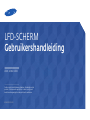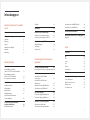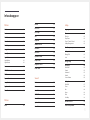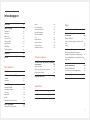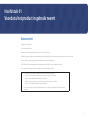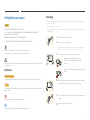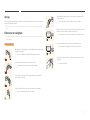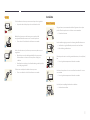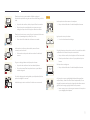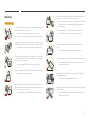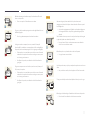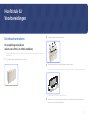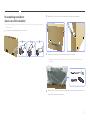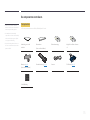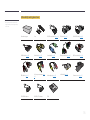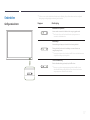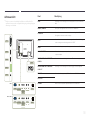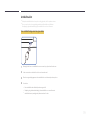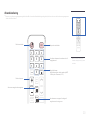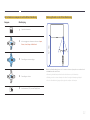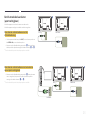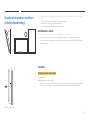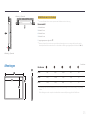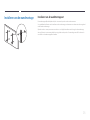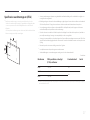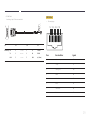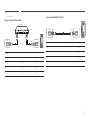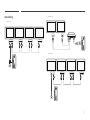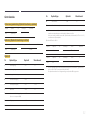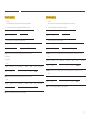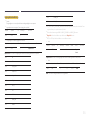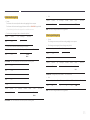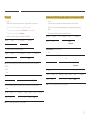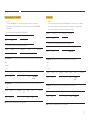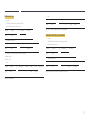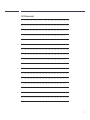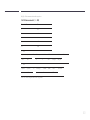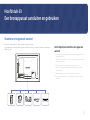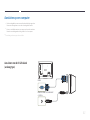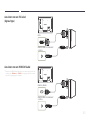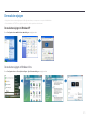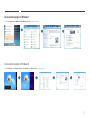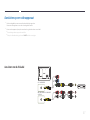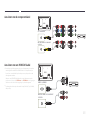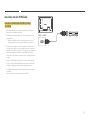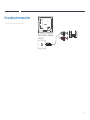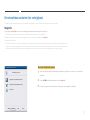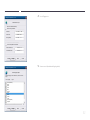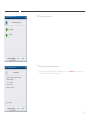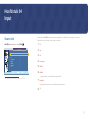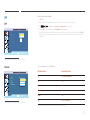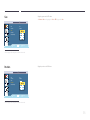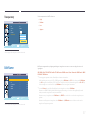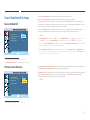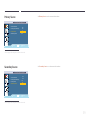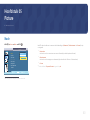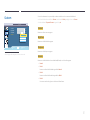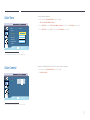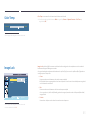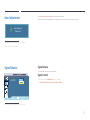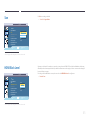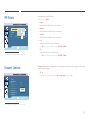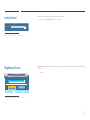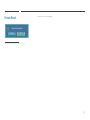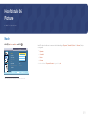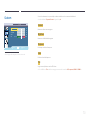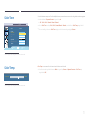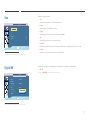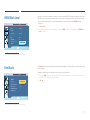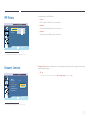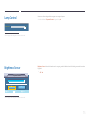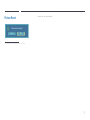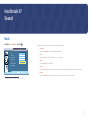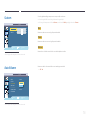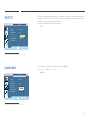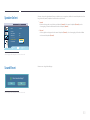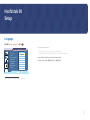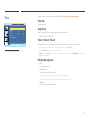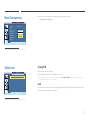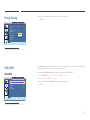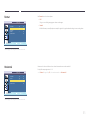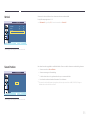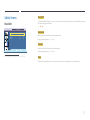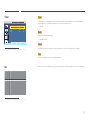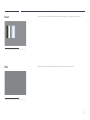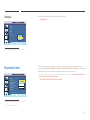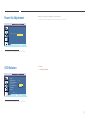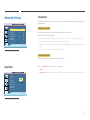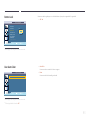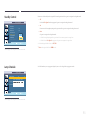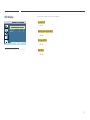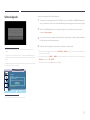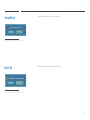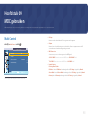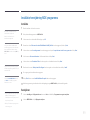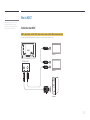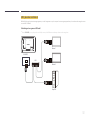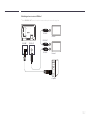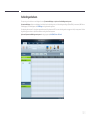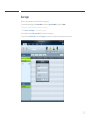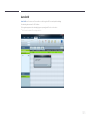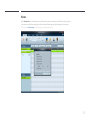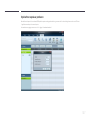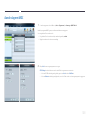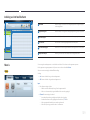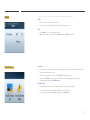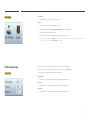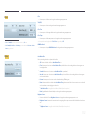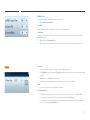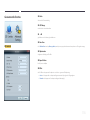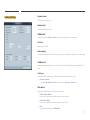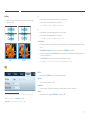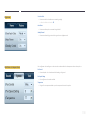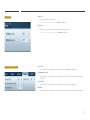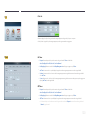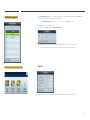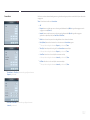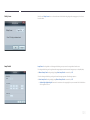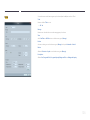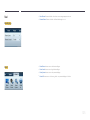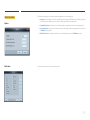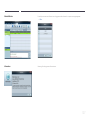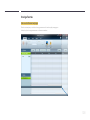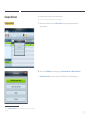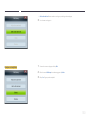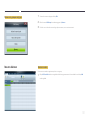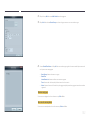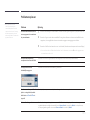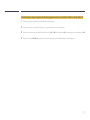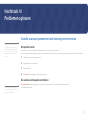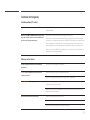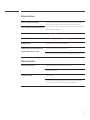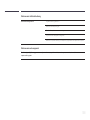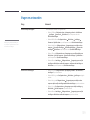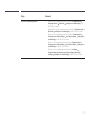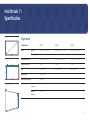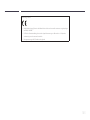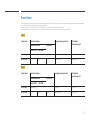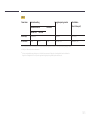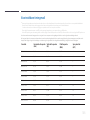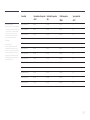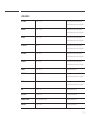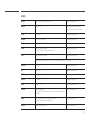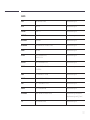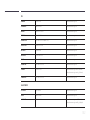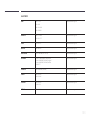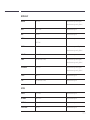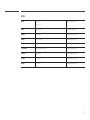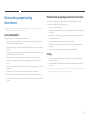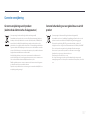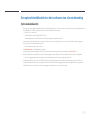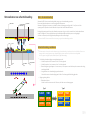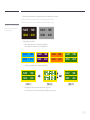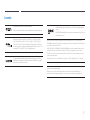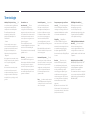LFD-SCHERM
Gebruikershandleiding
De kleur en het uiterlijk kunnen afwijken, afhankelijk van het
product. Ook kunnen de specificaties zonder voorafgaand
bericht worden gewijzigd om de prestaties te verbeteren.
LE32C LE46C LE55C
BN46-00330A-03

2
Inhoudsopgave
Voordat u het product in gebruik
neemt
Auteursrecht 5
Veiligheidsvoorzorgen 6
Symbolen 6
Reiniging 6
Opslag 7
Elektriciteit en veiligheid 7
Installatie 8
Bediening 10
Voorbereidingen
De inhoud controleren 13
De verpakking verwijderen
(alleen voor LE32C- en LE46C-modellen) 13
De verpakking verwijderen
(alleen voor LE55C-modellen) 14
De componenten controleren 15
Onderdelen 17
Configuratiescherm 17
Achteraanzicht 18
Antidiefstalslot 19
Afstandsbediening 20
Een IR-stereokabel aansluiten
(apart verkrijgbaar) 23
Voordat u het product installeert
(installatiehandleiding) 24
Kantelhoek en rotatie 24
Ventilatie 24
Afmetingen 25
Installeren van de wandmontage 26
Installeren van de wandmontageset 26
Specificaties wandmontageset (VESA) 27
Afstandsbediening (RS232C) 28
Kabelaansluitingen 28
Aansluiting 31
Controlecodes 32
Een bronapparaat aansluiten en
gebruiken
Voordat u een apparaat aansluit 41
Controlepunten voordat u een apparaat aansluit 41
Aansluiten op een computer 42
Aansluiten met de D-SUB-kabel
(analoog type) 42
Aansluiten met een DVI-kabel
(digitaal type) 43
Aansluiten met een HDMI-DVI-kabel 43
Aansluiten met een HDMI-kabel 44
De resolutie wijzigen 45
De resolutie wijzigen in Windows XP 45
De resolutie wijzigen in Windows 7 46
Aansluiten op een videoapparaat 47
Aansluiten met de AV-kabel 47
Aansluiten met de componentkabel 48
Aansluiten met een HDMI-DVI-kabel 48
Aansluiten met een HDMI-kabel 49
Een audiosysteem aansluiten 50
De netwerkbox aansluiten (los verkrijgbaar) 51
MagicInfo 51
Input
Source List 54
PIP 55
PIP 55
Source 55
Size 56
Position 56
Transparency 57
Edit Name 57
Source AutoSwitch Settings 58
Source AutoSwitch 58
Primary Source Recovery 58
Primary Source 59
Secondary Source 59

3
Inhoudsopgave
Picture
Mode 60
Custom 61
Color Tone 62
Color Control 62
Color Temp. 63
Image Lock 63
Auto Adjustment 64
Signal Balance 64
Signal Balance 64
Signal Control 64
Size 65
HDMI Black Level 65
PIP Picture 66
Dynamic Contrast 66
Lamp Control 67
Brightness Sensor 67
Picture Reset 68
Picture
Mode 69
Custom 70
Color Tone 71
Color Temp. 71
Size 72
Digital NR 72
HDMI Black Level 73
Film Mode 73
PIP Picture 74
Dynamic Contrast 74
Lamp Control 75
Brightness Sensor 75
Picture Reset 76
Sound
Mode 77
Custom 78
Auto Volume 78
SRS TS XT 79
Sound Select 79
Speaker Select 80
Sound Reset 80
Setup
Language 81
Time 82
Clock Set 82
Sleep Timer 82
Timer1 / Timer2 / Timer3 82
Holiday Management 82
Menu Transparency 83
Safety Lock 83
Change PIN 83
Lock 83
Energy Saving 84
Video Wall 84
Video Wall 84
Format 85
Horizontal 85
Vertical 86
Screen Position 86
Safety Screen 87
Pixel Shift 87
Timer 88
Bar 88
Eraser 89
Pixel 89
Side Gray 90
Resolution Select 90
Power On Adjustment 91

4
Inhoudsopgave
OSD Rotation 91
Advanced Settings 92
Temperature 92
Auto Power 92
Button Lock 93
User Auto Color 93
Standby Control 94
Lamp Schedule 94
OSD Display 95
Software Upgrade 96
Setup Reset 97
Reset All 97
MDC gebruiken
Multi Control 98
Installatie/verwijdering MDC-programma 99
Installatie 99
Verwijderen 99
Wat is MDC? 100
Verbinden met MDC 100
Verbindingen beheren 103
User Login 104
Auto Set ID 105
Klonen 106
Opdrachten opnieuw proberen 107
Aan de slag met MDC 108
Indeling van het hoofdscherm 109
Menu's 109
Schermaanpassing 111
Geavanceerde functies 114
Het geluid aanpassen 116
Het systeem instellen 116
Tool 125
Overige functies 128
Groepen beheren 129
Roosters beheren 131
Problemen oplossen 133
Problemen oplossen
Voordat u contact opneemt met een Samsung-
servicecentrum 135
Het product testen 135
De resolutie en frequentie controleren 135
Controleer het volgende 136
Vragen en antwoorden 139
Specificaties
Algemeen 141
PowerSaver 144
Voorinstelbare timingmodi 146
Bijlage
Contact Samsung wereldwijd 148
Dienstverlening tegen betaling
(door klanten) 156
Geen productdefect 156
Productschade als gevolg van een fout van de
klant 156
Overig 156
Correcte verwijdering 157
Correcte verwijdering van dit product
(elektrische & elektronische afvalapparatuur) 157
Correcte behandeling van een gebruikte accu uit
dit product 157
Een optimale beeldkwaliteit en het voorkomen
van scherminbranding 158
Optimale beeldkwaliteit 158
Het voorkomen van scherminbranding 159
Licentie 161
Terminologie 162

5
Voordat u het product in gebruik neemt
Hoofdstuk 01
Auteursrecht
Wijzigingen voorbehouden.
© 2013 Samsung Electronics
Het auteursrecht op deze handleiding is eigendom van Samsung Electronics.
Gebruik of vermenigvuldiging van deze handleiding, geheel of gedeeltelijk, zonder toestemming van Samsung Electronics niet toegestaan.
Microsoft, Windows zijn wettig gedeponeerde handelsmerken van Microsoft Corporation.
VESA, DPM en DDC zijn wettig gedeponeerde handelsmerken van de Video Electronics Standards Association.
Alle andere genoemde handelsmerken zijn eigendom van de desbetreffende bedrijven.
•
In de volgende gevallen kunnen administratiekosten in rekening worden gebracht:
-
(a) Er wordt op uw verzoek een engineer gestuurd, maar het product is niet defect.
(wanneer u deze gebruikershandleiding niet hebt gelezen).
-
(b) U brengt het apparaat naar een reparatiecentrum, maar het product is niet defect.
(wanneer u deze gebruikershandleiding niet hebt gelezen).
•
U wordt op de hoogte gesteld van deze administratiekosten voordat een dergelijke reparatie of bezoek wordt
uitgevoerd.

6
Veiligheidsvoorzorgen
Let op
GEVAAR VOOR ELEKTRISCHE SCHOK - NIET OPENEN
Let op : OM DE KANS OP EEN ELEKTRISCHE SCHOK TE VERKLEINEN MAG U HET PANEEL NIET
VERWIJDEREN. (OF DE ACHTERZIJDE)
BEVAT GEEN ONDERDELEN DIE U ZELF KUNT REPAREREN.
LAAT REPARATIE EN ONDERHOUD OVER AAN GEKWALIFICEERD PERSONEEL.
Dit symbool wil zeggen dat er hoogspanning aanwezig is binnenin.
Het is gevaarlijk om onderdelen binnen in het product aan te raken.
Dit symbool wil zeggen dat er belangrijke documentatie over de bediening en het onderhoud van dit
product bestaat.
Symbolen
Waarschuwing
Als de aanwijzingen niet worden opgevolgd, kan dit ernstig letsel of de dood tot gevolg hebben.
Let op
Als de aanwijzingen niet worden opgevolgd, kan dit lichamelijk letsel of schade aan eigendommen tot
gevolg hebben.
Activiteiten met dit symbool erbij zijn niet toegestaan.
Aanwijzingen met dit symbool erbij moeten worden opgevolgd.
Reiniging
―
Wees voorzichtig bij het reinigen. De behuizing en het scherm van geavanceerde LCD-panelen zijn
gevoelig voor krassen.
―
Ga bij het reinigen als volgt te werk.
―
De volgende afbeeldingen zijn alleen bedoeld als referentie. De situatie in de praktijk kan afwijken van
de afbeeldingen.
1
Zet het product en de computer uit.
2
Trek het netsnoer uit het product.
―
Pak het netsnoer vast aan de stekker en kom niet met natte handen aan
de kabel. Anders kan een elektrische schok worden veroorzaakt.
!
3
Veeg het product af met een schone, zachte, droge doek.
•
Gebruik geen reinigingsmiddelen die alcohol,
oplosmiddelen of oppervlakteactieve middelen
bevatten.
•
Spuit geen water of reinigingsmiddel rechtstreeks op het
product.
4
Maak een zachte en droge doek nat met water en wring de doek goed
uit, voordat u daarmee de behuizing van het product reinigt.
5
Sluit het netsnoer weer op het product aan wanneer u klaar bent met
reinigen.
6
Zet het product en de computer aan.

7
Opslag
Op het oppervlak van hoogglansmodellen kunnen witte vlekken ontstaan als in de buurt een ultrasone
luchtbevochtiger wordt gebruikt.
―
Neem contact op met ons servicecentrum als het product binnenin moet worden gereinigd (niet
gratis).
Elektriciteit en veiligheid
―
De volgende afbeeldingen zijn alleen bedoeld als referentie. De situatie in de praktijk kan afwijken van
de afbeeldingen.
Waarschuwing
Gebruik geen beschadigd netsnoer of beschadigde stekker en gebruik geen
loszittend stopcontact.
•
Dit zou een elektrische schok of brand kunnen veroorzaken.
Sluit niet meerdere producten aan op één stopcontact.
•
Oververhitte stopcontacten kunnen brand veroorzaken.
Kom niet met natte handen aan de stekker. Anders kan een elektrische
schok worden veroorzaakt.
!
Steek de stekker helemaal in het stopcontact (moet goed vastzitten).
•
Een slechte verbinding kan brand veroorzaken.
!
Steek de stekker in een geaard stopcontact (alleen voor apparaten met
isolatie van type 1).
•
Dit zou een elektrische schok of letsel kunnen veroorzaken.
Buig het netsnoer niet te sterk en trek nooit te hard aan het snoer. Let erop
dat het netsnoer niet onder een zwaar voorwerp komt.
•
Schade aan het snoer kan leiden tot brand of een elektrische schok.
Houd het netsnoer en product uit de buurt van warmtebronnen.
•
Dit zou brand of een elektrische schok kunnen veroorzaken.
!
Verwijder stof van de pennen van de stekker of het stopcontact met een
droge doek.
•
Er kan brand ontstaan.

8
Let op
Trek de stekker niet uit het stopcontact wanneer het product in gebruik is.
•
Het product kan schade oplopen door een elektrische schok.
!
Gebruik alleen het netsnoer dat Samsung met uw product heeft
meegeleverd. Gebruik het netsnoer niet voor andere producten.
•
Dit zou brand of een elektrische schok kunnen veroorzaken.
!
Houd voldoende ruimte vrij rond het stopcontact waarop het netsnoer is
aangesloten.
•
Bij problemen moet u de stekker gemakkelijk uit het stopcontact
kunnen trekken om de stroom naar het product volledig uit te
schakelen.
•
Met alleen de aan-uitknop op de afstandsbediening wordt het product
niet volledig uitgeschakeld.
!
Trek het netsnoer altijd aan de stekker uit het stopcontact.
•
Dit zou een elektrische schok of brand kunnen veroorzaken.
Installatie
Waarschuwing
Zet geen kaarsen, insectenwerende middelen of sigaretten boven op het
product. Plaats het product niet in de buurt van een warmtebron.
•
Er kan brand ontstaan.
!
Laat de wandbevestiging monteren door daartoe gekwalificeerde mensen.
•
Installatie door ongekwalificeerde personen kan tot letsel leiden.
•
Gebruik alleen geschikte kasten.
Plaats het product niet in een slecht geventileerde ruimte, zoals een (boeken)
kast.
•
Een te hoge binnentemperatuur kan brand veroorzaken.
!
Houd tussen het product en de muur een afstand van minimaal 10 cm aan
voor ventilatie.
•
Een te hoge binnentemperatuur kan brand veroorzaken.
!
Houd de plastic verpakking buiten bereik van kinderen.
•
Kinderen kunnen stikken.

9
Plaats het product niet op een instabiele of trillende ondergrond
(bijvoorbeeld een plank die niet goed vastzit of een tafel die niet goed recht
staat).
•
Het product kan omvallen, schade oplopen en/of letsel veroorzaken.
•
Wanneer het product wordt gebruikt in een ruimte met erg veel
trillingen, kan het product schade oplopen of brand veroorzaken.
!
Plaats het product niet in een voertuig of op een locatie waar het blootstaat
aan stof, vocht (waterdruppels bijvoorbeeld), olie of rook.
•
Dit zou brand of een elektrische schok kunnen veroorzaken.
Stel het product niet bloot aan direct zonlicht, warmte of warme
voorwerpen, zoals een kachel.
•
De levensduur van het product kan korter worden of er kan brand
ontstaan.
Zorg ervoor dat jonge kinderen niet bij het product kunnen.
•
Het product kan omvallen en letsel veroorzaken bij kinderen.
•
De voorkant is zwaar. Plaats het product daarom op een vlakke en
stabiele ondergrond.
Olie die als voedingsproduct wordt gebruikt, sojaolie bijvoorbeeld, kan het
product beschadigen of vervormen.
Installeer het project niet in een keuken of in de buurt van een aanrecht.
Let op
!
Laat het product niet vallen wanneer u het verplaatst.
•
Het product kan defect raken of er kan lichamelijk letsel ontstaan.
Leg het product niet op de voorkant.
•
U zou het scherm kunnen beschadigen.
Zorg er bij plaatsing van het product in een kast of op een plank voor dat de
onderrand van de voorkant van het product niet uitsteekt.
•
Het product kan omvallen, schade oplopen en/of letsel veroorzaken.
•
Plaats het product alleen in een kast of op een plank van het juiste
formaat.
!
Zet het product voorzichtig neer.
•
Het product kan defect raken of er kan lichamelijk letsel ontstaan.
SAMSUNG
!
Als u het product op een ongebruikelijke plek plaatst (blootgesteld aan
veel fijne deeltjes, chemische stoffen of extreme temperaturen) of in een
vliegveld of treinstation waar het product lange tijd achter elkaar continu in
gebruik is, kan dit ernstige gevolgen hebben voor de prestaties.
•
Neem contact op met een Samsung-servicecentrum als u het product
op een dergelijke plek wilt plaatsen.

10
Bediening
Waarschuwing
In het product komt hoogspanning voor. Haal het product niet uit elkaar en
repareer of wijzig het product niet zelf.
•
Dit zou brand of een elektrische schok kunnen veroorzaken.
•
Neem voor reparatie contact op met een Samsung-servicecentrum.
!
Voordat u het product verplaatst, moet u het product uitzetten met de aan-
uitschakelaar en het netsnoer en alle overige aangesloten kabels losmaken.
•
Schade aan het snoer kan leiden tot brand of een elektrische schok.
!
Als het product vreemde geluiden, een brandgeur of rook produceert, moet
u onmiddellijk de stekker uit het stopcontact trekken en contact opnemen
met een Samsung-servicecentrum.
•
Dit zou een elektrische schok of brand kunnen veroorzaken.
Zorg ervoor dat kinderen het product niet als klimrek kunnen gebruiken.
•
Kinderen kunnen ernstig letsel oplopen.
Als u het product laat vallen of als de behuizing beschadigd raakt, moet u
het product uitzetten en het netsnoer losmaken. Neem vervolgens contact
op met een Samsung-servicecentrum.
•
Langdurig gebruik kan leiden tot brand of een elektrische schok.
Leg geen zware voorwerpen of voorwerpen die de aandacht trekken van
kinderen, zoals speelgoed of snoep, boven op het product.
•
Het product of de zware voorwerpen kunnen vallen wanneer kinderen
dat speelgoed of snoep proberen te pakken, met mogelijk ernstig
letsel tot gevolg.
!
Zet bij onweer het product uit en trek de stekker uit het stopcontact.
•
Dit zou brand of een elektrische schok kunnen veroorzaken.
!
Laat geen voorwerpen op het product vallen en stoot niet tegen het
product.
•
Dit zou brand of een elektrische schok kunnen veroorzaken.
Verplaats het product niet door aan het netsnoer of ander kabels te trekken.
•
Een beschadigde kabel kan leiden tot een defect in het product, een
elektrische schok of brand.
!
GAS
Raak het product of de stekker niet aan als er een gaslek is. Laat de ruimte
onmiddellijk goed luchten.
•
Vonken kunnen een explosie of brand veroorzaken.
Verplaats het product niet en til het niet op door aan het netsnoer of andere
kabels te trekken.
•
Een beschadigde kabel kan leiden tot een defect in het product, een
elektrische schok of brand.

11
!
Gebruik en bewaar geen brandbare sprays of ontvlambare stoffen in de
buurt van het product.
•
Dit zou een explosie of brand kunnen veroorzaken.
Zorg ervoor dat de ventilatieopeningen niet worden geblokkeerd door een
tafelkleed of gordijn.
•
Een te hoge binnentemperatuur kan brand veroorzaken.
100
Steek geen metalen voorwerpen (een mes, muntstuk of haarspeld
bijvoorbeeld) of ontvlambare voorwerpen (papier, lucifers en dergelijke) in
het product (via de ventilatieopeningen of in- en uitgangen en dergelijke).
•
Zet het product uit en maak het netsnoer los als er water of vreemde
substanties in het product komen. Neem vervolgens contact op met
een Samsung-servicecentrum.
•
Een defect in het product, een elektrische schok of brand kan het
gevolg zijn.
Zet geen voorwerpen met een vloeistof erin, zoals een vaas, bloempot of
fles, boven op het product.
•
Zet het product uit en maak het netsnoer los als er water of vreemde
substanties in het product komen. Neem vervolgens contact op met
een Samsung-servicecentrum.
•
Een defect in het product, een elektrische schok of brand kan het
gevolg zijn.
Let op
!
Wanneer er langere tijd een statisch beeld op het scherm wordt
weergegeven, kan het beeld op het scherm inbranden of kunnen er pixels
beschadigd raken.
•
Activeer de energiespaarstand of gebruik een schermbeveiliging met
een bewegend beeld als u het product gedurende langere tijd niet
gebruikt.
-_-
!
Trek de stekker uit het stopcontact als u van plan bent het product lang niet
te gebruiken (tijdens een vakantie bijvoorbeeld).
•
Een teveel aan stof kan in combinatie met warmte een elektrische
schok of een stroomlek veroorzaken.
!
Gebruik het product op de aanbevolen resolutie en frequentie.
•
Uw ogen kunnen vermoeid raken.
Houd het product niet op zijn kop en verplaats het product niet aan de voet
alleen.
•
Het product kan omvallen, schade oplopen en/of letsel veroorzaken.
!
Te lang van te dichtbij naar het scherm kijken kan slecht zijn voor de ogen.
Gebruik geen luchtbevochtiger of waterkoker in de buurt van het product.
•
Dit zou brand of een elektrische schok kunnen veroorzaken.

12
!
Laat uw ogen minstens vijf minuten rusten na elk uur dat u de monitor hebt
gebruikt.
•
Zo geeft u uw ogen rust.
Het product wordt na verloop van tijd warm. Raak het beeldscherm niet aan
wanneer het product al geruime tijd is ingeschakeld.
!
Houd kleine onderdelen buiten bereik van kinderen.
!
Wees voorzichtig bij het aanpassen van de hoek of hoogte van het product.
•
U kunt uw handen of vingers knellen en u pijn doen.
•
Als u het product te scheef zet, kan het vallen en letsel veroorzaken.
Zet geen zware voorwerpen op het product.
•
Het product kan defect raken of er kan lichamelijk letsel ontstaan.
Zet bij het gebruik van een koptelefoon het volume niet te hard.
•
Dit kan uw gehoor beschadigen.
Voorkom dat kinderen de batterij in hun mond stoppen als deze uit de
afstandsbediening wordt gehaald. Houd de batterij buiten bereik van
kinderen.
•
Neem direct contact op met uw arts als een kind een batterij in zijn
mond heeft gestopt.
Let bij het vervangen van de batterij op de juiste polariteit (+, -).
•
Anders kan de batterij beschadigd raken of brand, persoonlijk letsel of
schade veroorzaken als gevolg van lekkage van batterijvloeistof.
!
Gebruik alleen de aangegeven standaardbatterijen en gebruik nooit
tegelijkertijd een nieuwe en een gebruikte batterij.
•
Anders kunnen de batterijen beschadigd raken of brand,
persoonlijk letsel of schade veroorzaken als gevolg van lekkage van
batterijvloeistof.
!
Batterijen (oplaadbaar en niet oplaadbaar) zijn geen standaard afval en
dienen ter recycling te worden aangeboden. Als verbruiker is de klant
verantwoordelijk voor het op de juiste manier retourneren van gebruikte of
oplaadbare batterijen.
•
De klant kan gebruikte of oplaadbare batterijen afgeven bij het
dichtstbijzijnde gemeentelijke afvaldepot of bij een winkel die
eenzelfde type batterijen verkoopt.

13
Voorbereidingen
Hoofdstuk 02
De inhoud controleren
De verpakking verwijderen
(alleen voor LE32C- en LE46C-modellen)
―
De volgende afbeeldingen zijn alleen bedoeld als referentie. De situatie in de praktijk kan afwijken van
de afbeeldingen.
1
Verwijder de zwarte vergrendeling onder aan de doos.
2
Verwijder het piepschuim van het product.
3
Controleer het product en verwijder het piepschuim en het plastic.
―
Het uiterlijk van het daadwerkelijke product kan enigszins afwijken van de getoonde afbeelding.
―
De afbeelding is alleen bedoeld ter referentie.
4
Bewaar de doos i een droge omgeving, zodat deze opnieuw kan worden gebruikt wanneer u het
product in de toekomst moet verplaatsen.

14
De verpakking verwijderen
(alleen voor LE55C-modellen)
―
De volgende afbeeldingen zijn alleen bedoeld als referentie. De situatie in de praktijk kan afwijken van
de afbeeldingen.
1
Verwijder de zwarte vergrendeling onder aan de doos.
321
2
Gebruik de gleuven in de doos om het bovenste deel op te tillen en te verwijderen.
3
Controleer de componenten en verwijder het piepschuim en het plastic.
―
Het uiterlijk van de daadwerkelijk componenten kan enigszins afwijken van de getoonde
afbeelding.
4
Bewaar de doos i een droge omgeving, zodat deze opnieuw kan worden gebruikt wanneer u het
product in de toekomst moet verplaatsen.

15
-
Indien er componenten ontbreken,
neemt u contact op met de leverancier
waar u het product hebt gekocht.
-
Het uiterlijk van de daadwerkelijk
componenten en de items die afzonderlijk
worden verkocht, kan enigszins afwijken
van de getoonde afbeelding.
-
Het product wordt geleverd zonder voet.
Als u een voet wilt monteren, kunt u deze
apart aanschaffen.
Componenten
―
De componenten kunnen verschillen, afhankelijk van de locatie.
Handleiding voor snelle
installatie
Garantiekaart
(Niet overal beschikbaar)
Gebruiksaanwijzing MagicInfo Lite Edition-software-
cd
Batterijen (pag. 21)
(Niet overal beschikbaar)
Afstandsbediening (pag. 20) Netsnoer D-SUB-kabel (pag. 42)
Schroefafdekking
De componenten controleren

16
Afzonderlijk verkrijgbare items
-
De volgende items kunnen worden
aangeschaft bij een verkooppunt bij u
in de buurt.
Wandmontageset Voet RS232C-stereokabel (pag. 100) DVI-kabel (pag. 43) HDMI-DVI-kabel (pag. 43)
HDMI-kabel (pag. 44) Videokabel (pag. 47) Stereokabel (pag. 23) Componentkabel (pag. 48) RCA-stereokabel (pag. 50)
RCA-kabel (pag. 47)
AV/componentadapter (pag.
47)
Audioadapter (pag. 47)
LAN-kabel (pag. 101)
Externe sensor (pag. 23)
RS232C(IN)-adapter RS232C(OUT)-adapter PIM

17
Onderdelen
Conguratiescherm
―
De kleur en vorm van de onderdelen kan afwijken van de afbeelding. De specificaties kunnen zonder voorafgaande
kennisgeving worden gewijzigd ter verbetering van de kwaliteit.
Knoppen Omschrijving
Helderheidssensor (optioneel)
Hiermee wordt automatisch de helderheid in de omgeving gedetecteerd.
―
Deze functie is alleen actief op de modellen die zijn uitgerust met een
automatische helderheidssensor.
Aan/uit-lampje
Wanneer deze groen knippert, is de modus PowerSaver ingeschakeld.
Zie het gedeelte PowerSaver in de handleiding voor meer informatie over
energiebesparingsfuncties.
―
Om energie te besparen, kunt u het beste het LCD-scherm uitschakelen wanneer
u dit gedurende langere tijd niet gebruikt.
Sensor afstandsbediening
Richt de afstandsbediening op deze plek op het LCD-scherm.
―
Wanneer u nog andere weergaveapparaten gebruikt in dezelfde als waar
deze afstandsbediening wordt gebruikt, kan het voorkomen dat de andere
weergaveapparaten onbedoeld worden bediend.

18
Achteraanzicht
―
De kleur en vorm van de onderdelen kan afwijken van de afbeelding. De
specificaties kunnen zonder voorafgaande kennisgeving worden gewijzigd ter
verbetering van de kwaliteit.
RGB IN
RJ45 MDC
LE32C
LE46C, LE55C
AV/
COMPONENT IN
AV/
COMPONENT IN
RGB/DVI/
HDMI/AV/
COMPONENT
AUDIO
RS232C
IN OUT
IN OUT
HDMI IN 1
DVI IN
HDMI IN 2
CONTROL IN
IR OUT
RGB IN
RJ45 MDC
RGB/DVI
HDMI/ AV/
COMPONENT
AUDIO
RS232C
IN OUT
IN OUT
ON
POWER
Poort Omschrijving
DVI IN
Aansluiting voor de verbinding met een bronapparaat via een DVI- of HDMI-DVI-
kabel.
HDMI IN 1, HDMI IN 2
Hierop sluit u bronapparatuur aan die werkt met een HDMI-kabel.
CONTROL IN
Hiermee kan stroom naar de externe sensorkaart worden geleverd of het
lichtsignaal van de sensor worden ontvangen.
IR OUT
Hiermee kan via de externe sensorkaart een signaal van de afstandsbediening
worden ontvangen en worden uitgevoerd via LOOP OUT.
RGB IN
Hiermee kunt het apparaat op een bronapparaat aansluiten met een D-SUB-kabel.
AV / COMPONENT IN
Hiermee kunt u het apparaat op een bronapparaat aansluiten met de AV/
componentadapter.
RGB / DVI / HDMI / AV / COMPONENT /
AUDIO IN
Hiermee kan via een audiokabel geluid van een PC worden ontvangen.
RGB / DVI / HDMI / AV / COMPONENT /
AUDIO OUT
Aansluiting voor de verbinding met de audio-uitgang van een bronapparaat.
RS232C IN
Hiermee kunt u het apparaat op MDC aansluiten met een RS232C-stereoadapter.
RS232C OUT
RJ45 MDC
Hiermee kunt u het apparaat op MDC aansluiten met een LAN-kabel.

19
Antidiefstalslot
―
Dankzij het antidiefstalslot kunt u het product veilig gebruiken, zelfs in openbare ruimten.
―
De vorm van het slot en de vergendelingsmethode zijn afhankelijk van de fabrikant.
Raadpleeg de gebruikershandleiding bij het antidiefstalslot voor meer informatie.
Een antidiefstalapparaat vergrendelen:
1
Bevestig de kabel van uw antidiefstalslot aan een zwaar object, bijvoorbeeld een bureau.
2
Steek een uiteinde van de kabel door de lus aan het andere eind.
3
Plaats het vergrendelingsapparaat in het antidiefstalslot aan de achterzijde van het product.
4
Sluit het slot.
-
Een antidiefstalslot kan afzonderlijk worden aangeschaft.
-
Raadpleeg de gebruikershandleiding bij het antidiefstalslot voor meer informatie.
-
Antidiefstalsloten zijn verkrijgbaar bij elektronicazaken of online.

20
-
De functies van de toetsen op de
afstandsbediening kunnen per product
verschillen.
Afstandsbediening
―
Wanneer u nog andere weergaveapparaten gebruikt in dezelfde als waar deze afstandsbediening wordt gebruikt, kan het voorkomen dat de andere weergaveapparaten
onbedoeld worden bediend.
MENU
OFF
VOL
CH
CONTENT
(HOME)
MagicInfo
Lite/S
BLANK
.QZ
1
ABC
2
DEF
3
GHI
4
JKL
5
MNO
6
DEL-/--
SYMBOL
0
PRS
7
TUV
8
WXY
9
MUTE
SOURCE
Het product uitschakelen.
Voer in het schermmenu het wachtwoord in of
wijzig het kanaal.
Het geluid dempen.
Het geluid weergeven: druk nogmaals op MUTE
of druk op de volumetoets (+ VOL -).
Pas het volume aan.
Selecteer een aangesloten bronapparaat.
Het schermmenu weergeven of verbergen of
terugkeren naar het vorige menu.
Product inschakelen.

21
TOOLS
INFO
MagicInfo
3D
LOCK
PC
A
DVI
B
HDMI
C
DP
D
EXITRETURN
Informatie weergeven op het scherm.
Naar het menu boven, onder, rechts of links van
het huidige menu of een de instellingen voor
een optie aanpassen.
Activeert een gemarkeerd menu-item.
Het huidige menu verlaten.
Handmatig een aangesloten invoerbron
selecteren. U kunt kiezen uit PC, DVI en HDMI..
Vergrendeling activeren.
Terug naar het vorige menu.
Startknop MagicInfo Quick.
MagicInfo kan alleen worden ingeschakeld
wanneer er een netwerkmodule is aangesloten.
Deze knop is uitgeschakeld voor producten die
MagicInfo niet ondersteunen.
-
De functies van de toetsen op de
afstandsbediening kunnen per product
verschillen.
De batterijen in de afstandsbediening plaatsen

22
Het schermmenu aanpassen met de afstandsbediening
Knoppen Omschrijving
1
Opent het schermmenu.
2
In het weergegeven schermmenu selecteren uit Input,
Picture, Sound, Setup en Multi Control.
3
De instellingen naar wens wijzigen.
4
De instellingen voltooien.
5
Het schermmenu (OSD; Onscreen Display) sluiten.
Ontvangstbereik van de afstandsbediening
7m ~ 10m
30˚
30˚
Gebruik de afstandsbediening binnen 7 tot 10 meter van de sensor op het product en onder een hoek
van 30 links en rechts van de sensor.
―
Bewaar de gebruikte batterijen buiten bereik van kinderen en recycle de batterijen.
―
Gebruik geen oude en nieuwe batterijen door elkaar. Vervang beide batterijen tegelijkertijd.
―
Als u de afstandsbediening langere tijd niet gebruikt, verwijdert u de batterijen.

23
Een IR-stereokabel aansluiten
(apart verkrijgbaar)
Schakel het apparaat uit voordat u de externe sensorkit aansluit.
Schakel het apparaat vervolgens in nadat de sensorkit is aangesloten.
Meer dan één scherm bedienen met de
afstandsbediening
•
Sluit de aparte stereokabel aan op de IR OUT-poort van het ene product en
de CONTROL IN-poort van het andere product.
•
Wanneer u met de afstandsbediening naar product
1
wijst en een knop
indrukt, wordt die opdracht ontvangen door beide schermen (
1
en
2
).
―
Hoe dit onderdeel er precies uitziet, kan per product verschillen.
1 2
CONTROL IN
IR OUT
Meer dan één scherm bedienen met een externe
sensor (apart verkrijgbaar)
•
Wanneer u met de afstandsbediening naar product
1
(waarop de externe
sensor is aangesloten) wijst en een knop indrukt, wordt die opdracht
ontvangen door beide schermen (
1
en
2
).
―
Hoe dit onderdeel er precies uitziet, kan per product verschillen.
1 2
IR OUT CONTROL IN
CONTROL IN
POWER
SOURCE

24
Voordat u het product installeert
(installatiehandleiding)
15 ˚
―
Om letsel te voorkomen moet dit apparaat, overeenkomstig de installatie-instructies, stevig aan de vloer/wand zijn
bevestigd.
-
Zorg dat een bevoegd installatiebedrijf de wandmontage installeert.
-
Het kan anders vallen en persoonlijk letsel veroorzaken.
-
Zorg dat de aangegeven wandmontage wordt geïnstalleerd.
Kantelhoek en rotatie
―
Voor meer informatie kunt u contact opnemen met de klantenservice van Samsung.
•
Het product kan onder een hoek van maximaal of 15
worden gekanteld ten opzichte van een rechte wand.
•
Als u het product verticaal wilt gebruiken (staand), draait u het met de klok mee zodat het LED-lampje zich aan de
onderkant bevindt.
A
B
Afbeelding 1,1 Zijaanzicht
Ventilatie
Installatie aan een rechte muur
A Minimaal 40 mm
B Omgevingstemperatuur: lager dan 35
C
•
Wanneer u het product aan een verticale muur bevestigt, moet u ervoor zorgen dat het product aan de achterzijde
minimaal 40 mm ruimte heeft voor de ventilatie en dat de omgevingstemperatuur beneden de 35
C blijft.

25
A
B
C
E
Afbeelding 1,3 Zijaanzicht
D D
Afbeelding 1,2 Zijaanzicht
Installatie in een nis in de muur
―
Voor meer informatie kunt u contact opnemen met de klantenservice van Samsung.
Bovenaanzicht
A Minimaal 40 mm
B Minimaal 70 mm
C Minimaal 50 mm
D Minimaal 50 mm
E Omgevingstemperatuur: lager dan 35
C
―
Wanneer u het product in een nis aan een verticale muur bevestigt, moet u ervoor zorgen dat het product aan de
achterzijde minimaal 40 mm ruimte heeft voor de ventilatie en dat de omgevingstemperatuur beneden de 35
C blijft.
Afmetingen
1
2
3
4
5
Eenheid: mm
Modelnaam
1
1
2
2
3 4
3
4
5
LE32C
744,0 698,4 392,85 452,7 65,9
LE46C
1061,0 1018,08 572,67 619,8 51,7
LE55C
1252,4 1209,6 680,4 727,7 51,7
―
Alle tekeningen zijn niet noodzakelijkerwijs op schaal. Sommige afmetingen kunnen zonder melding vooraf gewijzigd
worden.
Zie de afmetingen voordat u uw product installeert. Niet verantwoordelijk voor typografische of drukfouten.

26
Installeren van de wandmontage
Installeren van de wandmontageset
De wandmontageset (afzonderlijk verkocht) stelt u in staat om het product aan de wand te monteren.
Voor gedetailleerde informatie over het installeren van de wandmontage, wordt verwezen naar de instructies die meegeleverd
worden met de wandmontage.
Wij raden aan dat u contact opneemt met een technicus voor hulp bij het installeren van de beugel van de wandmontage.
Samsung Electronics is niet verantwoordelijk voor enige schade aan het product of verwondingen aan uzelf of anderen als u
ervoor kiest om de wandmontage zelf te installeren.

27
Specicaties wandmontageset (VESA)
―
Installeer uw wandmontage op een stevige wand loodrecht op de vloer.
Voordat u de wandmontage bevestigt op oppervlakken zoals gipsplaat, dient
u contact op te nemen met uw dichtstbijzijnde dealer voor aanvullende
informatie.
Als u het product installeert tegen een schuine wand, kan het vallen en dit kan
leiden tot ernstige persoonlijke verwondingen.
•
Samsung-wandmontagesets bevatten een gedetailleerde installatiehandleiding en alle onderdelen die nodig zijn voor
montage worden meegeleverd.
•
Gebruik geen langere schroeven dan de standaardlengte en gebruik geen schroeven die niet voldoen aan de standaard
VESA-schroefspecificaties. Te lange schroeven kunnen schade veroorzaken aan de binnenkant van het product.
•
Voor wandmontages die niet voldoen aan de standaard VESA-schroefspecificaties, kan de lengte van de schroeven
variëren afhankelijk van de specificaties van de wandmontage.
•
Draai de schroeven niet te hard vast. Dit kan het product beschadigen of ertoe leiden dat het product valt, wat leidt tot
persoonlijke verwondingen. Samsung is niet aansprakelijk voor dit soort ongelukken.
•
Samsung is niet aansprakelijk voor schade aan het product of persoonlijke verwondingen wanneer een niet-VESA of niet-
gespecificeerde wandmontage gebruikt wordt of wanneer de consument de installatie-instructies voor het product niet
opvolgt.
•
Monteer het product niet met een helling van meer dan 15 graden.
•
Laat altijd twee mensen het product tegen een wand monteren.
•
Standaardafmetingen voor wandmontagesets worden getoond in de onderstaande tabel.
Eenheid: mm
Modelnaam VESA-specicaties schroefgat
(A * B) in millimeter
Standaardschroef Aantal
LE32C
200 × 200 M6
4
LE46C
400 × 400
M8
LE55C
400 × 400
―
Installeer uw wandmontageset niet terwijl uw product aan staat. Dit kan leiden tot persoonlijke verwondingen als gevolg
van een elektrische schok.

28
Afstandsbediening (RS232C)
Kabelaansluitingen
RS232C-kabel
Interface
RS232C (9-pins)
Pin
TxD (nr. 2), RxD (nr. 3), GND (nr. 5)
Bitsnelheid
9600 bps
Databits
8-bits
Pariteit
Geen
Stopbit
1-bits
Datatransportbesturing
Geen
Maximale lengte
15 m (alleen afgeschermd type)
•
Pintoewijzingen
1 2 3 4 5
6 7 8 9
Pin Signaal
1
Gegevensdrager detecteren
2
Ontvangen gegevens
3
Verzonden gegevens
4
Gegevensterminal voorbereiden
5
Signaalaarde
6
Gegevensset voorbereiden
7
Verzendaanvraag
8
Klaar voor verzenden
9
Ringindicator

29
•
RS232C-kabel
Aansluiting: 9-pins D-Sub-naar-stereokabel
1
59
6
-P1- -P1- -P2- -P2-
Vrouwelijk Rx
Tx
Gnd
2
3
5
-------->
<--------
----------
3
2
5
Tx
Rx
Gnd
STEREO-
CONN.
(ø 3,5 mm)
LAN-kabel
•
Pintoewijzingen
1 2 3 4 5 6 7 8
Pinnr. Standaardkleur Signaal
1 Wit en oranje TX+
2 Oranje TX-
3 Wit en groen RX+
4 Blauw NC
5 Wit en blauw NC
6 Groen RX-
7 Wit en bruin NC
8 Bruin NC

30
•
Aansluiting: RJ45
Directe LAN-kabel (PC naar HUB)
RJ45 RJ45 MDC
HUB
P1
P1P2
P2
Signaal
P1 P2 Signaal
TX+
1 <--------> 1 TX+
TX-
2 <--------> 2 TX-
RX+
3 <--------> 3 RX+
RX-
6 <--------> 6 RX-
Crossover-LAN-kabel (PC naar PC)
RJ45
P1 P2
Signaal
P1 P2 Signaal
TX+
1 <--------> 3 RX+
TX-
2 <--------> 6 RX-
RX+
3 <--------> 1 TX+
RX-
6 <--------> 2 TX-

31
Aansluiting
•
Aanslutiing 1
RS232C
IN OUT
RS232C
IN OUT
RS232C
IN OUT
RS232C
IN OUT
•
Aanslutiing 2
RJ45 RJ45
•
Aanslutiing 3
RS232C
OUT
RJ45 RS232C
IN OUT
RS232C
IN OUT
RS232C
IN OUT

32
Controlecodes
Status weergavebieding (Opdracht bediening ophalen)
Koptekst Opdracht ID Datalengte Checksum
0xAA Opdrachttype 0
Bediening (Opdracht bediening instellen)
Koptekst Opdracht ID Datalengte Data Checksum
0xAA Opdrachttype 1 Waarde
Opdracht
Nr. Opdrachttype Opdracht Waardebereik
1
Aan/uit-regeling 0x11 0~1
2
Volumeregeling 0x12 0~100
3
Ingangsbronbediening 0x14 -
4
Schermmodusregeling 0x18 -
5
Schermgrootteregeling 0x19 0~255
6
PIP aan/uit 0x3C 0~1
7
Automatische afstellingsregeling
(alleen voor computer en BNC)
0x3D 0
8
Regeling modus videomuur 0x5C 0~1
9
Kinderslot 0x5D 0~1
Nr. Opdrachttype Opdracht Waardebereik
10
Videomuur aan 0x84 0~1
11
Gebruikersbediening Videomuur 0x89 -
•
Alle communicaties vindt plaats in hexadecimalen. De checksum wordt berekend door alle
waarden met uitzonderingen van de koptekst, bij elkaar op te tellen.
Als de som van de checksum uit meer dan 2 cijfers bestaat, zoals hieronder (11+FF+01+01=112),
wordt het eerste cijfer verwijderd.
Bijvoorbeeld Power On & ID=0
Koptekst Opdracht ID Datalengte Data 1 Checksum
0xAA 0x11 1 "Power"
Koptekst Opdracht ID Datalengte Data 1 12
0xAA 0x11 1 1
•
Als u alle apparaten die met een seriële kabel zijn aangesloten, wilt bedienen, ongeacht de ID's,
stelt u voor de ID '0xFE' in en verzend u de opdrachten.
De opdrachten worden door elk apparaat uitgevoerd, maar de ACK reageert niet.

33
Aan/uit-regeling
•
Functie
Een product kan via een computer worden in- en uitgeschakeld.
•
Voedingsstatus weergeven (voedingsstatus AAN/UIT ophalen)
Koptekst Opdracht ID Datalengte Checksum
0xAA 0x11 0
•
De voeding IN-/UITSCHAKELEN (voeding AAN/UIT)
Koptekst Opdracht ID Datalengte Data Checksum
0xAA 0x11 1 "Power"
"Power": de voedingscode die moet worden ingesteld voor een product.
1: Inschakelen
0: Uitschakelen
•
Ack
Koptekst Opdracht ID Datalengte Ack/Nak r-CMD Value1 Checksum
0xAA 0xFF 3 'A' 0x11 "Power"
"Power": de voedingscode die moet worden ingesteld voor een product.
•
Nak
Koptekst Opdracht ID Datalengte Ack/Nak r-CMD Value1 Checksum
0xAA 0xFF 3 'N' 0x11 "ERR"
"ERR" : een code die aangeeft welke fout er is opgetreden.
Volumeregeling
•
Functie
Het volume van een product kan worden aangepast via een computer.
•
Volumestatus weergaven (Volumestatus ophalen)
Koptekst Opdracht ID Datalengte Checksum
0xAA 0x12 0
•
Het volume instellen (Volume instellen)
Koptekst Opdracht ID Datalengte Data Checksum
0xAA 0x12 1 "Volume"
"Volume": de code voor de volumewaarde die moet worden ingesteld voor een product. (0-100)
•
Ack
Koptekst Opdracht ID Datalengte Ack/Nak r-CMD Value1 Checksum
0xAA 0xFF 3 'A' 0x12 "Volume"
"Volume": de code voor de volumewaarde die moet worden ingesteld voor een product. (0-100)
•
Nak
Koptekst Opdracht ID Datalengte Ack/Nak r-CMD Value1 Checksum
0xAA 0xFF 3 'N' 0x12 "ERR"
"ERR" : een code die aangeeft welke fout er is opgetreden.

34
Ingangsbronbediening
•
Functie
De ingangsbron voor een tv/product kan worden gewijzigd via een computer.
•
Ingangsbronstatus weergeven (Status ingangsbron ophalen)
Koptekst Opdracht ID Datalengte Checksum
0xAA 0x14 0
•
De ingangsbron instellen (Ingangsbron instellen)
Koptekst Opdracht ID Datalengte Data Checksum
0xAA 0x14 1 "Input Source"
"Input Source": de code voor de ingangsbron die moet worden ingesteld voor een product.
0x14 PC
0x18 DVI
0x0C Ingangsbron
0x08 Component
0x20 MagicInfo
0x1F DVI_video
0x30 RF(TV)
0x40 DTV
0x21 HDMI1
0x22 HDMI1_PC
0x23 HDMI2
0x24 HDMI2_PC
0x25 DisplayPort
―
DVI_video, HDMI1_PC en HDMI2_PC kunnen niet worden gebruikt met de opdracht Instellen. Deze
reageren alleen op de opdrachten met 'Ophalen'.
―
Dit model ondersteunt geen HDMI1-, HDMI1_PC-, HDMI2- en HDMI2_PC-poorten.
―
MagicInfo is alleen beschikbaar op modellen met de MagicInfo-functie.
―
RF(TV) en DTV zijn alleen beschikbaar voor modellen met een tv.
•
Ack
Koptekst Opdracht ID Datalengte Ack/Nak r-CMD Value1 Checksum
0xAA 0xFF 3 'A' 0x14 "Input
Source"
"Input Source": de code voor de ingangsbron die moet worden ingesteld voor een product.
•
Nak
Koptekst Opdracht ID Datalengte Ack/Nak r-CMD Value1 Checksum
0xAA 0xFF 3 'N' 0x14 "ERR"
"ERR" : een code die aangeeft welke fout er is opgetreden.

35
Schermmodusregeling
•
Functie
De schermmodus van een tv/product kan worden gewijzigd via een computer.
De schermmodus kan niet worden geregeld wanneer de functie Video Wall is ingeschakeld.
―
Deze bediening kan alle worden uitgevoerd voor modellen met een tv.
•
De schermstatus weergeven (Status schermmodus ophalen)
Koptekst Opdracht ID Datalengte Checksum
0xAA 0x18 0
•
De grootte van het beeld instellen (Beeldgrootte instellen)
Koptekst Opdracht ID Datalengte Data Checksum
0xAA 0x18 1 "Screen
Mode"
"Screen Mode": een code waarmee de status van het product wordt ingesteld
0x01 16 : 9
0x04 Zoom
0x31 Breedbeeldzoom
0x0B 4 : 3
•
Ack
Koptekst Opdracht ID Datalengte Ack/Nak r-CMD Value1 Checksum
0xAA 0xFF 3 'A' 0x18 "Screen
Mode"
"Screen Mode": een code waarmee de status van het product wordt ingesteld
•
Nak
Koptekst Opdracht ID Datalengte Ack/Nak r-CMD Value1 Checksum
0xAA 0xFF 3 'N' 0x18 "ERR"
"ERR" : een code die aangeeft welke fout er is opgetreden.
Schermgrootteregeling
•
Functie
De schermgrootte van een product kan worden gewijzigd via een computer.
•
De schermgrootte weergeven (Status schermgrootte ophalen)
Koptekst Opdracht ID Datalengte Checksum
0xAA 0x19 0
•
Ack
Koptekst Opdracht ID Datalengte Ack/Nak r-CMD Value1 Checksum
0xAA 0xFF 3 'A' 0x19 "Screen
Size"
"Screen Size": schermgrootte product (bereik: 0 - 255, eenheid: inch)
•
Nak
Koptekst Opdracht ID Datalengte Ack/Nak r-CMD Value1 Checksum
0xAA 0xFF 3 'N' 0x19 "ERR"
"ERR" : een code die aangeeft welke fout er is opgetreden.

36
PIP aan/uit
•
Functie
De PIP-modus van een product kan worden in- of uitgeschakeld via een computer.
―
Alleen beschikbaar op de modellen die een PIP-functie hebben.
―
De modus kan niet worden bediend als Video Wall is ingesteld op On.
―
Deze functie is niet beschikbaar in MagicInfo.
•
De PIP-status aan/uit weergeven (Status PIP AAN/UIT ophalen)
Koptekst Opdracht ID Datalengte Checksum
0xAA 0x3C 0
•
PIP aan/uit instellen (PIP IN-/UITSCHAKELEN)
Koptekst Opdracht ID Datalengte Data Checksum
0xAA 0x3C 1 "PIP"
"PIP": een code die wordt gebruikt om de PIP-modus van een product in of uit te schakelen
1: PIP AAN
0: PIP UIT
•
Ack
Koptekst Opdracht ID Datalengte Ack/Nak r-CMD Value1 Checksum
0xAA 0xFF 3 'A' 0x3C "PIP"
"PIP": een code die wordt gebruikt om de PIP-modus van een product in of uit te schakelen
•
Nak
Koptekst Opdracht ID Datalengte Ack/Nak r-CMD Value1 Checksum
0xAA 0xFF 3 'A' 0x3C "PIP"
"ERR" : een code die aangeeft welke fout er is opgetreden.
Automatische afstellingsregeling (alleen voor computer en BNC)
•
Functie
Het scherm van het computersysteem automatisch aanpassen via de computer.
•
De status voor de automatisch afstelling weergeven (Auto Adjustment-status ophalen)
Geen
•
De automatische afstelling instellen (Set Auto Adjustment)
Koptekst Opdracht ID Datalengte Data Checksum
0xAA 0x3D 1 "Auto
Adjustment"
"Auto Adjustment" : 0x00 (te allen tijde)
•
Ack
Koptekst Opdracht ID Datalengte Ack/
Nak
r-CMD Value1 Checksum
0xAA 0xFF 3 'A' 0x3D "Auto
Adjustment"
•
Nak
Koptekst Opdracht ID Datalengte Ack/Nak r-CMD Value1 Checksum
0xAA 0xFF 3 'A' 0x3D "ERR"
"ERR" : een code die aangeeft welke fout er is opgetreden.

37
Regeling modus Video Wall
•
Functie
De modus Video Wall kan voor een product worden geactiveerd via een computer.
Deze bediening is alleen beschikbaar voor een product waarvoor de functie Video Wall is
ingeschakeld.
•
De videomuurmodus weergeven (Get Video Wall Mode)
Koptekst Opdracht ID Datalengte Checksum
0xAA 0x5C 0
•
De videomuur instellen (Videommuurmodus instellen)
Koptekst Opdracht ID Datalengte Data Checksum
0xAA 0x5C 1 "Video Wall Mode"
"Video Wall Mode": een code waarmee de modus Video Wall voor een product wordt geactiveerd
1: Full
0: Natural
•
Ack
Koptekst Opdracht ID Datalengte Ack/Nak r-CMD Value1 Checksum
0xAA 0xFF 3 'A' 0x5C "Video Wall
Mode"
"Video Wall Mode": een code waarmee de modus Video Wall voor een product wordt geactiveerd
•
Nak
Koptekst Opdracht ID Datalengte Ack/
Nak
r-CMD Value1 Checksum
0xAA 0xFF 3 'A' 0x5C "ERR"
"ERR" : een code die aangeeft welke fout er is opgetreden.
Kinderslot
•
Functie
De pc kan worden gebruikt om de functie Safety Lock op een product in of uit te schakelen.
Deze functie kan altijd worden ingesteld, ongeacht of het apparaat is in- of uitgeschakeld.
•
De status van het kinderslot weergeven (Status kinderslot ophalen)
Koptekst Opdracht ID Datalengte Checksum
0xAA 0x5D 0
•
Het kinderslot in- of uitschakelen (Kinderslot in-/uitschakelen)
Koptekst Opdracht ID Datalengte Data Checksum
0xAA 0x5D 1 "Safety Lock"
"Safety Lock": de kinderslotcode die moet worden ingesteld voor een product
1: AAN
0: UIT
•
Ack
Koptekst Opdracht ID Datalengte Ack/Nak r-CMD Value1 Checksum
0xAA 0xFF 3 'A' 0x5D "Safety
Lock"
"Safety Lock": de kinderslotcode die moet worden ingesteld voor een product
•
Nak
Koptekst Opdracht ID Datalengte Ack/Nak r-CMD Value1 Checksum
0xAA 0xFF 3 'N' 0x5D "ERR"
"ERR" : een code die aangeeft welke fout er is opgetreden.

38
Videomuur aan
•
Functie
PC schakelt Videomuur van product AAN/UIT.
•
Haal aan/uit-status van Videomuur op
Koptekst Opdracht ID Datalengte Checksum
0xAA 0x84 0
•
Zet Videomuur aan/uit
Koptekst Opdracht ID Datalengte Data Checksum
0xAA 0x84 1 V.Wall_On
•
V.Wall_On : Videomuurcode in te stellen op product
1: Videomuur AAN
0: Videomuur UIT
•
Ack
Koptekst Opdracht ID Datalengte Ack/Nak r-CMD Value1 Checksum
0xAA 0xFF 3 'A' 0x84 V.Wall_
On
V.Wall_On : Zie hierboven
•
Nak
Koptekst Opdracht ID Datalengte Ack/Nak r-CMD Value1 Checksum
0xAA 0xFF 3 'N' 0x84 ERR
"ERR" : een code die aangeeft welke fout er is opgetreden.
Gebruikersbediening Videomuur
•
Functie
PC schakelt functie Videomuur van product aan/uit.
•
Haal status Videomuur op
Koptekst Opdracht ID Datalengte Checksum
0xAA 0x89 0
•
Videomuur instellen
Koptekst Opdracht ID Datalengte Value1 Value2 Checksum
0xAA 0x89 2 Wall_Div Wall_SNo
Wall_Div: Videomuur-scheidingscode instellen op product

39
10x10 Videomuurmodel
1 2 3 4 5 6 7 8 9 10 11 12 13 14
15
Uit
0x00 0x00 0x00 0x00 0x00 0x00 0x00 0x00 0x00 0x00 0x00 0x00 0x00 0x00
0x00
1
0x11 0x12 0x13 0x14 0x15 0x16 0x17 0x18 0x19 0x1A 0x1B 0x1C 0x1D 0x1E
0x1F
2
0x21 0x22 0x23 0x24 0x25 0x26 0x27 0x28 0x29 0x2A 0x2B 0x2C 0x2D 0x2E
0x2F
3
0x31 0x32 0x33 0x34 0x35 0x36 0x37 0x38 0x39 0x3A 0x3B 0x3C 0x3D 0x3E
0x3F
4
0x41 0x42 0x43 0x44 0x45 0x46 0x47 0x48 0x49 0x4A 0x4B 0x4C 0x4D 0x4E
0x4F
5
0x51 0x52 0x53 0x54 0x55 0x56 0x57 0x58 0x59 0x5A 0x5B 0x5C 0x5D 0x5E
0x5F
6
0x61 0x62 0x63 0x64 0x65 0x66 0x67 0x68 0x69 0x6A 0x6B 0x6C 0x6D 0x6E
0x6F
7
0x71 0x72 0x73 0x74 0x75 0x76 0x77 0x78 0x79 0x7A 0x7B 0x7C 0x7D 0x7E
N/A
8
0x81 0x82 0x83 0x84 0x85 0x86 0x87 0x88 0x89 0x8A 0x8B 0x8C N/A N/A
N/A
9
0x91 0x92 0x93 0x94 0x95 0x96 0x97 0x98 0x99 0x9A 0x9B N/A N/A N/A
N/A
10
0xA1 0xA2 0xA3 0xA4 0xA5 0xA6 0xA7 0xA8 0xA9 0xAA N/A N/A N/A N/A
N/A
11
0xB1 0xB2 0xB3 0xB4 0xB5 0xB6 0xB7 0xB8 0xB9 N/A N/A N/A N/A N/A
N/A
12
0xC1 0xC2 0xC3 0xC4 0xC5 0xC6 0xC7 0xC8 N/A N/A N/A N/A N/A N/A
N/A
13
0xD1 0xD2 0xD3 0xD4 0xD5 0xD6 0xD7 N/A N/A N/A N/A N/A N/A N/A
N/A
14
0xE1 0xE2 0xE3 0xE4 0xE5 0xE6 0xE7 N/A N/A N/A N/A N/A N/A N/A
N/A
15
0xF1 0xF2 0xF3 0xF4 0xF5 0xF6 N/A N/A N/A N/A N/A N/A N/A N/A
N/A

40
Wall_SNo : Productnummercode instellen op product
10x10 Videomuurmodel: ( 1 ~ 100)
Nummer instellen
Data
1 0x01
2 0x02
... ...
99 0x63
100 0x64
•
Ack
Koptekst Opdracht ID Datalengte Ack/Nak r-CMD Value1 Value2 Checksum
0xAA 0xFF 4 'A' 0x89 Wall_Div Wall_SNo
•
Nak
Koptekst Opdracht ID Datalengte Ack/Nak r-CMD Value1 Checksum
0xAA 0xFF 3 'N' 0x89 ERR
"ERR" : een code die aangeeft welke fout er is opgetreden.

41
Een bronapparaat aansluiten en gebruiken
Hoofdstuk 03
Voordat u een apparaat aansluit
Controleer het volgende voordat u andere apparaten op dit product aansluit.
Tot de apparaten die op dit product kunnen worden aangesloten, behoren pc's, camcorders, luidsprekers, settopboxen en
dvd/Blu-ray-spelers.
Controlepunten voordat u een apparaat
aansluit
―
Lees de gebruikershandleiding die bij het bronapparaat is geleverd voordat u
het apparaat aansluit.
Het aantal poorten en de locatie van de poorten kan op bronapparaten kan
per apparaat verschillen.
―
Sluit het netsnoer niet aan totdat alle aansluitingen zijn voltooid.
Wanneer u het netsnoer aansluit tijden het aansluiten, kan het product
beschadigd raken.
―
Sluit de geluidspoorten correct aan: links = wit en rechts = rood.
―
Controleer het type poorten aan de achterzijde van het product dat u wilt
aansluiten.

42
Aansluiten op een computer
•
Sluit de voedingskabel pas aan wanneer alle andere kabels zijn aangesloten.
Sluit eerst een bronapparaat aan voordat u de voedingskabel aansluit.
•
U kunt op verschillende manieren een computer op het product aansluiten.
Selecteer een verbindingsmethode die geschikt is voor uw computer.
―
De aansluitingen kunnen per product verschillen.
Aansluiten met de D-SUB-kabel
(analoog type)
RGB IN
RGB / DVI / HDMI / AV / COMPONENT
/ AUDIO IN

43
Aansluiten met een DVI-kabel
(digitaal type)
DVI IN
RGB / DVI / HDMI / AV / COMPONENT
/ AUDIO IN
Aansluiten met een HDMI-DVI-kabel
―
Wanneer u een HDMI-DVI-kabel gebruikt om een computer op het product aan
te sluiten, stelt u Edit Name in op DVI PC voor toegang tot de video- en audio-
inhoud die is opgeslagen op de computer.
HDMI IN 1, HDMI IN 2
RGB / DVI / HDMI / AV / COMPONENT
/ AUDIO IN

44
Aansluiten met een HDMI-kabel
HDMI IN 1, HDMI IN 2

45
De resolutie wijzigen
―
Wijzig de resolutie en vernieuwingsfrequent in het Configuratiescherm op uw computer voor een optimale beeldkwaliteit.
―
De beeldkwaliteit van TFT-LCD's is mogelijk niet optimaal als u niet de optimale resolutie selecteert.
De resolutie wijzigen in Windows XP
Ga naar Configuratiescherm Beeldscherm Instellingen en wijzig de resolutie.
De resolutie wijzigen in Windows Vista
Ga naar Configuratiescherm Persoonlijke instellingen Beeldscherminstellingen en wijzig de resolutie.

46
De resolutie wijzigen in Windows 7
Ga naar Configuratiescherm Beeldscherm Schermresolutie en wijzig de resolutie.
De resolutie wijzigen in Windows 8
Ga naar Instellingen Configuratiescherm Beeldscherm Schermresolutie en wijzig de resolutie.

47
Aansluiten op een videoapparaat
•
Sluit de voedingskabel pas aan wanneer alle andere kabels zijn aangesloten.
Sluit eerst een bronapparaat aan voordat u de voedingskabel aansluit.
•
U kunt een videoapparaat op het product aansluiten door gebruik te maken van een kabel.
―
De aansluitingen kunnen per product verschillen.
―
Druk op de afstandsbediening op de toets SOURCE om de bron te wijzigen.
Aansluiten met de AV-kabel
AV / COMPONENT IN
RGB / DVI / HDMI / AV / COMPONENT
/ AUDIO IN

48
Aansluiten met de componentkabel
AV / COMPONENT IN
RGB / DVI / HDMI / AV / COMPONENT
/ AUDIO IN
Aansluiten met een HDMI-DVI-kabel
―
Er wordt geen geluid weergegeven als er een videoapparaat op het product
wordt aangesloten middels een HDMI-DVI-kabel. Om dit probleem op te
lossen, kunt u een audiokabel op de audiopoorten op het product en het
videoapparaat aansluiten.
Wanneer u een HDMI-DVI-kabel gebruikt om een videoapparaat op het
product aan te sluiten, stelt u Edit Name in op DVI Devices voor toegang tot
de video- en audio-inhoud die is opgeslagen op het videoapparaat.
―
Ondersteunde resoluties zijn onder andere 1080p (50/60Hz), 720p (50/60Hz),
480p en 576p.
HDMI IN 1, HDMI IN 2
RGB / DVI / HDMI / AV / COMPONENT
/ AUDIO IN

49
Aansluiten met een HDMI-kabel
Gebruik een HDMI-kabel of HDMI-DVI-kabel
(tot 1080p)
•
Gebruik een HDMI-kabel om een digitaal apparaat aan te sluiten en een
betere beeld- en audiokwaliteit te krijgen.
•
Een HDMI-kabel ondersteunt digitale video- en audiosignalen en vereist
geen audiokabel.
-
Gebruik een HDMI-DVI-kabel en audiokabel om het product op een
digitaal apparaat aan te sluiten dat geen HDMI-uitvoer ondersteunt.
•
Het beeld wordt mogelijk niet normaal weergegeven (of helemaal niet) of
de audio werkt mogelijk niet als een extern apparaat, dat een oudere versie
van HDMI-modus gebruikt, op het product is aangesloten. Vraag de fabrikant
van het externe apparaat om informatie over de HDMI-versie en vraag,
wanneer deze is verouderd, om een upgrade als zich een dergelijk probleem
voordoet.
•
Zorg dat u een HDMI-kabel met een dikte van 14 mm of minder gebruikt.
•
Zorg dat u een gecertificeerde HDMI-kabel koopt. Anders wordt het beeld
mogelijk niet weergegeven of doet zich een verbindingsstoring voor.
•
Een HDMI-basiskabel met hoge snelheid of een kabel met ethernet wordt
aanbevolen.
Dit product ondersteunt niet de ethernetfunctie via HDMI.
HDMI IN 1, HDMI IN 2

50
Een audiosysteem aansluiten
―
De aansluitingen kunnen per product verschillen.
RGB / DVI / HDMI / AV / COMPONENT
/ AUDIO OUT

51
De netwerkbox aansluiten (los verkrijgbaar)
―
Raadpleeg de gebruikershandleiding die u bij de netwerkbox hebt gekregen voor meer informatie over het aansluiten van een netwerkbox.
MagicInfo
Voor het gebruik van MagicInfo moet er een (apart verkrijgbare) netwerkbox worden aangesloten op het product.
―
Als u de MagicInfo-instellingen wilt aanpassen, moet u "MagicinfoSetupWizard" starten op het bureaublad.
―
Raadpleeg de dvd die u bij de netwerkbox hebt gekregen voor meer informatie over het gebruik van MagicInfo.
―
Wijzigingen voorbehouden.
―
Als er zich een probleem voordoet na het installeren van een ander besturingssysteem dan het systeem dat bij de netwerkbox is geleverd, na het terugzetten van een
eerdere versie van het besturingssysteem of na het installeren van software die niet compatibel is met het besturingssysteem, kunt u geen beroep meer doen op de
technische ondersteuning en zullen kosten worden aangerekend voor een bezoek van een monteur. Omruil of terugbetaling is dan evenmin mogelijk.
MagicInfo Setup Wizard - v.1.12
Select Application - step 1
MagicInfo Pro (LAN, WAN based version)
MagicInfo-i Premium (Web-based version)
Select Later
< Back(B) Next(N) > Finish Cancel
De modus MagicInfo openen
1
Nadat u de (apart verkrijgbare) netwerkbox hebt geïnstalleerd en aangesloten op het product, moet u het product
inschakelen.
2
Druk op SOURCE op de afstandsbediening en selecteer MagicInfo.
3
Selecteer het programma dat standaard moet worden gestart wanneer MagicInfo wordt gestart.

52
MagicInfo Setup Wizard - v.1.12
Select TCP/IP - step 2
Obtain an IP address automatically
Use the following IP address:
IP address:
Subnet mask:
Default gateway:
192 . 168 . 0 . 102
255 . 255 . 255 . 0
192 . 168 . 0 . 1
Obtain DNS server address automatically
Use the following DNS server address:
Preferred DNS server:
Alternate DNS server:
10 . 44 . 33 . 22
10 . 33 . 22 . 11
< Back(B) Next(N) > Finish Cancel
4
Voer de IP-gegevens in.
MagicInfo Setup Wizard - v.1.12
Select Language -step 3
Select the language you want to install on the system for menus and
dialogs.
Current Language : Engilsh
German
English
French
Italian
Chinese [Traditional]
Japanese
Korean
Russian
Swedish
Turkish
Chinese [Simplified]
Portuguese
< Back(B) Next(N) > Finish Cancel
5
Selecteer een taal. (Standaard wordt Engels gebruikt.)

53
MagicInfo Setup Wizard - v.1.12
Select Screen Type - step 4
Landscape
Portrait
< Back(B) Next(N) > Finish Cancel
6
Selecteer een weergavemodus.
MagicInfo Setup Wizard - v.1.12
Setup Information
1. Application : MagicInfo Pro [LAN,WAN based version\
2. Internet Protocol [TCP/IP]
IP : 192.168.0.102
3. Language : English
4. Screen Type : Landscape
Do not show again
< Back(B) Apply Finish Cancel
7
Kijk de zojuist geconfigureerde instellingen goed na.
―
Als het uitvoerpictogram niet wordt weergegeven, dubbelklikt u op het pictogram MagicInfo op het bureaublad. Het
pictogram wordt rechtsonder op het scherm weergegeven.

54
Input
Hoofdstuk 04
Source List
MENU
m : T
Input Source List ENTER
Source List
Source List
Move Enter Return
PC :----
DVI :----
AV :----
Component :----
HDMI1 :----
HDMI2 :----
MagicInfo :----
TV :----
-
De weergegeven afbeelding kan verschillen van het model.
Hiermee kunt u PC, HDMI of een andere externe ingangsbron die op het LCD-scherm is aangesloten, selecteren.
Gebruiken voor het selecteren van het scherm van uw keuze.
1
PC
2
DVI
3
AV
4
Component
5
HDMI1
6
HDMI2
Is gedeactiveerd als een netwerkmodule is geïnstalleerd.
7
MagicInfo
Wordt geactiveerd wanneer er een netwerkmodule is aangesloten.
8
TV

55
Het PIP-scherm instellen op Off/On.
•
Off / On
―
De functie PIP wordt uitgeschakeld wanneer het LCD-scherm overschakelt naar een externe bron.
―
Als u , , kiest in Size, worden Position en Transparency niet geactiveerd.
―
De functie PIP is niet beschikbaar wanneer Video Wall is ingesteld op On.
―
Als een extern AV-apparaat op het LCD-scherm is aangesloten, zoals een videorecorder of DVD, maakt de functie PIP het
mogelijk het beeld van deze apparaten te bekijken in een klein venster dat bovenop het videosignaal van de PC wordt
weergegeven.
PIP
PIP
PIP
PIP
Move Enter Return
PIP :On ►
Source :PC
Size :
Position :
Transparency :Medium
Off
On
-
De weergegeven afbeelding kan verschillen van het model.
Source
PIP
PIP
Move Enter Return
PIP :On
Source :HDMI 1
Size :AV
Position :----
Transparency :투명하게
DVI
AV
HDMI1
HDMI2
-
De weergegeven afbeelding kan verschillen van het model.
Selecteert de ingangsbron voor de PIP-functie.
Primary Source Secondary Source
PC DVI, AV, HDMI1, HDMI2
DVI PC
AV PC
HDMI1 PC
HDMI2 PC
PIM PC, AV , Component
―
PIP wordt uitgeschakeld als het primaire scherm geen signaal ontvangt.

56
Size
PIP
PIP
Move Enter Return
PIP :On
Source :HDMI 1
Size :----
Position :----
Transparency :투명하게
-
De weergegeven afbeelding kan verschillen van het model.
Wijzigt de grootte van het PIP-scherm.
―
Picture > Size wordt gewijzigd in 16:9 als PIP is ingesteld als On.
Position
PIP
PIP
Move Enter Return
PIP :On
Source :HDMI 1
Size :----
Position :----
Transparency :투명하게
-
De weergegeven afbeelding kan verschillen van het model.
Wijzigt de positie van het PIP-scherm.

57
Past de transparantie van het PIP-scherm aan.
•
High
•
Medium
•
Low
•
Opaque
Transparency
PIP
PIP
Move Enter Return
PIP :On
Source :HDMI 1
Size :----
Position :----
Transparency :투명하게
Opaque
Medium
Low
High
-
De weergegeven afbeelding kan verschillen van het model.
Edit Name
Edit Name
Edit Name
Move Enter Return
PC :---- ▶
DVI :---- ▶
AV :---- ▶
Component :---- ▶
HDMI1 :---- ▶
HDMI2 :---- ▶
-
De weergegeven afbeelding kan verschillen van het model.
Geef het invoerapparaat dat op de ingangsaansluitingen is aangesloten een naam voor een eenvoudige selectie van de
ingangsbron.
VCR / DVD / Cable STB / HD STB / Satellite STB / AV Receiver / DVD Receiver / Game / Camcorder / DVD Combo / DHR /
PC / DVI PC / DVI Devices
―
De weergegeven apparaten variëren, afhankelijk van de externe invoermodus.
Stel bij aansluiting van een pc op de PC - of HDMI-ingang de optie Edit Name in op PC. Stel in andere gevallen Edit Name
in op AV. Aangezien echter 640x480, 720P(1280x720) en 1080p(1920x1080) veelvoorkomende signalen voor AV en PC zijn,
is het verstandig om te controleren of de optie Edit Name met het invoersignaal overeenstemt.
―
Het menu Picture kan verschillen, afhankelijk van het invoersignaal en van de optie Edit Name.
Wanneer u een HDMI-DVI-kabel gebruikt (deze biedt geen ondersteuning voor audio en video tegelijkertijd), moet de
audiopoort worden aangesloten via een aparte audiokabel.
Wanneer er een pc is aangesloten, stelt u Edit Name in op DVI PC om van de video en audio van de aangesloten pc te
genieten.
Wanneer er een AV-apparaat is aangesloten, stelt u Edit Name in op DVI Devices om van de video en audio van het
aangesloten AV-apparaat te genieten.

58
Source AutoSwitch Settings
Source AutoSwitch
Source AutoSwitch Settings
Source AutoSwitch Settings
Move Enter Return
Source AutoSwitch
Primary Source Recovery
Primary Source
Secondary Source
: PC
: DVI
: On
: On
On
Off
-
De weergegeven afbeelding kan verschillen van het model.
-
Source AutoSwitch Settings is uitgeschakeld als PIP is ingesteld op On.
Wanneer Source AutoSwitch op On staat, wordt automatisch gezocht naar actieve video.
De geselecteerde Primary Source wordt geactiveerd als de huidige invoerbron niet wordt herkend.
Als er geen primaire videobron beschikbaar is, wordt de geselecteerde Secondary Source geactiveerd. Als de primaire of
secundaire bron niet wordt herkend, zoekt het scherm nogmaals. Als er geen actief videosignaal wordt gevonden, verschijnt
op het scherm een bericht dat er geen signaal is gevonden (no-input-signal).
Wanneer voor Primary Source de optie All is geselecteerd, controleert het scherm twee keer op rij alle video-ingangen.
Als er geen actief videosignaal wordt gevonden, keert het scherm terug naar de eerste videobron in de reeks.
•
Off / On
―
Source AutoSwitch-selectie en de functie PIP: Als u voor Source AutoSwitch de optie On hebt geselecteerd, werkt de
functie PIP niet. U moet voor Source AutoSwitch de optie Off selecteren om de functie PIP te kunnen gebruiken.
―
Wanneer u voor Source AutoSwitch de optie On hebt geselecteerd en/of Primary Source Recovery is ingesteld op On,
wordt de energiebesparingsmodus voor het scherm uitgeschakeld.
―
Wanneer Primary Source Recovery is ingesteld op On, kunt u alleen de opties Primary Source en Secondary Source
selecteren. Deze opties zijn uitwisselbaar en kunnen op elk gewenst moment worden geselecteerd. Zie PIP > Source voor
compatibele signalen voor iedere primaire invoerbron.
Primary Source Recovery
Source AutoSwitch Settings
Source AutoSwitch Settings
Move Enter Return
Source AutoSwitch
Primary Source Recovery
Primary Source
Secondary Source
: PC
:
: On
: On
On
Off
-
De weergegeven afbeelding kan verschillen van het model.
Wanneer Primary Source Recovery is ingesteld op On, wordt er alleen gecontroleerd of er voor de geselecteerde videobron
voor Primary Source en Secondary Source een actief videosignaal beschikbaar is.
De Primary Source wordt geselecteerd als er een actief videosignaal is gevonden. Als er geen videosignaal wordt gevonden,
wordt de Secondary Source geselecteerd. Als er ook geen videosignaal voor de Secondary Source wordt gevonden,
verschijnt het bericht dat er geen signaal beschikbaar is (no-input-signal).
•
Off / On

59
Primary Source
Source AutoSwitch Settings
Source AutoSwitch Settings
Source AutoSwitch
Primary Source Recovery
Primary Source
Secondary Source
Move
: DVI
:
: On
: On
Enter Return
-
De weergegeven afbeelding kan verschillen van het model.
Stel Primary Source in voor de automatische invoerbron.
Secondary Source
Source AutoSwitch Settings
Source AutoSwitch Settings
Move Enter Return
Source AutoSwitch
Primary Source Recovery
Primary Source
Secondary Source
:
: PC
: On
: On
DVI
-
De weergegeven afbeelding kan verschillen van het model.
Stel Secondary Source in voor de automatische invoerbron.

60
Picture
PC / DVI / MagicInfo modus
Hoofdstuk 05
Mode
MENU
m : T
Picture Mode ENTER
Move Enter Return
Mode :사용자 조정
Custom
Color Tone :----
Color Control
Color Temp.
Image Lock
Auto Adjustment
Picture
Picture
Custom
Information
Advertisement
▶
More
-
De weergegeven afbeelding kan verschillen van het model.
Het LCD-scherm beschikt over vier automatische beeldinstellingen ('Information", "Advertisement' en 'Custom') die zijn
vooringesteld.
•
Information
Aanbevolen voor het communiceren van exacte informatie (bijvoorbeeld openbare informatie).
•
Advertisement
Aanbevolen voor het weergeven van advertenties (bijvoorbeeld video's of binnen- of buitenreclame).
•
Custom
―
Niet beschikbaar als Dynamic Contrast is ingesteld op On.

61
Custom
Move Enter Return
Contrast
Brightness
Sharpness
Gamma :
90
90
50
Custom
Custom
Natural
Mode1
Mode2
Mode3
-
De weergegeven afbeelding kan verschillen van het model.
U kunt in de schermmenu's uw persoonlijke voorkeuren instellen voor het contrast en de helderheid.
―
Als u het beeld instelt met de functie Custom, wordt de modus Mode gewijzigd in de modus Custom.
―
Niet beschikbaar als Dynamic Contrast is ingesteld op On.
Contrast
Hiermee wordt het contrast aangepast.
Brightness
Hiermee wordt de helderheid aangepast.
Sharpness
Hiermee wordt de scherpte aangepast.
Gamma
Hiermee wordt de helderheid van het middenbereik (Gamma) voor het beeld aangepast.
•
Natural
•
Mode1
hiermee wordt het beeld helderder ingesteld dan Natural.
•
Mode2
hiermee wordt het beeld donkerder ingesteld dan Mode1.
•
Mode3
Het contrast wordt verhoogd tussen donkere en heldere kleuren.

62
Color Tone
Move Enter Return
Mode : Custom
Custom
Color Tone : 16:9
Color Control
Color Temp. : 16:9
Image Lock : 동작
Auto Adjustment : 일반
Picture
Picture
Off
Normal
Cool
Warm
Custom
▶
More
-
De weergegeven afbeelding kan verschillen van het model.
U kunt de kleurtinten aanpassen.
―
Niet beschikbaar als Dynamic Contrast is ingesteld op On.
•
Off / Cool / Normal / Warm / Custom
―
Als u de Color Tone instelt op Cool, Normal, Warm of Custom, wordt de functie Color Temp. uitgeschakeld.
―
Als u de Color Tone instelt op Off, wordt de functie Color Control uitgeschakeld.
Color Control
Move Enter Return
Red
Green
Blue
50
50
50
Color Control
Color Control
-
De weergegeven afbeelding kan verschillen van het model.
Hiermee wordt de kleurbalans voor de kleuren rood, groen en blauw aangepast.
―
Niet beschikbaar als Dynamic Contrast is ingesteld op On.
•
Red / Green / Blue

63
Color Temp.
Color Temp. 10000K
-
De weergegeven afbeelding kan verschillen van het model.
Color Temp. is een maatstaf voor de ‘warmte’ van de kleuren van het beeld.
―
Deze functie wordt ingeschakeld wanneer Mode is ingesteld op Custom en Dynamic Contrast en Color Tone zijn
uitgeschakeld (Off).
Image Lock
Move Enter Return
Coarse
Fine
Position
2200
55
▶
Image Lock
Image Lock
-
De weergegeven afbeelding kan verschillen van het model.
-
Alleen beschikbaar in de modus PC.
Image Lock om het beeld fijn af te stemmen en het beste beeld te verkrijgen door het verwijderen van ruis dat onstabiele
beelden met trillingen en flikkeringen veroorzaakt.
Als er geen bevredigende resultaten worden bereikt met de optie Fine (Fijn), kunt u eerst de optie Coarse (Grof ) gebruiken en
vervolgens opnieuw de optie Fine.
•
Coarse
Hiermee worden storende elementen zoals verticale strepen verwijderd.
Grof bijstellen kan het weergavegebied van het scherm verplaatsen. U kunt het weer in het midden plaatsen met gebruik
van het horizontale controlemenu.
•
Fine
Hiermee worden storende elementen zoals horizontale strepen verwijderd.
Als er nog steeds ruis is, zelfs na de fijnafstelling, probeert het nogmaals, maar dan nadat u de frequentie (kloksnelheid)
aangepast hebt.
•
Position
Hiermee kunt u de plaats van het scherm horizontaal en verticaal aanpassen.

64
Auto Adjustment
Auto Adjustment
Please wait.
i
-
De weergegeven afbeelding kan verschillen van het model.
-
Alleen beschikbaar in de modus PC.
De waarden Fine, Coarse en Position worden automatisch afgesteld.
Wanneer de resolutie wordt gewijzigd via het configuratiescherm, wordt de automatische functie uitgevoerd.
Signal Balance
Move Enter Return
Signal Balance : 사용자 조정
Signal Control
Signal Balance
Signal Balance
Off
On
-
De weergegeven afbeelding kan verschillen van het model.
Signal Balance
U kunt On of Off selecteren met de signaalbalans.
Signal Control
―
Beschikbaar wanneer Signal Control is ingesteld op On.
•
R-Gain / G-Gain / B-Gain / R-Offset / G-Offset / B-Offset

65
Size
Move Enter Return
Signal Balance
Size :
HDMI Black Level : 일반
PIP Picture
Dynamic Contrast : Off
Lamp Control : 100
Brightness Sensor
Picture Reset
Picture
Picture
▶
More
16:9
4:3
Original Ratio
-
De weergegeven afbeelding kan verschillen van het model.
De Size kan worden geschakeld.
•
16:9 / 4:3 / Original Ratio
HDMI Black Level
Move Enter Return
Signal Balance
Size : 16:9
HDMI Black Level :
PIP Picture
Dynamic Contrast : Off
Lamp Control : 100
Brightness Sensor
Picture Reset
Picture
Picture
▶
More
Normal
Low
-
De weergegeven afbeelding kan verschillen van het model.
Wanneer een dvd-speler of settopbox op uw product is aangesloten via HDMI of DVI, kan dit de beeldkwaliteit verslechteren.
Afhankelijk van het externe apparaat kan bijvoorbeeld het zwartniveau worden vergroot, kan het contrast worden verlaagd of
kunnen de kleuren vervagen.
Pas in dit geval de beeldkwaliteit van uw product aan door het HDMI Black Level te configureren.
•
Normal / Low

66
PIP Picture
Move Enter Return
Contrast
Brightness
Sharpness
Color
Tint G 50 R
100
45
76
60
50
PIP Picture
PIP Picture
-
De weergegeven afbeelding kan verschillen van het model.
Stelt de instellingen van het PIP-scherm bij.
―
Beschikbare modi: PIP On
•
Contrast
Past het contrast van het PIP-venster op uw scherm aan.
•
Brightness
Past de helderheid van het PIP-venster op uw scherm aan.
•
Sharpness
Past de Sharpness van het PIP-venster op uw scherm aan.
•
Color
Past de kleur van het PIP-venster op uw scherm aan.
―
De PIP-invoer is alleen beschikbaar de modus AV, HDMI1 of HDMI2.
•
Tint
Voegt een natuurlijke tint toe aan het PIP-venster.
―
De PIP-invoer is alleen beschikbaar de modus AV, HDMI1 of HDMI2.
Dynamic Contrast
Move Enter Return
Signal Balance
Size : 16:9
HDMI Black Level : Normal
PIP Picture
Dynamic Contrast : 해제
Lamp Control : 100
Brightness Sensor
Picture Reset
Picture
Picture
▶
More
Off
On
-
De weergegeven afbeelding kan verschillen van het model.
Met Dynamic Contrast wordt de spreiding van het visuele signaal automatisch gedetecteerd en aangepast om een optimale
contrastinstelling te verkrijgen.
•
Off / On
―
Deze functie wordt uitgeschakeld wanneer PIP of Energy Saving is ingesteld als On.

67
Lamp Control
Lamp Control 100
-
De weergegeven afbeelding kan verschillen van het model.
Hiermee wordt het achtergrondlicht aangepast om energie te besparen.
―
Niet beschikbaar als Dynamic Contrast is ingesteld op On.
Brightness Sensor
Move Enter Return
Brightness Sensor
Brightness Sensor
OnOff
-
De weergegeven afbeelding kan verschillen van het model.
Brightness Sensor herkent de lichtsterkte van de omgeving, zodat de helderheid van de afbeelding automatisch kan worden
bijgesteld.
•
Off / On

68
Picture Reset
Reset picture settings?
i
Yes No
-
De weergegeven afbeelding kan verschillen van het model.
Hiermee reset u de scherminstellingen.

69
Picture
AV / HDMI / TV / Component modus
Hoofdstuk 06
Mode
MENU
m : T
Picture Mode ENTER
Move Enter Return
Mode : 16:9
Custom
Color Tone : 16:9
Color Temp.
Size : 16:9
Digital NR : On
HDMI Black Level : Normal
Picture
Picture
Dynamic
Custom
Standard
Movie
▶
More
-
De weergegeven afbeelding kan verschillen van het model.
Het LCD-scherm beschikt over vier automatische beeldinstellingen ("Dynamic", "Standard", " Movie" en "Custom") die zijn
vooringesteld.
•
Dynamic
•
Standard
•
Movie
•
Custom
―
Niet beschikbaar als Dynamic Contrast is ingesteld op On.

70
Custom
Move Enter Return
Contrast
Brightness
Sharpness
Color
Tint G 50 R
50
50
50
50
50
Custom
Custom
-
De weergegeven afbeelding kan verschillen van het model.
U kunt in de schermmenu's uw persoonlijke voorkeuren instellen voor het contrast en de helderheid.
―
Niet beschikbaar als Dynamic Contrast is ingesteld op On.
Contrast
Hiermee wordt het contrast aangepast.
Brightness
Hiermee wordt de helderheid aangepast.
Sharpness
De scherpte van het beeld aanpassen.
Color
De kleur van het beeld aanpassen.
Tint
Voegt een natuurlijke tint toe aan het PIP-scherm.
―
De schuifbalk voor Tint wordt alleen weergegeven wanneer de invoerbron AV, Component, HDMI1 of HDMI2 is.

71
Color Tone
Move Enter Return
Mode : Custom
Custom
Color Tone : 16:9
Color Temp.
Size : 16:9
Digital NR : 동작
HDMI Black Level : 일반
Picture
Picture
Off
Cool1
Cool2
Normal
Warm1
Warm2
▶
More
-
De weergegeven afbeelding kan verschillen van het model.
U kunt de kleurtinten aanpassen. De afzonderlijke kleurcomponenten kunnen eveneens door de gebruiker worden aangepast.
―
Niet beschikbaar als Dynamic Contrast is ingesteld op On.
•
Off / Cool2 / Cool1 / Normal / Warm1 / Warm2
―
Als u de Color Tone instelt op Cool2, Cool1, Normal, Warm1 of Warm2, wordt de functie Color Temp. uitgeschakeld.
―
Als u een instelling in het menu Color Tone wijzigt, wordt de schermmodus gewijzigd in Custom.
Color Temp.
Color Temp. 10000K
-
De weergegeven afbeelding kan verschillen van het model.
Color Temp. is een maatstaf voor de ‘warmte’ van de kleuren van het beeld.
―
Deze functie wordt ingeschakeld wanneer Mode is ingesteld op Custom en Dynamic Contrast en Color Tone zijn
uitgeschakeld (Off).

72
Size
Move Enter Return
16:9
Zoom1
Zoom2
4:3
Screen Fit
Custom
▶
▶
▶
▶
Size
Size
-
De weergegeven afbeelding kan verschillen van het model.
De Size kan worden geschakeld.
•
16:9
Hiermee stelt u het beeld in op de 16:9-breedbeeldmodus.
•
Zoom1
Hiermee vergroot u het beeld op het scherm.
•
Zoom2
Hiermee vergroot u het formaat van het beeld verder dan Zoom1.
•
4:3
Hiermee stelt u het beeld in op de normale 4:3-modus.
•
Screen Fit
Geeft de ingevoerde beelden weer zonder deze bij te snijden, bij de invoersignalen HDMI 720p, 1080i of 1080p.
•
Custom
Wijzig de resolutie op basis van de voorkeuren van de gebruiker.
Digital NR
Move Enter Return
Mode : Custom
Custom
Color Tone : Normal
Color Temp.
Size : 16:9
Digital NR :
HDMI Black Level :
Picture
Picture
Off
On
▶
More
-
De weergegeven afbeelding kan verschillen van het model.
Met de functie voor digitale ruisonderdrukking kunt u altijd genieten van heldere en scherpe beelden.
•
Off / On
―
De functie Digital NR is niet beschikbaar in elke resolutie.

73
HDMI Black Level
Move Enter Return
Mode : Custom
Custom
Color Tone : Normal
Color Temp.
Size : 16:9
Digital NR : On
HDMI Black Level :
Picture
Picture
Normal
Low
▶
More
-
De weergegeven afbeelding kan verschillen van het model.
Wanneer een dvd-speler of settopbox op uw product is aangesloten via HDMI of DVI, kan dit de beeldkwaliteit verslechteren.
Afhankelijk van het externe apparaat kan bijvoorbeeld het zwartniveau worden vergroot, kan het contrast worden verlaagd
of kunnen de kleuren vervagen. Pas in dit geval de beeldkwaliteit van uw product aan door het HDMI Black Level te
configureren.
•
Normal / Low
―
Voor timing die zowel voor de pc als de digitale tv in de modus HDMI en DTV kan worden gebruikt, wordt HDMI Black
Level geactiveerd.
Film Mode
Picture
Picture
Move
Enter
Return
More
Film Mode :해제
PIP Picture
Dynamic Contrast :Off
Lamp Control :100
Brightness Sensor
Picture Reset
Off
On
-
De weergegeven afbeelding kan verschillen van het model.
Met Film Mode worden onnatuurlijke beelden gekalibreerd bij het bekijken van een film (24 frames) die wordt afgespeeld op
een TV (30 frames).
Bewegende ondertiteling kan er beschadigd uitzien als deze modus is ingeschakeld.
―
In de modus HDMI is deze functie beschikbaar wanneer het invoersignaal interlaced scan is. Wanneer het invoersignaal
progressieve scan is, is deze functie niet beschikbaar.
•
Off / On

74
PIP Picture
Move Enter Return
Contrast
Brightness
Sharpness
50
50
50
PIP Picture
PIP Picture
-
De weergegeven afbeelding kan verschillen van het model.
Stelt de instellingen van het PIP-scherm bij.
•
Contrast
Past het contrast van het PIP-venster op uw scherm aan.
•
Brightness
Past de helderheid van het PIP-venster op uw scherm aan.
•
Sharpness
Past de Sharpness van het PIP-venster op uw scherm aan.
Dynamic Contrast
Picture
Picture
Move
Enter
Return
More
Film Mode :Off
PIP Picture
Dynamic Contrast :
Lamp Control :100
Brightness Sensor
Picture Reset
Off
On
-
De weergegeven afbeelding kan verschillen van het model.
Met Dynamic Contrast wordt de spreiding van het visuele signaal automatisch gedetecteerd en aangepast om een optimale
contrastinstelling te verkrijgen.
•
Off / On
―
Deze functie wordt uitgeschakeld wanneer PIP of Energy Saving is ingesteld als On.

75
Lamp Control
Lamp Control 100
-
De weergegeven afbeelding kan verschillen van het model.
Hiermee wordt het achtergrondlicht aangepast om energie te besparen.
―
Niet beschikbaar als Dynamic Contrast is ingesteld op On.
Brightness Sensor
Move Enter Return
Brightness Sensor
Brightness Sensor
OnOff
-
De weergegeven afbeelding kan verschillen van het model.
Brightness Sensor herkent de lichtsterkte van de omgeving, zodat de helderheid van de afbeelding automatisch kan worden
bijgesteld.
•
Off / On

76
Picture Reset
Reset picture settings?
i
Yes No
-
De weergegeven afbeelding kan verschillen van het model.
Hiermee reset u de scherminstellingen.

77
Sound
Hoofdstuk 07
Mode
MENU
m : T
Sound Mode ENTER
Move Enter Return
Mode : 사용자 조정
Custom
Auto Volume : 표준
SRS TS XT :
Sound Select : 주화면
Speaker Select : Internal
Sound Reset
Sound
Sound
Standard
Speech
Custom
Music
Movie
-
De weergegeven afbeelding kan verschillen van het model.
Het LCD-scherm is voorzien van een ingebouwde hifi-stereoluidspreker.
•
Standard
Selecteert Standard voor de standaard fabrieksinstellingen.
•
Music
Selecteert Music als u muziekvideo’s of concerten weergeeft.
•
Movie
Selecteert Movie als u films bekijkt.
•
Speech
Selecteert Speech als u een programma bekijkt waarin voornamelijk wordt gesproken (bijvoorbeeld het nieuws).
•
Custom
Selecteert Custom als u de instellingen wilt aanpassen volgens uw persoonlijke voorkeuren.

78
Custom
Move Enter Return
Bass
Treble
Balance L 50
50
50
R 50
Custom
Custom
-
De weergegeven afbeelding kan verschillen van het model.
U kunt de geluidsinstellingen aanpassen aan uw persoonlijke voorkeuren.
―
U kunt het geluid zelfs horen als de geluidswaarde is ingesteld op 0.
―
Als u het geluid aanpast met de functie Custom, wordt de modus Mode gewijzigd in de modus Custom.
Bass
Hiermee worden tonen met een lage frequentie benadrukt.
Treble
Hiermee worden tonen met een hoge frequentie benadrukt.
Balance
Hiermee kunt u de balans tussen de linker- en rechterluidsprekers instellen.
Auto Volume
Move Enter Return
Mode : Custom
Custom
Auto Volume : 표준
SRS TS XT :
Sound Select : Main
Speaker Select : Internal
Sound Reset
Sound
Sound
Off
On
-
De weergegeven afbeelding kan verschillen van het model.
Hiermee worden de volumeverschillen tussen uitzendingen verminderd.
•
Off / On

79
SRS TS XT
Sound
Sound
Move
Enter
Return
Mode :
Custom
Auto Volume :
SRS TS XT :
Sound Select
Speaker Select :
Sound Reset
Custom
On
Off
Off
Internal
-
De weergegeven afbeelding kan verschillen van het model.
SRS TS XT is een gepatenteerde SRS-technologie die er voor zorgt dat het afspelen van 5.1-inhoud van meerdere kanalen via
twee speakers verloopt. TruSurround XT levert een fascinerend virtueel surroundgeluid via een weergavesysteem met twee
luidsprekers, waaronder ook ingebouwde televisieluidsprekers.
Het is volledig compatibel met alle vormen van multichannel.
•
Off / On
Sound Select
Move Enter Return
Mode : Custom
Custom
Auto Volume : Off
SRS TS XT : Off
Sound Select : 면
Speaker Select
Sound Reset
Sound
Sound
Main
Sub
-
De weergegeven afbeelding kan verschillen van het model.
Activeer het geluid van het primaire of secundaire beeldscherm in de PIP-modus.
―
Beschikbaar wanneer PIP is ingesteld op On.
•
Main / Sub

80
Speaker Select
Move Enter Return
Mode : Custom
Custom
Auto Volume : Off
SRS TS XT :
Sound Select : Main
Speaker Select : 내부
Sound Reset
Sound
Sound
Internal
External
On
-
De weergegeven afbeelding kan verschillen van het model.
Wanneer u het product gebruikt terwijl het op een thuisbioscoop is aangesloten, schakelt u de interne luidsprekers uit zodat u
het geluid uit de (externe) luidsprekers van de thuisbioscoop kunt horen.
•
Internal
Geluid wordt uitgevoerd via zowel de interne luidspreker (Internal) als de externe luidspreker (External), maar de
volumeregeling is alleen beschikbaar vanaf de interne luidspreker (Internal).
•
External
Als alleen geluid wordt uitgevoerd via de externe luidsprekers (External), is de volumeregeling ook alleen beschikbaar
via de externe luidsprekers (External).
Sound Reset
Reset sound settings?
i
Yes No
-
De weergegeven afbeelding kan verschillen van het model.
Hiermee reset u de geluidsinstellingen.

81
Setup
Hoofdstuk 08
Language
MENU
m : T
Setup Language ENTER
Move Enter Return
Language : 한국어
Time
Menu Transparency : 투명하게
Safety Lock
Energy Saving : 해제
Video Wall
Safety Screen
Setup
Setup
▶
More
English
Deutsch
Español
Français
Italiano
Svenska
Русский
Português
-
De weergegeven afbeelding kan verschillen van het model.
U kunt kiezen tussen 14 talen.
―
De taalkeuze is alleen van toepassing op de schermweergave.
Deze heeft geen invloed op software die op uw computer wordt uitgevoerd.
English, Deutsch, Español, Français, Italiano, Svenska, Русский
Português ,Türkçe, Polish, 简体中文, 繁體中文 ,日本語, 한국어

82
Time
Move Enter Return
Clock Set
Sleep Timer
Timer1
Timer2
Timer3
Holiday Management
Time
Time
: Off ▶
: Off ▶
: Off ▶
▶
10:04 am ▶
: Off ▶
-
De weergegeven afbeelding kan verschillen van het model.
Hiermee selecteert u een van de 4 tijdsinstellingen: Clock Set, Sleep Timer, Timer en Holiday Management.
Clock Set
Huidige tijdsinstelling.
Sleep Timer
Hiermee wordt het LCD-scherm op bepaalde tijden automatisch uitgeschakeld.
•
Off / 30 / 60 / 90 / 120 / 150 / 180
Timer1 / Timer2 / Timer3
U kunt het LCD-scherm zodanig instellen dat het op een bepaald tijdstip automatisch wordt in- of uitgeschakeld.
―
Deze functie is alleen beschikbaar wanneer de klok is ingesteld via het menu Clock Set.
―
Via de optie Manual kunt een dag van de week selecteren.
―
Holiday : wanneer u Apply kiest, is de timer niet beschikbaar voor vakantie en wanneer u Don't Apply kiest, is de timer wel
beschikbaar voor vakantie.
Holiday Management
•
Add
U kunt vakanties opgeven.
•
Delete Selected
U kunt geselecteerde vakanties verwijderen.
―
Alleen ingeschakeld wanneer er een opgegeven vakantie zijn geselecteerd.
―
Er kunnen meerdere vakanties tegelijkertijd worden geselecteerd en verwijderd.
•
Delete All
U kunt alle opgegeven vakanties verwijderen.

83
Menu Transparency
Move Enter Return
Language : English
Time
Menu Transparency : 투명하게
Safety Lock
Energy Saving : 해제
Video Wall
Safety Screen
Setup
Setup
▶
More
Opaque
High
Medium
Low
-
De weergegeven afbeelding kan verschillen van het model.
Hiermee kunt u de doorzichtigheid van de achtergrond van het schermmenu wijzigen.
•
High / Medium / Low / Opaque
Safety Lock
Move Enter Return
Change PIN
Lock
Safety Lock
Safety Lock
▶
▶
-
De weergegeven afbeelding kan verschillen van het model.
Change PIN
Het wachtwoord kan worden gewijzigd.
Het vooraf ingestelde wachtwoord voor het LCD-scherm is '0000'.
―
Als u uw wachtwoord bent vergeten, drukt u op de toetsen INFO
EXIT MUTE op de afstandsbediening om het
oorspronkelijke wachtwoord "000" te herstellen.
Lock
Dit is de functie waarmee het schermmenu wordt vergrendeld zodat u de huidige instellingen kunt behouden en anderen
deze instellingen niet per ongeluk kunnen wijzigen.

84
Energy Saving
Move Enter Return
Language : English
Time
Menu Transparency : High
Safety Lock
Energy Saving : 해제
Video Wall
Safety Screen
Setup
Setup
▶
More
Off
On
-
De weergegeven afbeelding kan verschillen van het model.
Deze functie past het stroomverbruik van de eenheid aan om stroom te sparen.
•
Off / On
Een Video Wall is een set videoschermen die met elkaar zijn verbonden, zodat op ieder scherm een gedeelte van het geheel
wordt weergegeven of zodat op ieder scherm het beeld wordt herhaald.
Wanneer de functie Video Wall is ingeschakeld, kunt u de opties voor de Video Wall instellen.
―
Wanneer Video Wall wordt uitgevoerd, zijn de functies Size niet beschikbaar.
―
Uitgeschakeld wanneer PIP is ingesteld op On.
Hiermee schakelt u de functie Video Wall van het geselecteerde scherm aan/uit.
•
Off / On
Video Wall
Video Wall
Move Enter Return
Video Wall
Format
Horizontal
Vertical
Screen Position
Video Wall
Video Wall
: On ▶
: Full ▶
: 1
: 1
▶
▶
▶
-
De weergegeven afbeelding kan verschillen van het model.

85
Format
Move Enter Return
Video Wall
Format
Horizontal
Vertical
Screen Position
Video Wall
Video Wall
: On
: Full ▶
: 1
: 1
▶
▶
▶
▶
-
De weergegeven afbeelding kan verschillen van het model.
Met Format kunt u het scherm splitsen.
•
Full
Zorgt voor een volledig weergegeven scherm zonder marges.
•
Natural
Geeft de kleuren op natuurlijke wijze weer terwijl de originele hoogte-breedteverhoudingen in tact worden gelaten.
Horizontal
Move Enter Return
Video Wall
Format
Horizontal
Vertical
Screen Position
Video Wall
Video Wall
: On
: Full
: 1
: 1
▶
▶
▶
▶
▶
-
De weergegeven afbeelding kan verschillen van het model.
Hiermee stelt u in hoeveel delen van het scherm horizontaal moeten worden verdeeld.
Er zijn vijftien aanpassingsniveaus: 1~15.
―
Als Vertical is ingesteld op 15, is de maximumwaarde voor Horizontal 6.

86
Vertical
Move Enter Return
Video Wall
Format
Horizontal
Vertical
Screen Position
Video Wall
Video Wall
: On
▶
▶
▶
▶
: Full
: 1
: 1
▶
-
De weergegeven afbeelding kan verschillen van het model.
Hiermee stelt u in hoeveel delen van het scherm verticaal moeten worden verdeeld.
Er zijn vijftien aanpassingsniveaus: 1~15.
―
Als Horizontal is ingesteld op 15, is de maximumwaarde voor Vertical 6.
Screen Position
Enter Return
Screen Position
Screen Position
-
De weergegeven afbeelding kan verschillen van het model.
Het scherm kan worden opgedeeld in verschillende beelden. U kunt voor enkele schermen een andere indeling selecteren.
•
Selecteer een modus in Screen Position.
•
Selecteer een weergave in Schermindeling.
•
U stelt de selectie in door in de geselecteerde modus op een nummer te drukken.
•
Het scherm kan worden onderverdeeld in maximaal 100 subschermen.
―
Als er meer dan vier beeldschermen zijn aangesloten, adviseren wij een resolutie van XGA (1024*768) of hoger om
kwaliteitsverlies van het beeld te voorkomen.

87
Safety Screen
Pixel Shift
Move Enter Return
Pixel Shift
Horizontal
Vertical
Time
Pixel Shift
Pixel Shift
: On
▶
▶
▶
▶
: 4
: 4
: 4 min
-
De weergegeven afbeelding kan verschillen van het model.
Pixel Shift
Om nakomende afbeeldingen op het scherm te voorkomen, kunt u deze functie gebruiken om pixels op de LCD in horizontale
of verticale richting te laten bewegen.
•
Off / On
Horizontal
stelt in hoeveel pixels het scherm horizontaal verplaatst wordt.
Er zijn vijf aanpassingsniveaus: 0, 1, 2, 3, en 4.
Vertical
stelt in hoeveel pixels het scherm verticaal verplaatst wordt.
Er zijn vijf aanpassingsniveaus: 0, 1, 2, 3, en 4.
Time
hiermee stelt u het tijdsinterval in voor het uitvoeren van de horizontale respectievelijk de verticale verplaatsing.

88
Timer
Move Enter Return
Timer
Mode
Period
Time
Timer
Timer
: On
: Bar
: 4 Hour
: 4 sec
▶
▶
▶
▶
-
De weergegeven afbeelding kan verschillen van het model.
Timer
U kunt de timer voor de beveiliging tegen scherminbranding instellen. Als u begint met het wissen van restafbeeldingen,
wordt dit uitgevoerd voor de ingestelde tijdsperiode en vervolgens automatisch voltooid.
•
Off / On
Mode
U kunt het type Safety Screen wijzigen.
•
Bar / Eraser / Pixel
Period
gebruik deze functie voor het instellen van de uitvoeringsperiode voor elke modus die ingesteld is in de Timer.
Time
Geef een uitvoertijdstop op binnen de ingestelde tijdsperiode.
Bar
-
De weergegeven afbeelding kan verschillen van het model.
Deze functie voorkomt na-afdrukken op het scherm door lange zwarte of witte verticale lijnen over het scherm te laten lopen.

89
Eraser
-
De weergegeven afbeelding kan verschillen van het model.
Deze functie voorkomt na-afdrukken op het scherm door een rechthoekig patroon over het scherm te laten lopen.
Pixel
-
De weergegeven afbeelding kan verschillen van het model.
Deze functie voorkomt nakomende afbeeldingen door veel pixels op het scherm te verplaatsen.

90
Side Gray
Move Enter Return
Pixel Shift
Timer
Bar
Eraser
Pixel
Side Gray :
Light
Dark
Off
Safety Screen
Safety Screen
-
De weergegeven afbeelding kan verschillen van het model.
Selecteer de helderheid van de grijze kleuren voor de schermachtergrond.
•
Off / Light / Dark
Resolution Select
Move Enter Return
Setup
Setup
Resolution Select : 가로
Power On Adjustment
OSD Rotation : 가로
Advanced Settings
Setup Reset
Reset All
▶
More
Off
1024 X 768
1280 X 768
1360 X 768
1366 X 768
S/N : - - - - - - - - - - - - - - - - - -
-
De weergegeven afbeelding kan verschillen van het model.
-
Alleen beschikbaar in de modus PC.
Wanneer het beeld niet juist wordt weergegeven op het scherm wanneer u de resolutie van de grafische kaart van de
computer instelt op 1024 x 768 @ 60Hz, 1280 x 768 @ 60Hz, 1360 x 768 @ 60Hz of 1366 x 768 @ 60Hz, kunt u deze functie
gebruiken (Resolution Select) om het beeld in de opgegeven resolutie weer te geven op het scherm.
―
Het selecteren van het menu is alleen toegestaan wanneer de resolutie is ingesteld op 1024 x 768 @ 60Hz, 1280 x 768 @
60Hz, 1360 x 768 @ 60Hz of 1366 x 768 @ 60Hz.
•
Off / 1024 X 768 / 1280 X 768 / 1360 X 768 / 1366 X 768

91
Power On Adjustment
Adjust Return
Power On Adjustment : 0
Power On Adjustment
Power On Adjustment
-
De weergegeven afbeelding kan verschillen van het model.
Hiermee past u de tijd van inschakeling voor het scherm aan.
―
Verhoog de tijd van inschakeling om een te hoog voltage te voorkomen.
OSD Rotation
Move Enter Return
Setup
Setup
Resolution Select : Off
Power On Adjustment
OSD Rotation :
Advanced Settings
Setup Reset
Reset All
▶
More
S/N : - - - - - - - - - - - - - - - - - -
Landscape
Portrait
-
De weergegeven afbeelding kan verschillen van het model.
OSD roteren
•
Landscape / Portrait

92
Advanced Settings
Move Enter Return
Temperature
Auto Power : Off
Button Lock : Off
User Auto Color
Standby Control : Auto
Lamp Schedule
OSD Display
Software Upgrade
Advanced Settings
Advanced Settings
▶
▶
▶
▶
▶
▶
▶
▶
-
De weergegeven afbeelding kan verschillen van het model.
Temperature
Configureert de instelling voor de functie Temperatuur, waarmee de interne temperatuur voor de beveiliging van het product
wordt gedetecteerd.
Temperature Control
Detecteert de interne temperatuur van het product en geeft de gewenste temperatuur op.
Het product is standaard ingesteld op 77
C.
―
Het beeld wordt donkerder als de temperatuur de opgegeven grens overschrijdt en het product wordt automatisch
uitgeschakeld om oververhitting te voorkomen als de temperatuur blijft stijgen.
―
U kunt het product het beste gebruiken bij een temperatuur van 75-80
C (gebaseerd op een omgevingstemperatuur van
40 C).
Zie "Specificaties" voor details over bewerkingsomstandigheden.
Current Temperature
Hiermee wordt de huidige temperatuur van het product weergegeven.
Auto Power
Move Enter Return
Temperature
Auto Power :
Button Lock :
User Auto Color
Standby Control : Auto
Lamp Schedule
OSD Display
Software Upgrade
Advanced Settings
Advanced Settings
Off
On
-
De weergegeven afbeelding kan verschillen van het model.
Hiermee wordt Auto Power voor het product in- of uitgeschakeld.
•
Off / On
―
Als Auto Power op On staat, wordt het product automatisch opgestart zodra het op een voedingsbron wordt aangesloten.

93
Button Lock
Move Enter Return
Temperature
Auto Power : Off
Button Lock :
User Auto Color
Standby Control : Auto
Lamp Schedule
OSD Display
Software Upgrade
Advanced Settings
Advanced Settings
Off
On
-
De weergegeven afbeelding kan verschillen van het model.
Hiermee worden de regelknoppen voor het beeldscherm op het product vergrendeld of ontgrendeld.
•
Off / On
User Auto Color
Move Enter Return
Auto Color
Reset
User Auto Color
User Auto Color
-
De weergegeven afbeelding kan verschillen van het model.
―
Alleen ingeschakeld in de modus PC.
•
Auto Color
Hiermee worden automatisch de kleuren aangepast.
•
Reset
Hiermee worden de kleurinstellingen hersteld.

94
Standby Control
Move Enter Return
Temperature
Auto Power : Off
Button Lock : Off
User Auto Color
Standby Control : 자동설정
Lamp Schedule
OSD Display
Software Upgrade
Advanced Settings
Advanced Settings
Off
On
Auto
-
De weergegeven afbeelding kan verschillen van het model.
Hiermee wordt de stand-bymodus ingesteld. Deze wordt geactiveerd als er geen invoersignaal wordt gedetecteerd.
•
Off
Het bericht No Signal wordt weergegeven als geen invoersignaal wordt gedetecteerd.
•
On
Hiermee wordt de energiebesparingsmodus geactiveerd als er geen invoersignaal wordt gedetecteerd.
•
Auto
Als geen invoersignaal wordt gedetecteerd:
―
Wordt de energiebesparingsmodus geactiveerd als een extern apparaat is aangesloten.
―
Wordt het bericht No Signal weergegeven als geen extern apparaat is aangesloten.
―
Uitsluitend ingeschakeld in de modus PC, DVI.
―
Auto wordt uitgeschakeld in de HDMI-modus.
Lamp Schedule
Move Enter Return
Lamp Schedule : On ▶
Lamp Schedule
Lamp Schedule
Schedule 1
Hour
Lampam/pm
Minute
12 00 am
100
12 00 am
100
Schedule 2
-
De weergegeven afbeelding kan verschillen van het model.
Stelt de lichtsterkte op een opgegeven tijdstip bij naar een door de gebruiker opgegeven waarde.

95
OSD Display
Move Enter Return
Source OSD
Not Optimum Mode OSD
No Signal OSD
MDC OSD
OSD Display
OSD Display
: On ▶
: On ▶
: On ▶
: On ▶
-
De weergegeven afbeelding kan verschillen van het model.
Geeft een menu-item op het scherm weer of verbergt dit.
Source OSD
•
Off / On
Not Optimum Mode OSD
•
Off / On
No Signal OSD
•
Off / On
MDC OSD
•
Off / On

96
Software Upgrade
-
Bij twee of meer BMP-afbeeldingen worden ze op het scherm weergegeven via een
diashow.
-
U wordt aangeraden een afspeelinterval van één seconde tussen twee BMP-afbeeldingen te
gebruiken. Wanneer er een andere afspeelinterval wordt gebruikt, is de kans op beeldextractie
kleiner.
-
Een BMP-afbeelding wordt mogelijk niet geëxtraheerd als deze wordt bedekt door een andere
afbeelding (bijvoorbeeld de muisaanwijzer).
Move Enter Return
Temperature
Auto Power : Off
버튼 잠금 : 해제
사용자 자동 색상 조정
대기 모드 설정 : 자동설정
휘도 조정 기능
OSD Display
Software Upgrade
Advanced Settings
Advanced Settings
Upgrade is completed.
Power will be off and turned on automatically.
OK
-
De weergegeven afbeelding kan verschillen van het model.
Hiermee wordt een upgrade van de software uitgevoerd.
1
Sluit het product via een digitaal signaal, zoals DVI of HDMI, aan op een computer. Klik op het BMP-afbeeldingsbestand
dat is geconverteerd via een SW-code. De onderstaande afbeelding wordt weergegeven op het scherm van het product.
2
Wanneer er een BMP-afbeelding op het scherm wordt weergegeven die met de softwarecode is geconverteerd,
selecteert u Software Upgrade.
3
Als er een nieuwe versie dan de huidige versie wordt ontdekt, wordt u gevraagd of u de huidige software wilt bijwerken.
Als u Yes selecteert, wordt de upgrade uitgevoerd.
4
Wanneer de software is bijgewerkt, wordt het product automatisch uit- en ingeschakeld.
―
Dit werkt alleen bij een digitaal signaal, zoals in de DVI-, HDMI1- of HDMI2-modus. (De invoerresolutie moet gelijk zijn aan
de resolutie van het scherm.)
―
De timingwaarden die in de HDMI1- en HDMI2-modus worden gebruikt voor een pc en tv, worden alleen ondersteund als
Edit Name is ingesteld op PC of DVI PC.
―
Dit wordt alleen ondersteund als Size is ingesteld op 16:9.

97
Setup Reset
Reset settings in setup?
i
Yes No
-
De weergegeven afbeelding kan verschillen van het model.
Hiermee worden alle waarden voor een instelling hersteld.
Reset All
All Settings return to default settings.
i
Yes No
-
De weergegeven afbeelding kan verschillen van het model.
Hiermee worden alle waarden voor het beeldscherm hersteld.

98
MDC gebruiken
Hoofdstuk 09
MDC (Multiple Display Control) is een toepassing waarmee u eenvoudig meerdere weergaveapparaten tegelijkertijd via een computer kunt besturen.
Multi Control
MENU
m : T
Multi Control ENTER
Multi Control
Multi Control
Move
Enter
Return
ID Setup : 00
ID Input : --
MDC Connection : RJ45 MDC
Network Setting
-
De weergegeven afbeelding kan verschillen van het model.
•
ID Setup
Hiermee worden onderscheidende ID's toegewezen aan het apparaat.
•
ID Input
Hiermee kunt u de zenderfuncties per toestel instellen.. Alleen een apparaat waarvan de ID
overeenkomt met de zenderinstelling wordt geactiveerd.
•
MDC Connection
Selecteert een poort voor de ontvangst van het MDC-signaal.
―
RS232C MDC: Communiceert met de MDC via een RS232C MDC-kabel.
―
RJ45 MDC: Communiceert met de MDC via een RJ45 MDC-kabel.
•
Network Setting
IP Setting : Manual, Auto
IP Address : Het veld IP Address handmatig invullen als IP Setting is ingesteld op Manual.
Subnet Mask: Het veld Subnet Mask handmatig invullen als IP Setting is ingesteld op Manual.
Gateway: Het veld Gateway handmatig invullen als IP Setting is ingesteld op Manual.

99
Installatie/verwijdering MDC-programma
Installatie
1
Plaats de installatie-cd in het cd-rom-station.
2
Klik op het installatieprogramma voor MDC Unified.
3
Selecteer een taal voor de installatie. Klik vervolgens op 'OK'.
4
Wanneer het scherm 'Welcome to the InstallShield Wizard for MDC_Unified' wordt weergegeven, klik dan op 'Next'.
5
Selecteer in het venster 'License Agreement' dat wordt weergegeven de optie 'I accept the terms in the license agreement' en klik op 'Next'.
6
Vul in het venster 'Customer Information' alle informatievelden in en klik op 'Next'.
7
Selecteer in het venster 'Destination Folder' het directorypad voor de installatielocatie en klik op 'Next'.
8
Controleer in het venster 'Ready to Install the Program' het directorypad voor de installatielocatie en klik op 'Install'.
9
De voortgang van de installatie wordt weergegeven.
10
Klik op 'Finish' in het venster 'InstallShield Wizard Complete' dat wordt weergegeven.
11
Nadat het programma is geïnstalleerd wordt het snelkoppelingspictogram MDC Unified op het bureaublad gemaakt.
Verwijderen
1
Selecteer Instellingen > Configuratiescherm in het menu Start en dubbelklik op Programma toevoegen/verwijderen.
2
Selecteer MDC Unified in de lijst Wijzigen/verwijderen.
De installatie van MDC kan worden
beïnvloed door de grafische
kaart, het moederbord en de
netwerkomstandigheden.
Als er geen software-installatievenster
wordt weergegeven op het hoofdscherm,
kunt u installeren met het uitvoerbare
MDC Unified-bestand in de map MDC op
de cd.
Als geen directorypad wordt opgegeven,
wordt het programma geïnstalleerd op de
standaard locatie.
Selecteer 'Launch MDC Unified' en klik
op 'Finish' om het MDC-programma
meteen uit te voeren.
-
Het is mogelijk dat het uitvoerpictogram
MDC niet wordt weergegeven,
afhankelijk van het computersysteem of
de productspecificaties.
-
Druk op F5 als het uitvoerpictogram niet
wordt weergegeven.

100
Wat is MDC?
MDC (Multiple Display Control) is een
toepassing waarmee u eenvoudig
meerdere weergaveapparaten tegelijk
kunt besturen via een computer.
Verbinden met MDC
MDC gebruiken via RS-232C (een norm voor seriële datacommunicatie)
Sluit een seriële RS-232C-kabel aan op de seriële poort op de computer en de monitor.
RS232C IN
/
OUT
Monitor 2
Monitor 1
Computer

101
MDC gebruiken via Ethernet
Geef het IP-adres van het primaire weergaveapparaat op en sluit het apparaat aan op de computer. Het ene weergaveapparaat kan op het andere worden aangesloten met
een seriële RS-232C-kabel.
Verbinding met een gewone LAN-kabel
―
Met de RJ45 MDC-poort op het product en de LAN-poorten op de HUB kunnen meerdere producten worden aangesloten.
RJ45 MDC
HUB
Monitor 2
Monitor 1
Computer

102
Verbinding met een crossover-LAN-kabel
―
Met de RS232C IN / OUT-poort op het product kunnen meerdere producten worden aangesloten.
RS232C OUTRJ45 MDC
Monitor 2
Monitor 1
RS232C IN
RS232C IN
RS232C OUT
Computer

103
Verbindingen beheren
De toepassing voor het beheren van verbindingen bevat een lijst met verbindingen en opties om de verbindingen aan te passen.
Lijst met verbindingen: de lijst met verbindingen laat de details van de verbindingen zien, zoals de verbindingsinstellingen (IP-adres/COM, poortnummer, MAC-adres en
verbindingstype), de verbindingsstatus, de Set ID Range en de gedetecteerde apparaten.
Een verbinding kan maximaal 100 doorgeluste apparaten bevatten. Alle gedetecteerde LFD's van een verbinding worden weergegeven in de lijst met apparaten. Daar kan
de gebruiker groepen maken en opdrachten verzenden naar de gedetecteerde apparaten.
Opties om lijsten met verbindingen aan te passen: de wijzigingsopties zijn Add, Edit, Delete en Refresh.

104
User Login
Wanneer u het programma start, wordt het aanmeldvenster weergegeven.
De aanvankelijke aanmeldgegevens (Username: admin) en wachtwoord (password: admin) zijn ingesteld als admin.
―
Wijzig voor de veiligheid uw wachtwoord na de eerste aanmelding.
―
Ga naar Home > User Settings om het wachtwoord te wijzigen.
Na het aanmelden verschijnt [User Login : admin] rechts onderaan in het programma.
Selecteer het keuzevakje Auto Login in het venster User Login om automatisch aan te melden wanneer het programma opnieuw start.

105
Auto Set ID
Auto Set ID is een functie om een ID in te stellen voor alle doorgeluste LFD's van een bepaalde verbinding.
Een verbinding kan maximaal 100 LFD's hebben.
De doorgeluste apparaten in de verbinding krijgen een opeenvolgende ID van 1 tot 99 en dan 0.
―
De ID van de honderdste LFD wordt ingesteld als 0.

106
Klonen
Met de kloonfunctie kunt u de instellingen van een LFD kopiëren en toepassen op meerdere andere LFD's die u hebt geselecteerd.
In het venster van de optie Copy Settings geeft u zelf aan welke specifieke tabcategorieën (of alle tabcategorieën) u wilt klonen.
―
Klik op de knop Paste Settings om de instellingen die u heeft ingesteld te wissen.

107
Opdrachten opnieuw proberen
Met deze functie bepaalt u hoe vaak een MDC-opdracht opnieuw wordt geprobeerd als er geen antwoord of een beschadigd antwoord van een LFD komt.
U geeft deze waarde op in het venster Options.
Het aantal nieuwe pogingen moet tussen 1 en 10 liggen. De standaardwaarde is 1.

108
Aan de slag met MDC
1
U start het programma door te klikken op Start Programma's Samsung MDC Unified.
Nadat het programma MDC is gestart, wordt het aanmeldvenster weergegeven.
Voer uw gebruikers-ID en wachtwoord in.
•
De gebruikers-ID en het wachtwoord zijn standaard ingesteld op admin.
•
Wijzig het wachtwoord na de eerste aanmelding.
2
Klik op Add om een weergaveapparaat toe te voegen.
SET ID Range: het bereik selecteren van de unieke ID die is toegewezen aan een monitor.
-
Als er een RS232C-verbinding wordt gebruikt, gaat u naar Serial en stelt u COM Port in.
-
Als er een Ethernet-verbinding wordt gebruikt, voert u het IP-adres in dat voor het weergaveapparaat is opgegeven.

109
Indeling van het hoofdscherm
4
3
2
1
6
5
1
Menubalk
Hiermee wijzigt u de status van een weergaveapparaat of de eigenschappen
van het programma.
2
Apparaatcategorie
Hiermee bekijkt u de aangesloten weergaveapparaten of groepen apparaten.
3
Roostercategorie
Hiermee bekijkt u een lijst met roosters voor de weergaveapparaten.
4
Lijst met sets
Hier selecteert u het weergaveapparaat dat u wilt aanpassen.
5
Lijst met sets wijzigen
Hiermee kunt u sets toevoegen, bewerken, anders groeperen en verwijderen.
6
Help-onderwerpen
Hiermee geeft u de Help-onderwerpen van het programma weer.
Menu's
Home
1
2 3
U kunt een geselecteerd apparaat in- en uitschakelen en de bron of het volume van het apparaat aanpassen.
Kies de gewenste weergaveapparaten in de lijst met sets en selecteer het tabblad Home.
Selecteer een item en wijzig de desbetreffende instelling.
Voeding
•
On: Hiermee schakelt u het geselecteerde apparaat in.
•
Off: Hiermee schakelt u het geselecteerde apparaat uit.
Input
•
Bron: Hiermee wijzigt u de bron.
-
Welke bronnen beschikbaar zijn hangt af van het apparaatmodel.
-
Alleen voor schermen die zijn ingeschakeld kan de bron worden gewijzigd.
•
Channel: Hiermee wijzigt u het kanaal.
-
Het tv-kanaal kan worden gewijzigd met de pijlen omhoog/omlaag.
-
Het kanaal kan alleen worden gewijzigd wanneer de bron op TV staat.
-
Alleen geregistreerde kanalen kunnen worden geselecteerd.
-
Alleen van toepassing op modellen die tv's ondersteunen.

110
Volume
1
2
3
―
Alleen voor schermen die zijn ingeschakeld kan het volume worden gewijzigd of gedempt.
Volume
•
Pas het volume van het geselecteerde scherm aan.
•
Het volume kan met de schuifbalk worden ingesteld op een waarde van 0 tot 100.
Mute
•
Schakel Mute in of uit voor het geselecteerde scherm.
Mute wordt automatisch uitgeschakeld zodra u Volume aanpast met Mute ingeschakeld.
Waarschuwing
1 2
3
Fault Device
•
Dit menu laat zien welke weergaveapparaten een foutmelding geven als gevolg van een probleem met de ventilator,
temperatuur, helderheidssensor of lamp.
•
Selecteer een weergaveapparaat in de lijst. De knop Repair kan nu worden gebruikt.
•
Klik op de knop Refresh voor het vernieuwen van de foutstatus van het weergaveapparaat. Het herstelde
weergaveapparaat verdwijnt uit de Fault Device List.
Fault Device Alert
•
Een weergaveapparaat waarop een fout wordt gedetecteerd, wordt per e-mail doorgegeven.
•
Vul alle verplichte velden in. De knoppen Test en OK kunnen nu worden gebruikt.
Voer in ieder geval informatie in bij Sender en geef minstens één Recipient op.

111
User Login
User Settings
•
Aanmeldinformatie toevoegen, wissen of bewerken.
Logout
•
Meld u als volgt af van uw huidige gebruikersaccount.
•
Klik op Logout. Het bericht "Do you want to log admin out?" wordt weergegeven
•
Klik op Yes. Het aanmeldvenster verschijnt.
•
Klik op Close als u zich niet wil aanmelden. Het programma wordt gesloten.
―
Als u het programma sluit met Logout, verschijnt het aanmeldvenster en wordt u gevraagd gebruikersinformatie in te
voeren, zelfs als het keuzevakje Auto Login is geselecteerd.
Schermaanpassing
Aanpassen
De scherminstellingen (contrast, helderheid en dergelijke) kunnen worden aangepast.
Kies de gewenste weergaveapparaten in de lijst met sets en selecteer het tabblad Picture.
Selecteer een item en wijzig de desbetreffende scherminstelling.
Picture Mode
•
Hiermee past u de beeldmodus van het geselecteerde weergaveapparaat aan.
Contrast
•
Hiermee past u het contrast van het geselecteerde weergaveapparaat aan.
Brightness
•
Hiermee past u de helderheid van het geselecteerde weergaveapparaat aan.

112
Kleur
-
Color en Tint (G/R) zijn niet beschikbaar als de bron op PC staat.
-
Color, Tint (G/R), Color Tone en Color Temp. zijn niet beschikbaar als PC Source en Video
Source zijn geselecteerd.
Color
•
Hiermee past u de kleuren van het geselecteerde weergaveapparaat aan.
Tint (G/R)
•
Hiermee past u de tint van het geselecteerde weergaveapparaat aan.
Color Tone
•
Hiermee past u de achtergrondkleur van het geselecteerde weergaveapparaat aan.
Color Temp.
•
Hiermee past u de kleurtemperatuur van het geselecteerde weergaveapparaat aan.
―
Deze optie kan worden gebruikt als Color Tone is ingesteld op Off.
HDMI Black Level
•
Hiermee past u de optie HDMI Black Level van het geselecteerde weergaveapparaat aan.
Opties
Auto Motion Plus
Deze optie wordt gebruikt voor dynamische beelden.
•
Off: Hiermee schakelt u de functie Auto Motion Plus uit.
•
Clear: Hiermee zet u het niveau van Auto Motion Plus op helder. Deze modus wordt gebruikt voor de weergave van
levendige beelden.
•
Standard: Hiermee zet u het niveau van Auto Motion Plus op standaard.
•
Smooth: Hiermee zet u het niveau van Auto Motion Plus op vloeiend. Deze modus wordt gebruikt voor de weergave
van vloeiende beelden.
•
Custom: Hiermee past u het niveau van de scherminbranding of flikkering aan.
•
Demo: Hiermee wordt de techniek achter Auto Motion Plus gedemonstreerd. Links in het venster ziet u een voorbeeld
van het resultaat van een wijziging van de modus.
―
Auto Motion Plus is mogelijk niet beschikbaar (afhankelijk van het product).
•
Detail: gedetailleerde informatie bekijken over het geselecteerde weergaveapparaat.
Brightness Sensor
•
Hiermee schakelt u de functie Brightness Sensor van het geselecteerde weergaveapparaat in en uit.
•
Brightness Sensor detecteert de intensiteit van het omgevingslicht en past automatisch de helderheid van het scherm
aan.
―
Brightness Sensor is mogelijk niet beschikbaar (afhankelijk van het product).

113
MPEG Noise Filter
Vermindert de MPEG-ruis om verbeterde beeldkwaliteit te bieden.
•
Off / Low / Medium / High / Auto
Smart LED
Hiermee bedient u het LED-achtergrondlicht en bereikt u maximale beeldhelderheid.
Cinema Black
In de modus Film dimt deze functie het bovenste en het onderste gedeelte van de video om voor een meeslependere
kijkervaring te zorgen.
•
Off: schakelt de functie Cinema Black uit.
•
On: past het dimniveau van het bovenste en het onderste gedeelte van het scherm overeenkomstig de video aan.
Grootte
Picture Size
•
Hiermee past u de schermgrootte van het geselecteerde weergaveapparaat aan.
•
Het item Detail kan niet worden gebruikt als Picture Size op een modus staat waarvoor geen gedetailleerde configuratie
mogelijk is.
•
Met de knoppen -/+ kan Zoom worden gewijzigd.
•
Met de pijlen omhoog/omlaag/links/rechts kan de locatie van het scherm worden gewijzigd.
Detail
•
Hiermee ziet u de details van de geselecteerde schermgrootte.
PC Screen Adjustment
•
De frequentie kan worden bijgeregeld of nauwkeurig worden afgestemd met de knoppen -/+ bij Coarse of Fine.
•
Als u het scherm wilt verschuiven, klikt u op een van de vier afbeeldingen onder Position.
•
Als u het aanpassen of het nauwkeurige afstemmen van de frequentie of het wijzigen van de positie automatisch wilt
laten uitvoeren, klik dan op Auto Adjustment.

114
Geavanceerde functies
3D Control
3D Mode
Selecteer de 3D-invoerindeling.
3D L/R Change
wissel de linker- en rechterbeelden.
3D 2D
geeft alleen voor het linkeroog het beeld weer.
3D Auto View
Als u 3D Auto View instelt op Message Notice, verschijnt een pop-upbericht wanneer het product een 3D-signaal ontvangt.
3D Optimization
de algemene afstelling van 3D-effect.
3D Expert Pattern
Een 3D-patroon bekijken
3D Eect
stel 3D-effecten als perspectief en diepte in voor de door u gewenste 3D-kijkervaring.
•
Auto: stel de perspectief- en diepte-instellingen automatisch bij volgens de 3D-ingangsbron.
•
Manual: stel de perspectief- en diepte-instellingen handmatig bij.

115
Advanced Settings
Dynamic Contrast
Pas het contrast van het scherm aan.
Gamma Control
Stel de primaire kleurenintensiteit bij.
RGB Only Mode
Hiermee geeft u de kleuren Red, Green en Blue weer voor fijne aanpassingen in de tint en verzadiging.
Flesh Tone
Benadruk de roze "huidstint".
Motion Lighting
Vermindert het energieverbruik door de helderheid van het scherm te verminderen als het beeld op het scherm in beweging
is.
LED Motion Plus
Verwijdert de wazigheid en trillingen van scènes met grote hoeveelheden snelle bewegingen om een duidelijker beeld te
geven.
Color Space
Stelt bereik en variëteit van de kleuren af (de kleurruimte) die beschikbaar zijn om beelden te creëren.
•
Auto / Native / Custom
-
Als u Color, Red, Green, Blue of Reset wilt aanpassen, moet u Color Space op Custom zetten.
White Balance
hiermee kunt u de kleurbalans voor een natuurlijker beeld aanpassen.
•
R-Offset / G-Offset / B-Offset
hiermee kunt u de donkerheid van elke kleur (rood, groen, blauw) aanpassen.
•
R-Gain / G-Gain / B-Gain
hiermee kunt u de helderheid van elke kleur (rood, groen, blauw) aanpassen.
•
Reset
Herstelt de fabrieksinstellingen van de White Balance.

116
Het geluid aanpassen
-
Het item Bass of Treble kan niet worden gebruikt als het item niet wordt ondersteund
door de geselecteerde set.
Hiermee kunt u de geluidsinstellingen aanpassen.
Kies de gewenste weergaveapparaten in de lijst met sets en selecteer het tabblad Sound.
Bass
•
Hiermee past u de lage tonen voor het geselecteerde scherm aan.
Treble
•
Hiermee past u de hoge tonen voor het geselecteerde scherm aan.
Balance(L/R)
•
Hiermee past u het volume van de linker- en rechterluidspreker van het geselecteerde weergaveapparaat aan.
SRS TS XT
•
Hiermee schakelt u het effect SRS TS XT voor het geselecteerde weergaveapparaat in en uit.
Het systeem instellen
Video Wall
Kies de gewenste weergaveapparaten in de lijst met sets en selecteer het tabblad System.
De functie Video Wall kan worden gebruikt om op elk van de verschillende weergaveapparaten een deel van het beeld of het
volledige beeld weer te geven.
―
Video Wall kan alleen worden gebruikt wanneer de apparaten deel uitmaken van een groep.
Video Wall
•
Hiermee schakelt u Video Wall in en uit.

117
Indeling
•
Hiermee selecteert u het formaat dat moet worden weergegeven op het
opgedeelde scherm.
H
•
Hiermee bepaalt u het aantal weergaveapparaten in horizontale richting.
•
U kunt maximaal 15 weergaveapparaten in een rij plaatsen.
―
Als u voor H 15 gebruikt, kunt u voor V maximaal 6 gebruiken.
V
•
Hiermee bepaalt u het aantal weergaveapparaten in verticale richting.
•
U kunt maximaal 15 weergaveapparaten in een rij plaatsen.
―
Als u voor V 15 gebruikt, kunt u voor H maximaal 6 gebruiken.
Screen Position
•
Hiermee geeft u de lay-out van de schermen weer (geconfigureerd met de Screen Divider) of wijzigt u indien nodig de
lay-out.
•
Screen Position en Preview kunnen worden gebruikt wanneer Video Wall is ingeschakeld.
•
Als er meer sets zijn geselecteerd, kan Preview alleen worden gebruikt als de instellingen voor H en V passen bij de lay-
out van de geselecteerde sets.
•
U wijzigt Position door een set te selecteren en naar een andere plaats te slepen.
―
De instellingen voor de Screen Divider kunnen variëren, afhankelijk van het model.
PIP
-
In het menuscherm wordt basisinformatie voor het aanpassen van PIP weergegeven.
-
PIP wordt uitgeschakeld zodra u Video Wall instelt op On.
-
Picture Size wordt uitgeschakeld wanneer u PIP instelt op On.
PIP Size
•
Hiermee geeft u de PIP Size van het huidige weergaveapparaat weer.
PIP Source
•
Hiermee selecteert u een bron voor PIP.
Sound Select
•
Hiermee selecteert u het geluid van het primaire of secundaire scherm en schakelt u dat geluid in.
Channel
•
Het kanaal kan worden gewijzigd als PIP Source is ingesteld op TV.

118
Algemeen
User Auto Color
•
Hiermee worden de schermkleuren automatisch gewijzigd.
―
Alleen beschikbaar in de modus PC.
Auto Power
•
Hiermee wordt het product automatisch ingeschakeld.
Standby Control
•
Hiermee wordt stand-by geactiveerd als er geen bron wordt gedetecteerd.
Ventilator en temperatuur
Hier configureert u de instellingen voor detectie van de ventilatorsnelheid en de temperatuur binnen in het product.
Fan Control
•
Hiermee bepaalt u hoe de ventilatorsnelheid wordt geconfigureerd.
Fan Speed Setting
•
Hier configureert u de ventilatorsnelheid.
Temperature
•
Hier geeft u een temperatuurbereik op voor de temperatuur binnen in het product.

119
Beveiliging
Safety Lock
•
Hiermee vergrendelt u de schermmenu's.
―
Als u de menu's wilt ontgrendelen, moet u Safety Lock op Off zetten.
Button Lock
•
Hiermee zorgt u ervoor dat de knoppen op het weergaveapparaat niet werken.
―
Als u de knoppen weer wilt gebruiken, moet u Button Lock op Off zetten.
Weergave van het OSD
Source OSD
•
Hiermee bepaalt u of een melding moet worden weergegeven wanneer Source wordt gewijzigd.
Not Optimum Mode OSD
•
Hiermee bepaalt u of een melding moet worden weergegeven wanneer een modus wordt geselecteerd die niet
compatibel is.
No Signal OSD
•
Hiermee bepaalt u of een melding moet worden weergegeven wanneer er geen ingangssignaal is.
MDC OSD
•
Hiermee bepaalt u of een melding moet worden weergegeven wanneer instellingen door MDC worden gewijzigd.

120
Tijd
Clock Set
Hiermee wijzigt u de tijd van het geselecteerde weergaveapparaat volgens de tijd op een computer.
Als de tijd niet is ingesteld op het weergaveapparaat, worden geen waarden weergegeven.
Timer
On Timer
•
Repeat: Hiermee bepaalt u de periode waarin u de geselecteerde Timer wilt herhalen.
Once, EveryDay, Mon~Fri, Mon~Sat, Sat~Sun, Manual
•
Holiday Apply: Hiermee worden de Holiday Management-instellingen toegepast op de Timer.
•
On Time: Hiermee stelt u in op welk tijdstip het geselecteerde weergaveapparaat moet worden ingeschakeld.
•
Volume: Hiermee stelt u het volume in dat het weergaveapparaat moet gebruiken wanneer het wordt ingeschakeld
door On Time.
•
Source: Hiermee stelt u de bron in die het weergaveapparaat moet gebruiken wanneer het apparaat op het opgegeven
tijdstip (On Time) wordt ingeschakeld.
O Timer
•
Repeat: Hiermee bepaalt u de periode waarin u de geselecteerde Timer wilt herhalen.
Once, EveryDay, Mon~Fri, Mon~Sat, Sat~Sun, Manual
•
Holiday Apply: Hiermee worden de Holiday Management-instellingen toegepast op de Timer.
•
Off Time: Hiermee stelt u in op welk tijdstip het geselecteerde weergaveapparaat moet worden uitgeschakeld.
―
De selectievakjes voor het selecteren van de dagen van de week onder Repeat kunnen alleen worden gebruikt als
Manual is geselecteerd.

121
Holiday Management
Met Holiday Management kunt u ervoor zorgen dat apparaten die in normale omstandigheden door de Timer worden
ingeschakeld, op een bepaalde datum niet worden ingeschakeld.
―
De functie Holiday Management kan worden in- en uitgeschakeld via de Timer-instellingen.
•
Add: opgeven wat de vrije dagen zijn.
Klik op de knop Add in het venster Holiday Management.
•
Delete : Vrije dagen verwijderen. Schakel de desbetreffende selectievakjes in en klik op deze knop.
•
Lijst met vrije dagen: U kunt een overzicht opvragen van de vrije dagen die u hebt toegevoegd.
Bescherming tegen inbranden
Pixel Shift
Hiermee wordt het scherm met een bepaalde regelmaat iets verschoven om inbranden tegen te gaan.

122
Screen Saver
―
Period (Hour) en Time (Sec) kunnen worden geconfigureerd wanneer
Repeat is geselecteerd.
―
Start Time en End Time kunnen worden geconfigureerd wanneer
Interval is geselecteerd.
Deze functie voorkomt scherminbranding wanneer er gedurende een langere periode een statisch beeld op het scherm wordt
weergegeven.
Timer: U kunt de timer instellen voor Screen Saver.
•
Off
•
Repeat: hiermee wordt het patroon ter voorkoming van beeldretentie dat bij Mode is ingesteld weergegeven met de
opgegeven tussentijd (Period).
•
Interval: hiermee wordt het patroon ter voorkoming van beeldretentie dat bij Mode is ingesteld weergegeven
gedurende een bepaalde periode (van Start Time tot End Time).
•
Mode: hier selecteert u het patroon dat u wilt gebruiken om het scherm te beschermen.
•
Period (Hour): hiermee kunt u het interval voor het activeren van Screen Saver opgeven.
―
Deze optie kan worden gebruikt wanneer Repeat is geselecteerd bij Timer.
•
Time (Sec): hiermee bepaalt u hoe lang de functie Screen Saver aan moet blijven.
―
Deze optie kan worden gebruikt wanneer Repeat is geselecteerd bij Timer.
•
Start Time: Hier stelt u in na hoe veel tijd de screensaver verschijnt.
―
Deze optie kan worden gebruikt wanneer Interval is geselecteerd bij Timer.
•
End Time: Hier stelt u in na hoe veel tijd de screensaver verdwijnt.
―
Deze optie kan worden gebruikt wanneer Interval is geselecteerd bij Timer.

123
Safety Screen
Met de functie Safety Screen kunt u voorkomen dat statische beelden die langdurig worden weergegeven, in het scherm
kunnen branden.
Lamp Control
Lamp Control wordt gebruikt om de achtergrondverlichting aan te passen en het energieverbruik te reduceren.
De achtergrondverlichting van het geselecteerde weergaveapparaat wordt automatisch aangepast op een bepaald tijdstip.
Als Manual Lamp Control wordt gewijzigd, springt Auto Lamp Control automatisch op Off.
U kunt de achtergrondverlichting van het geselecteerde weergaveapparaat ook handmatig aanpassen.
Als Auto Lamp Control wordt gewijzigd, springt Manual Lamp Control automatisch op Off.
•
Ambient Light: Ambient Light detecteert de intensiteit van het omgevingslicht en past automatisch de helderheid van
alle doorgeluste LFD's aan.

124
Ticker
U kunt tekst invoeren en die laten weergeven op het scherm tijdens het bekijken van video's of foto's.
Ticker
Hiermee schakelt u Ticker in en uit.
•
Off / On
Message
Hiermee voert u de tekst in die moet worden weergegeven op het scherm.
Timer
stel de Start Time en End Time in om een bericht weer te geven (Message).
Position
selecteer een richting om een bericht weer te geven (Message) uit de opties Horizontal en Vertical.
Motion
definieer de Direction en Speed om een bericht weer te geven (Message).
Font Options
definieer Size, Foreground Color, Foreground Opacity, Background Color en Background Opacity.

125
Tool
Beveiliging
•
Panel Control: hiermee schakelt u het scherm van een weergaveapparaat in en uit.
•
Remote Control: hiermee schakelt u de afstandsbediening in en uit.
Reset
•
Reset Picture: hiermee reset u de scherminstellingen.
•
Reset Sound: hiermee reset u de geluidsinstellingen.
•
Reset System: hiermee reset u de systeeminstellingen.
•
Reset All: hiermee reset u de scherm-, geluids- en systeeminstellingen in één keer.

126
Kolom bewerken
Options
Configureer de instellingen voor de items die worden weergegeven in de lijst met weergaven.
•
Language: hiermee selecteert u de taal die u wilt gebruiken in het programma MDC. Nadat u een taal hebt geselecteerd,
moet u het programma MDC eerst opnieuw starten voordat de geselecteerde taal wordt gebruikt.
•
Command Retry Count: hiermee bepaalt u het aantal keren dat een mislukte opdracht opnieuw wordt geprobeerd.
•
Error Status Interval: hiermee bepaalt u het interval voor het ondervragen van het weergaveapparaat om te controleren
of 'Fault Device' is opgetreden.
•
Mail Alert Interval: hiermee bepaalt u het interval voor e-mailmeldingen wanneer een 'Fault Device' optreedt.
Edit Column
Hier selecteert u de items die u in de lijst met sets wilt zien.

127
Monitor Window
Er verschijnt een venster met informatie over de gegevensoverdracht tussen de computer en weergaveapparaten.
•
Filter
Hiermee geeft u de programma-informatie weer.
Information

128
Overige functies
Het vensterformaat wijzigen
Plaats de muisaanwijzer op een hoek van het programmavenster. Er wordt een pijltje weergegeven.
Versleep de pijl om het programmavenster van formaat te veranderen.

129
Groepen beheren
Groepen maken
Door groepen te maken kunt u lijsten met sets beheren per groep.
―
Een naam van een groep kan niet twee keer worden gebruikt.
1
Klik met de rechtermuisknop en selecteer Group Edit in de lijst met weergaveapparaten links in het
programmavenster.
-
De knop Add on the same level kan alleen worden gebruikt als er minstens één groep is
gemaakt.
2
Klik in het venster Edit Group dat wordt weergegeven op Add on the same level of Add on the sub level.
•
Add on the same level: Hiermee maakt u een groep op hetzelfde niveau als de geselecteerde groep.

130
•
Add on the sub level: Hiermee maakt u een subgroep onder de geselecteerde groep.
3
Voer de naam van de groep in.
Groepen verwijderen
1
Selecteer de naam van de groep en klik op Edit.
2
Klik in het venster Edit Group dat wordt weergegeven op Delete.
3
Klik op Yes. De groep wordt verwijderd.

131
Namen van groepen wijzigen
Rename
1
Selecteer de naam van de groep en klik op Edit.
2
Klik in het venster Edit Group dat wordt weergegeven op Rename.
3
Zodra de cursor in de oude naam van de groep komt te staan, voert u een nieuwe naam in.
Roosters beheren
Roosters maken
U kunt een rooster maken en registreren op basis van een groep.
1
Klik op All Schedule List in het roostergedeelte links in het programmavenster. In het midden kan nu de knop Add
worden gebruikt.

132
2
Klik op de knop Add. Het venster Add Schedule wordt weergegeven.
3
Klik op Add onder het item Device Group en selecteer de groep waaraan u een rooster wilt toevoegen.
4
Selecteer Date&Time/Action en klik op OK. Het rooster wordt toegevoegd en in het venster met de lijst met sets wordt
een lijst met roosters weergegeven.
-
Device Group: Hiermee selecteert u een groep.
-
Date&Time
Instant Execution: Hiermee wordt het rooster meteen toegepast.
Timer: Hiermee stelt u de datum, de tijd en het interval voor het rooster in.
-
Action: Hiermee selecteert u de functie die op het opgegeven tijdstip en met het opgegeven interval moet worden
uitgevoerd.
Rooster wijzigen
U kunt een rooster wijzigen door het te selecteren en op Edit te klikken.
Een rooster verwijderen
U kunt een rooster verwijderen door het te selecteren en op Delete te klikken.

133
Problemen oplossen
-
Dit programma functioneert
soms niet goed vanwege een
communicatieprobleem tussen de
computer en het scherm of vanwege
de elektromagnetische golven die
worden uitgestraald door elektronische
apparaten in de buurt.
Probleem Oplossing
Het scherm dat u wilt beheren, wordt
niet weergegeven in het overzicht met
de systeeminformatie.
1
Controleer de verbinding van de RS232C-kabel (controleer of de kabel goed is aangesloten op de juiste seriële poort).
2
Controleer of er geen ander scherm met dezelfde ID is aangesloten. Wanneer er schermen met dezelfde ID worden
aangesloten, is het mogelijk dat de schermen niet worden weergegeven vanwege gegevensconflicten.
3
Controleer of de ID van het scherm zich tussen 0 en 99 bevindt. (Waarde eventueel aanpassen via het menu Display.)
―
Voor een scherm dat een ID binnen het bereik van 0 tot 99 ondersteunt, moet er een ID worden opgegeven met
een waarde tussen de 0 en 99.
Het scherm dat u wilt bedienen,
verschijnt niet in het Control Info Grid.
Controleer of het scherm is ingeschakeld. (Zie de voedingsstatus in het overzicht met systeeminformatie.)
Zorg ervoor dat u de bron selecteert waarop het scherm is aangesloten.
Het volgende bericht wordt
herhaaldelijk weergegeven.
Controleer of het scherm dat u wilt bedienen, is geselecteerd.
De schermen worden op verschillende
tijden in- en uitgeschakeld, ondanks
dat de functie On Time of O Time is
ingesteld.
Pas de tijd op de computer aan om de tijd tussen de aangesloten schermen te synchroniseren.
De afstandsbediening werkt niet.
De afstandsbediening werkt mogelijk niet wanneer de RS-232C-kabel wordt losgekoppeld of wanneer het programma op
ongebruikelijke wijze wordt afgesloten terwijl de functie Remote Control is ingesteld op Disable. Los dit probleem op
door het programma nogmaals uit te voeren en Remote Control in te stellen op Enable.

134
Hoe de weergave-eigenschappen worden weergegeven wanneer er meerdere schermen worden gebruikt
1
Wanneer er geen scherm is geselecteerd: de standaardwaarde wordt weergegeven.
2
Wanneer er één scherm is geselecteerd: de instellingen voor het geselecteerde scherm worden weergegeven.
3
Wanneer er twee schermen zijn geselecteerd (bijvoorbeeld in de volgorde ID 1 en ID 3): de instellingen voor ID 1 worden weergegeven voor de instellingen voor ID 3.
4
Wanneer het selectievakje All+Select is ingeschakeld en alle schermen zijn geselecteerd: de standaardinstellingen worden weergegeven.

135
Problemen oplossen
Hoofdstuk 10
Voordat u contact opneemt met een Samsung-servicecentrum
Voordat u met de klantenservice van
Samsung belt, kunt u het product als
volgt testen. Als het probleem zich blijft
voordoen, kunt u contact opnemen met
de dichtstbijzijnde klantenservice van
Samsung.
Het product testen
Controleer of uw product normaal werkt door gebruik te maken van de testfuncties van het product.
Als er een leeg scherm wordt weergegeven terwijl het aan/uit-lampje knippert, zelfs als het product goed is aangesloten op een computer, voert u de producttest uit.
1
Schakel zowel de computer als het product uit.
2
Koppel alle kabels los van het product.
3
Product inschakelen.
4
Als No Signal wordt weergegeven, werkt het product normaal.
De resolutie en frequentie controleren
Not Optimum Mode wordt kort weergegeven als een modus wordt geselecteerd die de ondersteunde resoluties overschrijdt
(zie Ondersteunde resoluties).
Als er geen beeld wordt weergegeven,
controleert u het computersysteem, de
videocontroller en de kabel.

136
Controleer het volgende
Installatieprobleem (PC-modus)
Het scherm wordt constant in- en uitgeschakeld.
Controleer de kabelverbinding tussen de het product en de computer en zorg ervoor dat de kabels
goed zijn bevestigd.
Wanneer er een HDMI- of HDMI-DVI-kabel is aangesloten op
het product en de PC, wordt er aan alle vier de kanten van
het scherm een lege ruimte weergegeven.
De lege ruimte op het scherm wordt niet veroorzaakt door het product.
De lege ruimte op het scherm wordt veroorzaakt door de pc of grafische kaart. U kunt dit probleem
oplossen door de schermgrootte aan te passen in de HDMI- of DVI-instellingen voor de grafische kaart.
Als het instellingenmenu van de grafische kaart geen optie bevat waarmee de schermgrootte kan
worden aangepast, werkt u het stuurprogramma van de grafische kaart bij naar de nieuwste versie.
(Neem contact op met de fabrikant van de grafische kaart of de computer voor meer informatie over
het aanpassen van de scherminstellingen.)
Probleem met het scherm
Het aan/uit-lampje brandt niet. Het scherm wordt niet
ingeschakeld.
Zorg ervoor dat de voedingskabel is aangesloten.
No Signal wordt weergegeven op het scherm (zie 'Een
computer aansluiten').
Controleer of het product goed is verbonden met een kabel.
Controleer of het apparaat dat op het product is aangesloten, is ingeschakeld.
Not Optimum Mode wordt weergegeven.
Dit bericht wordt weergegeven wanneer een signaal van de grafische kaart de maximale resolutie en
frequentie van het product overschrijdt.
Raadpleeg de tabel met de standaardsignaalmodi en stel op basis van de productspecificaties een
maximale resolutie en frequentie in.
Het scherm is niet helder. Het scherm is vaag.
Controleer de kabelaansluiting met het product.
Verwijder alle accessoires (videoverlengkabels, enzovoort) en probeer het opnieuw.
Stel de resolutie en de frequentie in op het aanbevolen niveau.

137
Probleem met het scherm
Het scherm is onstabiel en vertoont trillingen.
Controleer of de resolutie en de frequentie van de computer en de grafische kaart zijn ingesteld
binnen een bereik dat compatibel is met het product. Vervolgens kunt u indien nodige de
scherminstellingen aanpassen door de aanvullende informatie in het productmenu den de tabel met
standaardsignaalmodi te raadplegen.
Er blijven schaduwen of echobeelden achter op het scherm.
Het scherm is te helder. Het scherm is te donker.
Pas Brightness en Contrast aan.
De schermkleur is inconsistent.
Ga naar Picture en pas de instellingen bij Color Control aan.
Het wit lijkt niet echt wit.
Ga naar Picture en pas de instellingen bij Color Control aan.
Er wordt geen beeld op het scherm weergegeven en het
aan/uit-lampje knippert elke 0,5 tot 1 seconde.
Het product bevindt zich in de energiebesparingsmodus.
Druk op een toets op het toetsenbord of beweeg de muis om terug te keren naar het vorige scherm.
Problemen met het geluid
Er wordt geen geluid weergegeven.
Controleer of de audiokabel goed is aangesloten of pas het volume aan.
Controleer het geluidsvolume.
Het volumeniveau is te laag.
Pas het volume aan.
Als het volumeniveau nog steeds erg laag is nadat u het hebt vergoogd naar het maximale niveau,
past u het volume voor de grafische kaart of het programma op de computer aan.

138
Problemen met de afstandsbediening
De afstandsbediening werkt niet.
Zorg dat de batterij is geplaatst (+/-).
Controleer of de batterijen leeg zijn.
Controleer of er sprake is van een stroomstoring.
Zorg ervoor dat de voedingskabel is aangesloten.
Controleer of er speciale verlichting of neonlampen zijn ingeschakeld in de nabijheid van het product.
Problemen met een bronapparaat
Er wordt een piepend geluid weergegeven wanneer mijn
computer wordt opgestart.
Als u een piepgeluid hoort als de pc wordt aangezet, moet u de pc laten nakijken.

139
Vragen en antwoorden
Vraag Antwoord
Hoe kan ik de frequentie wijzigen?
U kunt de frequentie instellen via uw grafische kaart.
•
Windows XP: Ga naar Configuratiescherm
Vormgeving en thema's Beeldscherm
Instellingen Geavanceerd Beeldscherm en pas de frequentie aan onder
Beeldscherminstellingen.
•
Windows ME/2000: Ga naar Configuratiescherm
Beeldscherm Instellingen
Geavanceerd Beeldscherm en pas de frequentie aan onder Beeldscherminstellingen.
•
Windows Vista: Ga naar Configuratiescherm
Vormgeving aan persoonlijke voorkeur
aanpassen
Persoonlijke instellingen Beeldscherminstellingen Geavanceerde
instellingen
Beeldscherm en pas de frequentie aan bij Beeldscherminstellingen.
•
Windows 7: Ga naar Configuratiescherm
Vormgeving en persoonlijke instellingen
Beeldscherm Resolutie aanpassen Geavanceerde instellingen Beeldscherm en
pas de frequentie aan bij Beeldscherminstellingen.
•
Windows 8: Ga naar Instellingen
Configuratiescherm Vormgeving en persoonlijke
instellingen
Beeldscherm Resolutie aanpassen Geavanceerde instellingen
Beeldscherm en pas de frequentie aan bij Beeldscherminstellingen.
Hoe kan ik de resolutie wijzigen?
•
Windows XP: ga naar Configuratiescherm
Vormgeving en thema's Beeldscherm
Instellingen en pas de resolutie aan.
•
Windows ME/2000: ga naar Configuratiescherm
Beeldscherm Instellingen en wijzig de
resolutie.
•
Windows Vista: ga naar Configuratiescherm
Vormgeving aan persoonlijke voorkeur
aanpassen
Persoonlijke instellingen Beeldscherminstellingen en pas de resolutie aan.
•
Windows 7: ga naar Configuratiescherm
Vormgeving en persoonlijke instellingen
Beeldscherm Resolutie aanpassen en pas de resolutie aan.
•
Windows 8: Ga naar Instellingen
Configuratiescherm Vormgeving en persoonlijke
instellingen
Beeldscherm Resolutie aanpassen en pas de resolutie aan.
Raadpleeg de gebruikershandleiding van
uw computer of grafische kaart voor meer
informatie over instellingen.

140
Vraag Antwoord
Hoe stel ik de energiebesparingsmodus in?
•
Windows XP: u kunt de energiebesparingsmodus inschakelen via Configuratiescherm
Vormgeving en thema's Beeldscherm Instellingen voor schermbeveiliging of via
BIOS SETUP op de computer.
•
Windows ME/2000: u kunt de energiebesparingsmodus inschakelen via Configuratiescherm
Beeldscherm Instellingen voor schermbeveiliging of via BIOS SETUP op de computer.
•
Windows Vista: u kunt de energiebesparingsmodus inschakelen via Configuratiescherm
Vormgeving en persoonlijke instellingen Persoonlijke instellingen Instellingen voor
schermbeveiliging of via BIOS SETUP op de computer.
•
Windows 7: u kunt de energiebesparingsmodus inschakelen via Configuratiescherm
Vormgeving en persoonlijke instellingen Persoonlijke instellingen Instellingen voor
schermbeveiliging of via BIOS SETUP op de computer.
•
Windows 8: U kunt de energiebesparingsmodus inschakelen via Instellingen
Configuratiescherm Vormgeving en persoonlijke instellingen Persoonlijke
instellingen
Instellingen voor schermbeveiliging of via BIOS SETUP op de computer.

141
Specicaties
Hoofdstuk 11
1
Grootte
2
Weergavegebied
H
V
3
Afmetingen (B x H x D)
B
D
H
Algemeen
Modelnaam LE32C LE46C LE55C
Paneel Grootte
Klasse 32 (32
inch /
80,5 cm) Klasse 46 (45,9
inch /
116 cm) Klasse 55 (54,6
inch /
138 cm)
Weergavegebied
698,4 mm (H) x 392,85 mm (V) 1018,08 mm (H) x 572,67 mm (V) 1209,6 mm (H) x 680,4 mm (V)
Afmetingen (B x H x D)
744,0 x 452,7 x 65,9 mm 1061,0 x 619,8 x 51,7 mm 1252,4 x 727,7 x 51,7 mm
Gewicht (zonder voet)
9,1 kg 17,4 kg 23,6 kg
VESA
200 x 200 mm 400 x 400 mm 400 x 400 mm
Weergavekleur
1073,7 miljoen
Maximale pixelfrequentie
148,5MHz
Synchronisatie Horizontale
frequentie
30 ~ 81 kHz
Verticale
frequentie
56 ~ 85 Hz

142
Modelnaam LE32C LE46C LE55C
Resolutie Optimale
resolutie
1920 x 1080 bij 60 Hz
Maximale
resolutie
1920 x 1080 bij 60 Hz
Stroomtoevoer
Dit product gebruikt 100 tot 240 V.
Raadpleeg het label op de achterkant van het product, aangezien het standaardvoltage per land kan verschillen.
Signaalaansluitingen ingang
PC, DVI, AV, Component, HDMI1, HDMI2, Audio In, RJ45, RS232C IN, External Ambient Sensor, PIM(option)
Uit
Audio Out, RS232C Out, IR Out
Optioneel
netwerk
USB3.0 2port, USB2.0 2port, LAN, DP out, MIC in, Audio Out
Omgevingsvereisten In bedrijf
Temperatuur
Met PIM: 10
C~ 40 C (50 F~104 F) / Zonder PIM: 0 C~ 40 C (32 F~104 F)
Luchtvochtigheid: 10% tot 80%, niet condenserend
Opslag
Temperatuur: -20 C~ 45 C (-4 F~113 F)
Luchtvochtigheid: 5% tot 95%, niet condenserend
―
Plug-and-Play
Deze monitor kan worden geïnstalleerd op en gebruikt voor elk Plug and Play-systeem.
De binaire gegevensuitwisseling tussen de monitor en het computersysteem optimaliseert de monitorinstellingen.
De monitor wordt automatisch geïnstalleerd. U kunt de installatie-instellingen echter naar wens wijzigen.
―
Door de manier waarop dit product wordt geproduceerd kan circa één pixel per miljoen pixels (1 ppm) van het paneel lichter of donkerder worden weergegeven.
Dit is niet van invloed op de prestaties van het product.
―
Dit apparaat is een digitaal apparaat van klasse A.

143
[Aanbeveling]- alleen EU
•
Hierbij verklaart Samsung Electronics dat dit/deze Monitor voldoet aan de essentiële vereisten en overige bepalingen
van Richtlijn 1999/5/EC.
•
De officiële conformiteitsverklaring kunt u vinden op http://www.samsung.com. Ga naar Service > Zoek product
ondersteuning en voer de naam van het model in.
•
Deze apparatuur mag in alle EU-landen worden gebruikt.

144
PowerSaver
De energiebesparingfunctie van dit product reduceert het energieverbruik van het aan/uit-lampje als het product gedurende een bepaalde periode niet wordt gebruikt.
Het product wordt niet uitgeschakeld in de energiebesparingsmodus.
Om het scherm weer in te schakelen, drukt u op een willekeurige toets op het toetsenbord of beweegt u de muis.
De energiebesparingsfunctie werkt alleen wanneer het product is aangesloten op een computer met een energiebesparingsfunctie.
LE32C
PowerSaver Normale werking Energiebesparingsmodus Uitschakelen
(Aan/uit-knop uit)
Maximale waarde Standaard
Zonder PIM Met PIM
Aan/uit-lampje
Aan (Groene) Knipperend Aan (Oranje)
Stroomverbruik
70 W 130 W 57 W Minder dan 0,5 W Minder dan 0,5 W
LE46C
PowerSaver Normale werking Energiebesparingsmodus Uitschakelen
(Aan/uit-knop uit)
Maximale waarde Standaard
Zonder PIM Met PIM
Aan/uit-lampje
Aan (Groene) Knipperend Aan (Oranje)
Stroomverbruik
120 W 180 W 99 W Minder dan 0,5 W Minder dan 0,5 W

145
LE55C
PowerSaver Normale werking Energiebesparingsmodus Uitschakelen
(Aan/uit-knop uit)
Maximale waarde Standaard
Zonder PIM Met PIM
Aan/uit-lampje
Aan (Groene) Knipperend Aan (Oranje)
Stroomverbruik
140 W 200 W 123 W Minder dan 0,5 W Minder dan 0,5 W
―
Het energieverbruik dat wordt weergegeven kan per bedrijfsomstandigheid of wanneer de instellingen worden gewijzigd, variëren.
―
SOG (Sync On Green) wordt niet ondersteund.
―
Om het energieverbruik terug te dringen tot 0, schakelt u het apparaat uit of koppelt u de voedingskabel aan de achterkant los.
Koppel de voedingskabel los als u het product gedurende langere tijd niet gebruikt (tijdens vakantie, enz.).

146
Voorinstelbare timingmodi
―
Vanwege de eigenschappen van het scherm kan dit product voor elk schermformaat slechts worden ingesteld op één resolutie voor een optimale beeldkwaliteit.
Wanneer er een andere resolutie dan de opgegeven resolutie wordt ingesteld, kan dit ten koste gaan van de beeldkwaliteit.
Om dit te voorkomen, kunt u het beste de opgegeven optimale resolutie voor uw product selecteren.
Controleer de frequentie wanneer u een CDT-product vervangt (aangesloten op een computer) door een LCD-product.
Als het LCD-product geen ondersteuning biedt voor 85Hz, wijzigt u de verticale frequentie voor het CDT-product naar 60Hz en sluit u vervolgens het LCD-product aan.
Het scherm wordt automatisch aangepast als er een signaal via uw computer wordt overgedragen die behoort tot de volgende standaard signaalmodi.
Als het signaal dat via de computer wordt verzonden, niet tot de standaard signaalmodi behoort, wordt er mogelijk een leeg scherm weergegeven terwijl het aan/uit-
lampje brandt. Wijzig in dat geval de instellingen overeenkomstig de volgende tabel door de gebruikershandleiding bij de grafische kaart te raadplegen.
Resolutie Horizontale frequentie
(kHz)
Verticale frequentie
(Hz)
Pixelfrequentie
(MHz)
Sync-polariteit
(H/V)
VESA, 640 x 480 31,469 59,940 25,175 -/-
IBM, 720 x 400 31,469 70,087 28,322 -/+
MAC, 640 x 480 35,000 66,667 30,240 -/-
MAC, 832 x 624 49,726 74,551 57,284 -/-
VESA, 640 x 480 37,861 72,809 31,500 -/-
VESA, 640 x 480 37,500 75,000 31,500 -/-
VESA, 800 x 600 35,156 56,250 36,000 +/+
VESA, 800 x 600 37,879 60,317 40,000 +/+
VESA, 800 x 600 48,077 72,188 50,000 +/+
VESA, 800 x 600 46,875 75,000 49,500 +/+
VESA, 1024 x 768 48,363 60,004 65,000 -/-

147
Resolutie Horizontale frequentie
(kHz)
Verticale frequentie
(Hz)
Pixelfrequentie
(MHz)
Sync-polariteit
(H/V)
VESA, 1024 x 768 56,476 70,069 75,000 -/-
VESA, 1024 x 768 60,023 75,029 78,750 +/+
VESA, 1152 x 864 67,500 75,000 108,000 +/+
MAC, 1152 x 870 68,681 75,062 100,000 -/-
VESA, 1280 x 720 45,000 60,000 74,250 +/+
VESA, 1280 x 800 49,702 59,810 83,500 -/+
VESA, 1280 x 1024 63,981 60,020 108,000 +/+
VESA, 1280 x 1024 79,976 75,025 135,000 +/+
VESA, 1366 x 768 47,712 59,790 85,500 +/+
VESA, 1440 x 900 55,935 59,887 106,500 -/+
VESA(RB), 1600 x 900 60,000 60,000 108,000 +/+
VESA, 1680 x 1050 65,290 59,954 146,250 -/+
VESA,1920 x 1080 67,500 60,000 148,500 +/+
-
Horizontale frequentie
De tijd die nodig is om één lijn horizontaal
van de linker- naar de rechterrand van het
scherm te scannen, wordt de Horizontal
Cycle (Horizontale cyclus) genoemd.
Het omgekeerde van deze Horizontal
Cycle is de Horizontale frequentie.
Eenheid: kHz
-
Verticale frequentie
Net als een TL-lamp moet het scherm
hetzelfde beeld vele malen per seconde
herhalen om een beeld voor de gebruiker
weer te geven. De frequentie van deze
herhaling wordt de verticale frequentie
of Refresh Rate (vernieuwingsfrequentie)
genoemd. Eenheid: Hz

148
Bijlage
Hoofdstuk 12
Contact Samsung wereldwijd
―
Wanneer u suggesties of vragen heeft met betrekking tot Samsung producten, verzoeken wij u contact op te nemen met de consumenten service- en informatie dienst
van Samsung
NORTH AMERICA
U.S.A
1-800-SAMSUNG (726-7864) http://www.samsung.com
CANADA
1-800-SAMSUNG (726-7864) http://www.samsung.com/ca (English)
http://www.samsung.com/ca_fr (French)
MEXICO
01-800-SAMSUNG (726-7864) http://www.samsung.com
LATIN AMERICA
ARGENTINE
0800-333-3733 http://www.samsung.com
BOLIVIA
800-10-7260 http://www.samsung.com
BRAZIL
0800-124-421
4004-0000
http://www.samsung.com
CHILE
800-SAMSUNG (726-7864)
From mobile 02-482 82 00
http://www.samsung.com
COLOMBIA
01-8000112112 http://www.samsung.com

149
LATIN AMERICA
COSTA RICA
0-800-507-7267 http://www.samsung.com/latin (Spanish)
http://www.samsung.com/latin_en (English)
DOMINICA
1-800-751-2676 http://www.samsung.com/latin (Spanish)
http://www.samsung.com/latin_en (English)
ECUADOR
1-800-10-7267 http://www.samsung.com/latin (Spanish)
http://www.samsung.com/latin_en (English)
EL SALVADOR
800-6225 http://www.samsung.com/latin (Spanish)
http://www.samsung.com/latin_en (English)
GUATEMALA
1-800-299-0013 http://www.samsung.com/latin (Spanish)
http://www.samsung.com/latin_en (English)
HONDURAS
800-27919267 http://www.samsung.com/latin (Spanish)
http://www.samsung.com/latin_en (English)
JAMAICA
1-800-234-7267 http://www.samsung.com
NICARAGUA
00-1800-5077267 http://www.samsung.com/latin (Spanish)
http://www.samsung.com/latin_en (English)
PANAMA
800-7267 http://www.samsung.com/latin (Spanish)
http://www.samsung.com/latin_en (English)
PERU
0-800-777-08 http://www.samsung.com
PUERTO RICO
1-800-682-3180 http://www.samsung.com
TRINIDAD & TOBAGO
1-800-SAMSUNG (726-7864) http://www.samsung.com
VENEZUELA
0-800-100-5303 http://www.samsung.com

150
EUROPE
AUSTRIA
0810 - SAMSUNG (7267864, € 0.07/min) http://www.samsung.com
BELGIUM
02-201-24-18 http://www.samsung.com/be (Dutch)
http://www.samsung.com/be_fr (French)
BOSNIA
05 133 1999 http://www.samsung.com
BULGARIA
07001 33 11, normal tariff http://www.samsung.com
CROATIA
062 SAMSUNG (062 726 7864) http://www.samsung.com
CYPRUS
8009 4000 only from landline
(+30) 210 6897691 from mobile and land line
http://www.samsung.com
CZECH
800 - SAMSUNG (800-726786) http://www.samsung.com
Samsung Electronics Czech and Slovak, s.r.o., Oasis Florenc, Sokolovská 394/17, 180 00, Praha 8
DENMARK
70 70 19 70 http://www.samsung.com
EIRE
0818 717100 http://www.samsung.com
ESTONIA
800-7267 http://www.samsung.com
FINLAND
09 85635050 http://www.samsung.com
FRANCE
01 48 63 00 00 http://www.samsung.com
GERMANY
0180 5 SAMSUNG bzw.
0180 5 7267864* (*0,14 €/Min. aus dem dt. Festnetz, aus dem Mobilfunk max.
0,42 €/Min.)
http://www.samsung.com
GREECE
80111-SAMSUNG (80111 726 7864) only from land line
(+30) 210 6897691 from mobile and land line
http://www.samsung.com
HUNGARY
06-80-SAMSUNG (726-7864) http://www.samsung.com

151
EUROPE
ITALIA
800-SAMSUNG (726-7864) http://www.samsung.com
LATVIA
8000-7267 http://www.samsung.com
LITHUANIA
8-800-77777 http://www.samsung.com
LUXEMBURG
261 03 710 http://www.samsung.com
MONTENEGRO
020 405 888 http://www.samsung.com
NETHERLANDS
0900-SAMSUNG (0900-7267864) (€ 0,10/Min) http://www.samsung.com
NORWAY
815 56480 http://www.samsung.com
POLAND
0 801-1SAMSUNG (172-678)
+48 22 607-93-33
http://www.samsung.com
PORTUGAL
808 20-SAMSUNG (808 20 7267) http://www.samsung.com
ROMANIA
08008 SAMSUNG (08008 726 7864)
TOLL FREE No.
http://www.samsung.com
SERBIA
0700 SAMSUNG (0700 726 7864) http://www.samsung.com
SLOVAKIA
0800 - SAMSUNG (0800-726 786) http://www.samsung.com
SPAIN
902 - 1 - SAMSUNG (902 172 678) http://www.samsung.com
SWEDEN
0771 726 7864 (SAMSUNG) http://www.samsung.com
SWITZERLAND
0848 - SAMSUNG (7267864, CHF 0.08/min) http://www.samsung.com/ch (German)
http://www.samsung.com/ch_fr (French)
U.K
0330 SAMSUNG (7267864) http://www.samsung.com

152
CIS
ARMENIA
0-800-05-555 http://www.samsung.com
AZERBAIJAN
088-55-55-555 http://www.samsung.com
BELARUS
810-800-500-55-500 http://www.samsung.com
GEORGIA
0-800-555-555 http://www.samsung.com
KAZAKHSTAN
8-10-800-500-55-500 (GSM: 7799) http://www.samsung.com
KYRGYZSTAN
00-800-500-55-500 http://www.samsung.com
MOLDOVA
0-800-614-40 http://www.samsung.com
MONGOLIA
+7-800-555-55-55 http://www.samsung.com
RUSSIA
8-800-555-55-55 http://www.samsung.com
TADJIKISTAN
8-10-800-500-55-500 http://www.samsung.com
UKRAINE
0-800-502-000 http://www.samsung.com/ua (Ukrainian)
http://www.samsung.com/ua_ru (Russian)
UZBEKISTAN
8-10-800-500-55-500 http://www.samsung.com
ASIA PACIFIC
AUSTRALIA
1300 362 603 http://www.samsung.com
CHINA
400-810-5858 http://www.samsung.com
HONG KONG
(852) 3698-4698 http://www.samsung.com/hk (Chinese)
http://www.samsung.com/hk_en (English)

153
ASIA PACIFIC
INDIA
1800 1100 11
3030 8282
1800 3000 8282
1800 266 8282
http://www.samsung.com
INDONESIA
0800-112-8888
021-5699-7777
http://www.samsung.com
JAPAN
0120-327-527 http://www.samsung.com
MALAYSIA
1800-88-9999 http://www.samsung.com
NEW ZEALAND
0800 SAMSUNG (0800 726 786) http://www.samsung.com
PHILIPPINES
1-800-10-SAMSUNG (726-7864) for PLDT
1-800-3-SAMSUNG (726-7864) for Digitel
1-800-8-SAMSUNG (726-7864) for Globe
02-5805777
http://www.samsung.com
SINGAPORE
1800-SAMSUNG (726-7864) http://www.samsung.com
TAIWAN
0800-329-999
0266-026-066
http://www.samsung.com
THAILAND
1800-29-3232
02-689-3232
http://www.samsung.com
VIETNAM
1 800 588 889 http://www.samsung.com

154
MIDDLE EAST
BAHRAIN
8000-4726 http://www.samsung.com/ae (English)
http://www.samsung.com/ae_ar (Arabic)
EGYPT
08000-726786 http://www.samsung.com
IRAN
021-8255 http://www.samsung.com
JORDAN
800-22273
065777444
http://www.samsung.com
KUWAIT
183-2255 http://www.samsung.com/ae (English)
http://www.samsung.com/ae_ar (Arabic)
MOROCCO
080 100 2255 http://www.samsung.com
OMAN
800-SAMSUNG (726-7864) http://www.samsung.com/ae (English)
http://www.samsung.com/ae_ar (Arabic)
SAUDI ARABIA
9200-21230 http://www.samsung.com/ae (English)
http://www.samsung.com/ae_ar (Arabic)
TURKEY
444 77 11 http://www.samsung.com
U.A.E
800-SAMSUNG (726-7864) http://www.samsung.com
AFRICA
ANGOLA
91-726-7864 http://www.samsung.com
BOTSWANA
0800-726-000 http://www.samsung.com
CAMEROON
7095- 0077 http://www.samsung.com
COTE D’ IVOIRE
8000 0077 http://www.samsung.com

155
AFRICA
GHANA
0800-10077
0302-200077
http://www.samsung.com
KENYA
0800 545 545 http://www.samsung.com
NAMIBIA
8197267864 http://www.samsung.com
NIGERIA
0800-726-7864 http://www.samsung.com
SENEGAL
800-00-0077 http://www.samsung.com
SOUTH AFRICA
0860-SAMSUNG (726-7864) http://www.samsung.com
TANZANIA
0685 88 99 00 http://www.samsung.com
UGANDA
0800 300 300 http://www.samsung.com
ZAMBIA
211350370 http://www.samsung.com

156
Dienstverlening tegen betaling
(door klanten)
―
Wanneer u om service vraagt, kunnen wij in de volgende gevallen ondanks de garantie kosten in
rekening brengen voor een bezoek van een monteur.
Geen productdefect
Reiniging van het product, afstelling, uitleg, herinstallatie enzovoort.
•
Als een monteur aanwijzingen geeft voor het gebruik van het product of gewoon enkele opties
aanpast zonder het product te demonteren.
•
Als een defect het gevolg is van externe omgevingsfactoren (internet, antenne, signaal van kabel
enzovoort).
•
Als een product opnieuw wordt geïnstalleerd of als er extra apparaten worden aangesloten na de
eerste installatie van het aangeschafte product.
•
Als een product opnieuw wordt geïnstalleerd op een andere locatie of na een verhuizing.
•
Als de klant om aanwijzingen voor het gebruik vraagt vanwege een product van een ander
bedrijf.
•
Als de klant om aanwijzingen voor het gebruik van het netwerk of een programma van een ander
bedrijf vraagt.
•
Als de klant vraagt om de software voor het product te installeren en te configureren.
•
Als een monteur de binnenzijde van het product moet ontdoen van stof of vreemde stoffen.
•
Als de klant om een extra installatie vraagt na aanschaf van het product bij een postorderbedrijf
of online.
Productschade als gevolg van een fout van de klant
Productschade als gevolg van een verkeerde handeling of verkeerde reparatie door de klant.
Als het product schade heeft opgelopen als gevolg van:
•
impact van buitenaf of laten vallen;
•
het gebruik van verbruiksartikelen of apart verkochte producten die niet voldoen aan de eisen
van Samsung;
•
reparatie door een persoon die geen monteur is van een erkend servicebedrijf of partner van
Samsung Electronics Co., Ltd.
•
wijziging van het model of reparatie van het product door de klant;
•
gebruik van het product op een verkeerde spanning of via niet-goedgekeurde elektrische
aansluitingen;
•
het niet volgen van de voorzorgsmaatregelen uit de gebruikershandleiding.
Overig
•
Als het product defect raakt als gevolg van een natuurramp. (onweer, brand, aardbeving,
overstroming enzovoort)
•
Als verbruiksartikelen op zijn. (batterij, toner, verlichting, kop, trilmechanisme, lamp, filter, lint
enzovoort)
―
Als de klant om service vraagt terwijl het product niet defect is, kunnen servicekosten in rekening
worden gebracht. Lees daarom eerst de gebruikershandleiding.

157
Correcte verwijdering
Correcte verwijdering van dit product
(elektrische & elektronische afvalapparatuur)
(Van toepassing in landen waar afval gescheiden wordt ingezameld)
Dit merkteken op het product, de accessoires of het informatiemateriaal duidt erop
dat het product en zijn elektronische accessoires (bv. lader, headset, USB-kabel) niet
met ander huishoudelijk afval verwijderd mogen worden aan het einde van hun
gebruiksduur. Om mogelijke schade aan het milieu of de menselijke gezondheid door
ongecontroleerde afvalverwijdering te voorkomen, moet u deze artikelen van andere
soorten afval scheiden en op een verantwoorde manier recyclen, zodat het duurzame
hergebruik van materiaalbronnen wordt bevorderd.
Huishoudelijke gebruikers moeten contact opnemen met de winkel waar ze dit
product hebben gekocht of met de gemeente waar ze wonen om te vernemen waar
en hoe ze deze artikelen milieuvriendelijk kunnen laten recyclen.
Zakelijke gebruikers moeten contact opnemen met hun leverancier en de algemene
voorwaarden van de koopovereenkomst nalezen.
Dit product en zijn elektronische accessoires mogen niet met ander bedrijfsafval voor
verwijdering worden gemengd.
Correcte behandeling van een gebruikte accu uit dit
product
(Van toepassing in landen waar afval gescheiden wordt ingezameld)
Het merkteken op de accu, handleiding of verpakking geeft aan dat de accu in dit
product niet samen met ander huishoudelijk afval mag worden weggegooid.
De chemische symbolen Hg, Cd of Pb geven aan dat het kwik-, cadmium- of
loodgehalte in de accu hoger is dan de referentieniveaus in de Richtlijn 2006/66/EC.
De accu in dit product mag niet door de gebruiker zelf worden vervangen.
Neem contact op met uw serviceprovider voor informatie over vervanging.
Verwijder de accu niet en gooi deze niet in het vuur.
Demonteer, plet of doorboor de accu niet.
Als u het product weggooit, worden op de afvalinzamelingslocatie passende
maatregelen genomen voor het recyclen en verwerken van het product, inclusief de
accu.

158
Een optimale beeldkwaliteit en het voorkomen van scherminbranding
Optimale beeldkwaliteit
•
Om te genieten van een optimale beeldkwaliteit, gaat u naar het Configuratiescherm op uw computer en past u als volgt de resolutie en vernieuwingsfrequentie aan.
De beeldkwaliteit van TFT-LCD's is mogelijk niet optimaal als u niet de optimale resolutie selecteert.
-
Resolutie: 1920 x 1080 bij 60 Hz
-
Verticale frequentie (vernieuwingsfrequentie): 58 ~ 85 Hz
Vernieuwingsfrequentie: het aantal keren per seconde dat het weergegeven beeld wordt vernieuwd.
•
Vanwege de aard van het productieproces voor dit product, wordt ongeveer 1 op de miljoen pixels (1 ppm) op het -scherm donkerder of lichter weergegeven.
Dit is niet van invloed op de prestaties van het product.
-
Het aantal subpixels per type -scherm: 6.220.800
•
Start Auto Adjustment om de beeldkwaliteit te verbeteren.
Als er nog steeds ruis wordt weergegeven nadat u de Auto Adjustment-functie hebt uitgevoerd, past u de instellingen voor Coarse of Fine aan.
•
Wanneer er langere tijd een statisch beeld op het scherm wordt weergegeven, kan het beeld op het scherm inbranden of kunnen er pixels beschadigd raken.
-
Activeer de energiebesparingsmodus of een dynamische schermbeveiliging wanneer u het product enige tijd niet gebruikt.
•
In tegenstelling tot CDT-monitoren, kunnen TFT-LCD-monitoren (vanwege de eigenschappen van het scherm) slechts worden ingesteld op één resolutie voor
een optimale beeldkwaliteit. Het is daarom mogelijk dat wanneer er een andere resolutie dan de opgegeven resolutie wordt ingesteld, dit ten koste gaat van de
beeldkwaliteit. Om dit te voorkomen, kunt u het beste de opgegeven optimale resolutie voor uw monitor selecteren.

159
Het voorkomen van scherminbranding
Wat is scherminbranding?
Wanneer het LCD-scherm normaal wordt gebruikt, mag er geen scherminbranding optreden.
Een normaal gebruik verwijst naar continu veranderende videopatronen.
Wanneer er langdurig een vast patroon op het LCD-scherm wordt weergegeven (langer dan 12 uur), kan er een licht
spanningsverschil optreden tussen de elektroden in de pixels die vloeibare kristallen besturen.
Een dergelijk spanningsverschil tussen de elektroden neemt naar verloop van tijd toe, waardoor het vloeibare kristal dunner
wordt. Als dit gebeurt, is het mogelijk dat het vorige beeld zichtbaar blijft wanneer het patroon wordt gewijzigd.
Om dit te voorkomen, moet het opgebouwde spanningsverschil worden verlaagd.
―
Wanneer het LCD-scherm normaal functioneert, mag er geen scherminbranding optreden.
Zwarte matrix
Source Afvoer
Databus-lijn
TFT
Poort
Pixelelektrode
(ITO)
Opslagcondensator
(Cs)
Kleurenfilter
Gemeenschappelijke
elektrode (ITO)
Scherminbranding voorkomen
―
De beste manier om het product te beschermen tegen scherminbranding is om het product uit te schakelen of om ervoor
te zorgen dat het computersysteem een schermbeveiliging uitvoert wanneer het product niet wordt gebruikt.
Ook is de garantie mogelijk beperkt, afhankelijk van de gebruiksaanwijzing.
•
Uitschakelen, schermbeveiliging en energiebesparingsmodus
-
Schakel het product 4 uur uit wanneer u het 20 uur hebt gebruikt.
-
Schakel het product 2 uur uit wanneer u het 12 uur hebt gebruikt.
-
Ga naar Weergave-eigenschappen > Stroomtoevoer op uw computer en stel in dat het product wanneer dit nodig is,
wordt uitgeschakeld.
-
Het gebruik van een schermbeveiliging wordt aanbevolen.
U kunt het beste een schermbeveiliging met één kleur of een bewegende afbeelding gebruiken.
•
Wijzig regelmatig de kleur
-
Gebruik twee kleuren
Schakel om de 30 minuten tussen de 2 kleuren, zoals hierboven wordt weergegeven.
FLIGHT
FLIGHT
TIME
TIME
OZ348
UA102
21:10
20:30
OZ348
UA102
21:10
20:30
Type 1 Type 2

160
•
Gebruik liever geen tekstkleuren en achtergrondkleuren die qua helderheid zeer contrasteren.
―
Gebruik liever geen grijs, aangezien deze kleur de scherminbranding kan bevorderen.
―
Gebruik liever geen kleuren die qua helderheid zeer contrasteren (zwart en wit; grijs).
FLIGHT
TIME
OZ348
20:30
:
:
FLIGHT
TIME
OZ348
20:30
:
:
•
Wijzig regelmatig de tekstkleur
-
Gebruik heldere kleuren die qua helderheid vergelijkbaar zijn.
Interval: wijzig elke 30 minuten de tekst en achtergrondkleur.
FLIGHT
TIME
OZ348
20:30
:
:
FLIGHT
TIME
OZ348
20:30
:
:
FLIGHT TIME
OZ348
20:30
:
:
FLIGHT
TIME
OZ348
20:30
:
:
-
Verplaats en wijzig de tekst elke 30 minuten, zoals hieronder.
FLIGHT
TIME
OZ348
:
:
FLIGHT
TIME
OZ348
20:30
:
:
[ Step 1 ] [ Step 2 ] [ Step 3 ]
20:30
-
Geef regelmatig een bewegende afbeelding alsmede een logo weer.
Interval: geef na 4 uur 60 seconden een bewegende afbeelding met een logo weer.
*Helderheid: hoe licht of donker een kleur
is. Dit hangt af van de hoeveelheid licht
die wordt uitgestraald.

161
Licentie
Vervaardigd onder licentie van Dolby Laboratories.
Dolby en het double-D-symbool zijn handelsmerken van Dolby Laboratories.
Manufactured under a license from U.S. Patent No’s: 5,956,674, 5,974,380,
5,978,762, 6,487,535, 6,226,616, 7,212,872, 7,003,467, 7,272,567, 7,668,723,
7,392,195, 7,930,184, 7,333,929 and 7,548,853. DTS, the Symbol, and DTS and
the Symbol together are registered trademarks & DTS Premium Sound | 5.1 is a
trademark of DTS, Inc. ⓒ2012 DTS, Inc. All Rights Reserved.
The terms HDMI and HDMI High-Definition Multimedia Interface, and the
HDMI Logo are trademarks or registered trademarks of HDMI Licensing LLC in
the United States and other countries.
DivX Certified Ⓡ to play DivX Ⓡ video up to HD 1080p, including premium
content.
DivXⓇ, DivX CertifiedⓇ and associated logos are trademarks of DivX, Inc. and
are used under license.
ABOUT DIVX VIDEO: DivXⓇ is a digital video format created by DivX, Inc. This is an official DivX
CertifiedⓇ device that plays DivX video. Visit www.divx.com for more information and software tools
to convert your files into DivX video.
ABOUT DIVX VIDEO-ON-DEMAND: This DivX CertifiedⓇ device must be registered in order to play
purchased DivX Video-on-Demand (VOD) movies. To obtain your registration code, locate the
DivX VOD section in your device setup menu. Go to vod.divx.com for more information on how to
complete your registration.
Covered by one or more of the following U.S. patents : 7,295,673; 7,460,668; 7,515,710; 7,519,274
Open Source-licentiekennisgeving
Wanneer u open-source software gebruik, zijn er open-source licenties beschikbaar in het
productmenu. De licentiekennisgeving voor open source is alleen in het Engels beschikbaar.

162
Terminologie
480i/480p/720p/1080i/1080p____ Elk
van de bovenstaande scanfrequenties
verwijst naar het aantal effectieve
scanlijnen die de resolutie bepalen.
De scanfrequentie kan worden
aangeduid in i (interlaced) of p
(progressief ), afhankelijk van de
scanmethode.
- Scannen
Scannen verwijst naar een proces
voor het verzenden van pixels die op
progressieve wijze het beeld vormen.
Hoe groter het aantal pixels, hoe
helderder en levendiger het beeld.
- Progressief
In de progressieve scanmodus worden
alle lijnen met pixels op het scherm één
voor één gescand (progressief).
- Interlaced
In de interlaced scanmodus, worden
eerst alle oneven lijnen met pixels
van boven naar beneden gescand en
vervolgens worden alle andere lijnen
met pixels (die nog niet zijn gescand)
gescand.
Non-interlace- en
interlacemodus____ De non-
interlacemodus (progressieve
scan) geeft een horizontale lijn op
progressieve wijze van de boven- naar
de onderkant van het scherm weer. In
de interlacemodus worden eerst de
oneven lijnen en vervolgens de even
lijnen weergegeven.
De non-interlacemodus wordt
voornamelijk gebruikt voor monitoren
omdat het een helder beeld geeft.
De interlacemodus wordt voornamelijk
gebruikt voor tv's.
Dot Pitch____ Het product en het
scherm bestaan uit rode, groene en
blauwe stippen. Hoe kleiner de afstand
tussen deze punten hoe hoger de
resolutie. Dot pitch verwijst naar de
kleinste afstand tussen twee punten
met dezelfde kleur. Dot pitch wordt
gemeten in millimeters.
Verticale frequentie____ Het product
geeft een afbeelding meerdere
keren per seconde weer (zoals
een knipperende tl-lamp) om een
beeld voor de kijker weer te geven.
De frequentie waarmee een beeld
per seconde wordt weergegeven,
wordt de verticale frequentie of
vernieuwingsfrequentie genoemd.
De verticale frequentie wordt gemeten
in Hz.
Bijvoorbeeld: 60Hz verwijst naar het
feit dat één beeld 60 keer per seconde
wordt weergegeven.
Horizontale frequentie____ De tijd
die nodig is om één lijn van links naar
rechts op het scherm te scannen, wordt
de horizontale cyclus genoemd. Het
omgekeerde van deze horizontale
cyclus is de horizontale frequentie.
De horizontale frequentie wordt
gemeten in kHz.
Bron____ Invoerbron verwijst naar een
videobronapparaat dat is aangesloten
op het product, zoals een camcorder of
video- of dvd-speler.
Componentpoorten (groen, blauw
en rood)____ De componentpoorten,
die de contrastsignalen identificeren,
overdragen en ontvangen, bieden een
superieure beeldkwaliteit ten opzichte
van de andere aansluitmethoden.
Plug & Play____ Plug & Play is
een functie waarmee de gegevens
tussen een monitor en een computer
automatisch worden uitgewisseld voor
een optimale weergaveomgeving.
Het product gebruikt VESA DDC
(internationale norm) om Plug & Play uit
te voeren.
Resolutie____ De resolutie is het
aantal horizontale punten (pixels)
en verticale punten (pixels) waaruit
het scherm is opgebouwd. Het geef
aan hoe gedetailleerd een beeld
wordt weergegeven. Bij een hogere
resolutie kunnen er meer gegevens
worden weergegeven op het scherm
en is handig wanneer er tegelijkertijd
meerdere taken moeten worden
uitgevoerd.
Bijvoorbeeld: een resolutie van 1920 X
1080 bestaat uit 1920 horizontale pixels
(horizontale resolutie) en 1080 verticale
pixels (verticale resolutie).
DVD (Digital Versatile Disc)____
DVD verwijst naar een schijf voor
massaopslag ter grootte van
een cd. U kunt op deze schijf
multimediatoepassingen (audio, video
of games) opslaan met de MPEG-2
videocompressietechnologie.
HDMI (High Definition Multimedia
Interface)____ Dit is een interface
die kan worden aangesloten op
zowel een digitale audiobron als op
een high-definition videobron door
gebruik te maken van één kabel zonder
compressie.
Multiple Display Control (MDC)
____
MDC (Multiple Display Control) is een
toepassing waarmee u meerdere
weergaveapparaten tegelijk kunt
besturen via een computer.
De communicatie tussen een computer
en een monitor vindt plaats via RS232C-
kabels (seriële gegevensoverdracht) en
RJ45-kabels (LAN).
Documenttranscriptie
LFD-SCHERM Gebruikershandleiding LE32C LE46C LE55C De kleur en het uiterlijk kunnen afwijken, afhankelijk van het product. Ook kunnen de specificaties zonder voorafgaand bericht worden gewijzigd om de prestaties te verbeteren. BN46-00330A-03 Inhoudsopgave Voordat u het product in gebruik neemt Ventilatie 24 Auteursrecht 5 Installeren van de wandmontage Installeren van de wandmontageset Specificaties wandmontageset (VESA) Afmetingen 25 Veiligheidsvoorzorgen 6 Symbolen 6 Reiniging 6 Opslag 7 Elektriciteit en veiligheid 7 Installatie 8 Bediening 10 Afstandsbediening (RS232C) 28 Kabelaansluitingen 28 Aansluiting 31 Controlecodes 32 13 13 14 15 Onderdelen 17 Configuratiescherm 17 Achteraanzicht 18 Antidiefstalslot 19 Afstandsbediening 20 Een IR-stereokabel aansluiten (apart verkrijgbaar) 23 Voordat u het product installeert (installatiehandleiding) 24 Kantelhoek en rotatie 24 48 49 Een audiosysteem aansluiten 50 De netwerkbox aansluiten (los verkrijgbaar) 51 MagicInfo 51 Input Source List 54 Een bronapparaat aansluiten en gebruiken Voorbereidingen De inhoud controleren De verpakking verwijderen (alleen voor LE32C- en LE46C-modellen) De verpakking verwijderen (alleen voor LE55C-modellen) De componenten controleren 26 26 27 Aansluiten met een HDMI-DVI-kabel Aansluiten met een HDMI-kabel Voordat u een apparaat aansluit 41 Controlepunten voordat u een apparaat aansluit 41 Aansluiten op een computer Aansluiten met de D-SUB-kabel (analoog type) Aansluiten met een DVI-kabel (digitaal type) Aansluiten met een HDMI-DVI-kabel Aansluiten met een HDMI-kabel 42 De resolutie wijzigen De resolutie wijzigen in Windows XP De resolutie wijzigen in Windows 7 45 45 46 Aansluiten op een videoapparaat Aansluiten met de AV-kabel Aansluiten met de componentkabel 47 47 48 42 43 43 44 PIP 55 PIP 55 Source 55 Size 56 Position 56 Transparency 57 Edit Name 57 Source AutoSwitch Settings 58 Source AutoSwitch 58 Primary Source Recovery 58 Primary Source 59 Secondary Source 59 2 Inhoudsopgave Picture Mode 60 Custom 61 Color Tone 62 Color Control 62 Color Temp. 63 Image Lock 63 Auto Adjustment 64 Signal Balance 64 Signal Balance 64 Signal Control 64 Size 65 Custom 70 Color Tone 71 Color Temp. 71 HDMI Black Level 73 Film Mode 73 Menu Transparency 83 PIP Picture 74 Dynamic Contrast 74 Safety Lock 83 Change PIN 83 Lock 83 Lamp Control 75 Energy Saving 84 Brightness Sensor 75 Video Wall 84 Video Wall 84 Format 85 Horizontal 85 Vertical 86 Screen Position 86 Size 72 Digital NR 72 Picture Reset 76 PIP Picture 66 Dynamic Contrast 66 Sound Lamp Control 67 Mode 77 Brightness Sensor 67 Custom 78 Picture Reset 68 Auto Volume 78 SRS TS XT 79 Mode 69 Language 81 Time 82 Clock Set 82 Sleep Timer 82 Timer1 / Timer2 / Timer3 82 Holiday Management 82 HDMI Black Level 65 Picture Setup Sound Select 79 Speaker Select 80 Sound Reset 80 Safety Screen 87 Pixel Shift 87 Timer 88 Bar 88 Eraser 89 Pixel 89 Side Gray 90 Resolution Select 90 Power On Adjustment 91 3 Inhoudsopgave OSD Rotation 91 Advanced Settings 92 Temperature 92 Auto Power 92 Button Lock 93 User Auto Color 93 Standby Control 94 Lamp Schedule 94 OSD Display 95 Software Upgrade 96 Menu's 109 Schermaanpassing 111 Geavanceerde functies 114 Het geluid aanpassen 116 Het systeem instellen 116 Tool 125 Overige functies 128 Groepen beheren 129 Roosters beheren 131 Problemen oplossen 133 Reset All 97 Problemen oplossen MDC gebruiken Voordat u contact opneemt met een Samsungservicecentrum 135 Het product testen 135 De resolutie en frequentie controleren 135 Controleer het volgende 136 Installatie/verwijdering MDC-programma 99 Installatie 99 Verwijderen 99 Vragen en antwoorden Wat is MDC? 100 Verbinden met MDC 100 Verbindingen beheren 103 User Login 104 Auto Set ID 105 Klonen 106 Opdrachten opnieuw proberen 107 Specificaties Aan de slag met MDC Indeling van het hoofdscherm Contact Samsung wereldwijd 148 Dienstverlening tegen betaling (door klanten) 156 Geen productdefect 156 Productschade als gevolg van een fout van de klant 156 Overig 156 Correcte verwijdering 157 Correcte verwijdering van dit product (elektrische & elektronische afvalapparatuur) 157 Correcte behandeling van een gebruikte accu uit dit product 157 Setup Reset 97 Multi Control 98 Bijlage 139 Een optimale beeldkwaliteit en het voorkomen van scherminbranding 158 Optimale beeldkwaliteit 158 Het voorkomen van scherminbranding 159 Licentie 161 Terminologie 162 Algemeen 141 PowerSaver 144 Voorinstelbare timingmodi 146 108 109 4 Hoofdstuk 01 Voordat u het product in gebruik neemt Auteursrecht Wijzigingen voorbehouden. © 2013 Samsung Electronics Het auteursrecht op deze handleiding is eigendom van Samsung Electronics. Gebruik of vermenigvuldiging van deze handleiding, geheel of gedeeltelijk, zonder toestemming van Samsung Electronics niet toegestaan. Microsoft, Windows zijn wettig gedeponeerde handelsmerken van Microsoft Corporation. VESA, DPM en DDC zijn wettig gedeponeerde handelsmerken van de Video Electronics Standards Association. Alle andere genoemde handelsmerken zijn eigendom van de desbetreffende bedrijven. •• In de volgende gevallen kunnen administratiekosten in rekening worden gebracht: -- (a) Er wordt op uw verzoek een engineer gestuurd, maar het product is niet defect. (wanneer u deze gebruikershandleiding niet hebt gelezen). -- (b) U brengt het apparaat naar een reparatiecentrum, maar het product is niet defect. (wanneer u deze gebruikershandleiding niet hebt gelezen). •• U wordt op de hoogte gesteld van deze administratiekosten voordat een dergelijke reparatie of bezoek wordt uitgevoerd. 5 Veiligheidsvoorzorgen Reiniging Let op gevoelig voor krassen. ――Ga bij het reinigen als volgt te werk. GEVAAR VOOR ELEKTRISCHE SCHOK - NIET OPENEN ――De volgende afbeeldingen zijn alleen bedoeld als referentie. De situatie in de praktijk kan afwijken van ――Wees voorzichtig bij het reinigen. De behuizing en het scherm van geavanceerde LCD-panelen zijn de afbeeldingen. Let op : OM DE KANS OP EEN ELEKTRISCHE SCHOK TE VERKLEINEN MAG U HET PANEEL NIET VERWIJDEREN. (OF DE ACHTERZIJDE) BEVAT GEEN ONDERDELEN DIE U ZELF KUNT REPAREREN. LAAT REPARATIE EN ONDERHOUD OVER AAN GEKWALIFICEERD PERSONEEL. 1 Zet het product en de computer uit. 2 Trek het netsnoer uit het product. ――Pak het netsnoer vast aan de stekker en kom niet met natte handen aan de kabel. Anders kan een elektrische schok worden veroorzaakt. Dit symbool wil zeggen dat er hoogspanning aanwezig is binnenin. Het is gevaarlijk om onderdelen binnen in het product aan te raken. Dit symbool wil zeggen dat er belangrijke documentatie over de bediening en het onderhoud van dit product bestaat. 3 Veeg het product af met een schone, zachte, droge doek. •• Gebruik geen reinigingsmiddelen die alcohol, oplosmiddelen of oppervlakteactieve middelen bevatten. ! Symbolen •• Spuit geen water of reinigingsmiddel rechtstreeks op het product. Waarschuwing Als de aanwijzingen niet worden opgevolgd, kan dit ernstig letsel of de dood tot gevolg hebben. 4 Maak een zachte en droge doek nat met water en wring de doek goed uit, voordat u daarmee de behuizing van het product reinigt. Let op Als de aanwijzingen niet worden opgevolgd, kan dit lichamelijk letsel of schade aan eigendommen tot gevolg hebben. 5 Sluit het netsnoer weer op het product aan wanneer u klaar bent met reinigen. Activiteiten met dit symbool erbij zijn niet toegestaan. 6 Zet het product en de computer aan. Aanwijzingen met dit symbool erbij moeten worden opgevolgd. 6 Opslag Steek de stekker in een geaard stopcontact (alleen voor apparaten met isolatie van type 1). Op het oppervlak van hoogglansmodellen kunnen witte vlekken ontstaan als in de buurt een ultrasone luchtbevochtiger wordt gebruikt. ――Neem contact op met ons servicecentrum als het product binnenin moet worden gereinigd (niet •• Dit zou een elektrische schok of letsel kunnen veroorzaken. ! gratis). Buig het netsnoer niet te sterk en trek nooit te hard aan het snoer. Let erop dat het netsnoer niet onder een zwaar voorwerp komt. Elektriciteit en veiligheid •• Schade aan het snoer kan leiden tot brand of een elektrische schok. ――De volgende afbeeldingen zijn alleen bedoeld als referentie. De situatie in de praktijk kan afwijken van de afbeeldingen. Houd het netsnoer en product uit de buurt van warmtebronnen. Waarschuwing •• Dit zou brand of een elektrische schok kunnen veroorzaken. Gebruik geen beschadigd netsnoer of beschadigde stekker en gebruik geen loszittend stopcontact. •• Dit zou een elektrische schok of brand kunnen veroorzaken. Verwijder stof van de pennen van de stekker of het stopcontact met een droge doek. Sluit niet meerdere producten aan op één stopcontact. •• Er kan brand ontstaan. •• Oververhitte stopcontacten kunnen brand veroorzaken. ! Kom niet met natte handen aan de stekker. Anders kan een elektrische schok worden veroorzaakt. Steek de stekker helemaal in het stopcontact (moet goed vastzitten). •• Een slechte verbinding kan brand veroorzaken. ! 7 Installatie Let op Trek de stekker niet uit het stopcontact wanneer het product in gebruik is. •• Het product kan schade oplopen door een elektrische schok. Waarschuwing Zet geen kaarsen, insectenwerende middelen of sigaretten boven op het product. Plaats het product niet in de buurt van een warmtebron. •• Er kan brand ontstaan. Gebruik alleen het netsnoer dat Samsung met uw product heeft meegeleverd. Gebruik het netsnoer niet voor andere producten. •• Dit zou brand of een elektrische schok kunnen veroorzaken. Laat de wandbevestiging monteren door daartoe gekwalificeerde mensen. •• Installatie door ongekwalificeerde personen kan tot letsel leiden. ! Houd voldoende ruimte vrij rond het stopcontact waarop het netsnoer is aangesloten. ! •• Gebruik alleen geschikte kasten. ! •• Bij problemen moet u de stekker gemakkelijk uit het stopcontact kunnen trekken om de stroom naar het product volledig uit te schakelen. Plaats het product niet in een slecht geventileerde ruimte, zoals een (boeken) kast. •• Een te hoge binnentemperatuur kan brand veroorzaken. •• Met alleen de aan-uitknop op de afstandsbediening wordt het product niet volledig uitgeschakeld. Trek het netsnoer altijd aan de stekker uit het stopcontact. Houd tussen het product en de muur een afstand van minimaal 10 cm aan voor ventilatie. •• Dit zou een elektrische schok of brand kunnen veroorzaken. •• Een te hoge binnentemperatuur kan brand veroorzaken. ! ! Houd de plastic verpakking buiten bereik van kinderen. •• Kinderen kunnen stikken. ! 8 Plaats het product niet op een instabiele of trillende ondergrond (bijvoorbeeld een plank die niet goed vastzit of een tafel die niet goed recht staat). Let op Laat het product niet vallen wanneer u het verplaatst. •• Het product kan omvallen, schade oplopen en/of letsel veroorzaken. •• Het product kan defect raken of er kan lichamelijk letsel ontstaan. •• Wanneer het product wordt gebruikt in een ruimte met erg veel trillingen, kan het product schade oplopen of brand veroorzaken. ! Plaats het product niet in een voertuig of op een locatie waar het blootstaat aan stof, vocht (waterdruppels bijvoorbeeld), olie of rook. Leg het product niet op de voorkant. •• U zou het scherm kunnen beschadigen. •• Dit zou brand of een elektrische schok kunnen veroorzaken. ! Stel het product niet bloot aan direct zonlicht, warmte of warme voorwerpen, zoals een kachel. Zorg er bij plaatsing van het product in een kast of op een plank voor dat de onderrand van de voorkant van het product niet uitsteekt. •• De levensduur van het product kan korter worden of er kan brand ontstaan. •• Het product kan omvallen, schade oplopen en/of letsel veroorzaken. •• Plaats het product alleen in een kast of op een plank van het juiste formaat. Zorg ervoor dat jonge kinderen niet bij het product kunnen. Zet het product voorzichtig neer. •• Het product kan omvallen en letsel veroorzaken bij kinderen. •• Het product kan defect raken of er kan lichamelijk letsel ontstaan. •• De voorkant is zwaar. Plaats het product daarom op een vlakke en stabiele ondergrond. ! Olie die als voedingsproduct wordt gebruikt, sojaolie bijvoorbeeld, kan het product beschadigen of vervormen. Installeer het project niet in een keuken of in de buurt van een aanrecht. SAMSUNG ! Als u het product op een ongebruikelijke plek plaatst (blootgesteld aan veel fijne deeltjes, chemische stoffen of extreme temperaturen) of in een vliegveld of treinstation waar het product lange tijd achter elkaar continu in gebruik is, kan dit ernstige gevolgen hebben voor de prestaties. •• Neem contact op met een Samsung-servicecentrum als u het product op een dergelijke plek wilt plaatsen. 9 Bediening Leg geen zware voorwerpen of voorwerpen die de aandacht trekken van kinderen, zoals speelgoed of snoep, boven op het product. •• Het product of de zware voorwerpen kunnen vallen wanneer kinderen dat speelgoed of snoep proberen te pakken, met mogelijk ernstig letsel tot gevolg. Waarschuwing In het product komt hoogspanning voor. Haal het product niet uit elkaar en repareer of wijzig het product niet zelf. Zet bij onweer het product uit en trek de stekker uit het stopcontact. •• Dit zou brand of een elektrische schok kunnen veroorzaken. •• Dit zou brand of een elektrische schok kunnen veroorzaken. •• Neem voor reparatie contact op met een Samsung-servicecentrum. Voordat u het product verplaatst, moet u het product uitzetten met de aanuitschakelaar en het netsnoer en alle overige aangesloten kabels losmaken. ! Laat geen voorwerpen op het product vallen en stoot niet tegen het product. •• Schade aan het snoer kan leiden tot brand of een elektrische schok. •• Dit zou brand of een elektrische schok kunnen veroorzaken. ! Als het product vreemde geluiden, een brandgeur of rook produceert, moet u onmiddellijk de stekker uit het stopcontact trekken en contact opnemen met een Samsung-servicecentrum. ! Verplaats het product niet door aan het netsnoer of ander kabels te trekken. •• Een beschadigde kabel kan leiden tot een defect in het product, een elektrische schok of brand. •• Dit zou een elektrische schok of brand kunnen veroorzaken. ! Zorg ervoor dat kinderen het product niet als klimrek kunnen gebruiken. Raak het product of de stekker niet aan als er een gaslek is. Laat de ruimte onmiddellijk goed luchten. •• Kinderen kunnen ernstig letsel oplopen. •• Vonken kunnen een explosie of brand veroorzaken. Als u het product laat vallen of als de behuizing beschadigd raakt, moet u het product uitzetten en het netsnoer losmaken. Neem vervolgens contact op met een Samsung-servicecentrum. •• Langdurig gebruik kan leiden tot brand of een elektrische schok. ! GAS Verplaats het product niet en til het niet op door aan het netsnoer of andere kabels te trekken. •• Een beschadigde kabel kan leiden tot een defect in het product, een elektrische schok of brand. 10 Gebruik en bewaar geen brandbare sprays of ontvlambare stoffen in de buurt van het product. Let op •• Dit zou een explosie of brand kunnen veroorzaken. Wanneer er langere tijd een statisch beeld op het scherm wordt weergegeven, kan het beeld op het scherm inbranden of kunnen er pixels beschadigd raken. ! Zorg ervoor dat de ventilatieopeningen niet worden geblokkeerd door een tafelkleed of gordijn. •• Activeer de energiespaarstand of gebruik een schermbeveiliging met een bewegend beeld als u het product gedurende langere tijd niet gebruikt. ! •• Een te hoge binnentemperatuur kan brand veroorzaken. -_100 Steek geen metalen voorwerpen (een mes, muntstuk of haarspeld bijvoorbeeld) of ontvlambare voorwerpen (papier, lucifers en dergelijke) in het product (via de ventilatieopeningen of in- en uitgangen en dergelijke). •• Een teveel aan stof kan in combinatie met warmte een elektrische schok of een stroomlek veroorzaken. ! Gebruik het product op de aanbevolen resolutie en frequentie. •• Zet het product uit en maak het netsnoer los als er water of vreemde substanties in het product komen. Neem vervolgens contact op met een Samsung-servicecentrum. •• Een defect in het product, een elektrische schok of brand kan het gevolg zijn. Trek de stekker uit het stopcontact als u van plan bent het product lang niet te gebruiken (tijdens een vakantie bijvoorbeeld). •• Uw ogen kunnen vermoeid raken. ! Houd het product niet op zijn kop en verplaats het product niet aan de voet alleen. Zet geen voorwerpen met een vloeistof erin, zoals een vaas, bloempot of fles, boven op het product. •• Het product kan omvallen, schade oplopen en/of letsel veroorzaken. •• Zet het product uit en maak het netsnoer los als er water of vreemde substanties in het product komen. Neem vervolgens contact op met een Samsung-servicecentrum. Te lang van te dichtbij naar het scherm kijken kan slecht zijn voor de ogen. •• Een defect in het product, een elektrische schok of brand kan het gevolg zijn. ! Gebruik geen luchtbevochtiger of waterkoker in de buurt van het product. •• Dit zou brand of een elektrische schok kunnen veroorzaken. 11 Laat uw ogen minstens vijf minuten rusten na elk uur dat u de monitor hebt gebruikt. Voorkom dat kinderen de batterij in hun mond stoppen als deze uit de afstandsbediening wordt gehaald. Houd de batterij buiten bereik van kinderen. •• Zo geeft u uw ogen rust. •• Neem direct contact op met uw arts als een kind een batterij in zijn mond heeft gestopt. ! Het product wordt na verloop van tijd warm. Raak het beeldscherm niet aan wanneer het product al geruime tijd is ingeschakeld. Let bij het vervangen van de batterij op de juiste polariteit (+, -). Houd kleine onderdelen buiten bereik van kinderen. Gebruik alleen de aangegeven standaardbatterijen en gebruik nooit tegelijkertijd een nieuwe en een gebruikte batterij. ! •• Anders kan de batterij beschadigd raken of brand, persoonlijk letsel of schade veroorzaken als gevolg van lekkage van batterijvloeistof. ! Wees voorzichtig bij het aanpassen van de hoek of hoogte van het product. Batterijen (oplaadbaar en niet oplaadbaar) zijn geen standaard afval en dienen ter recycling te worden aangeboden. Als verbruiker is de klant verantwoordelijk voor het op de juiste manier retourneren van gebruikte of oplaadbare batterijen. •• U kunt uw handen of vingers knellen en u pijn doen. •• Als u het product te scheef zet, kan het vallen en letsel veroorzaken. ! ! Zet geen zware voorwerpen op het product. •• Anders kunnen de batterijen beschadigd raken of brand, persoonlijk letsel of schade veroorzaken als gevolg van lekkage van batterijvloeistof. •• De klant kan gebruikte of oplaadbare batterijen afgeven bij het dichtstbijzijnde gemeentelijke afvaldepot of bij een winkel die eenzelfde type batterijen verkoopt. •• Het product kan defect raken of er kan lichamelijk letsel ontstaan. Zet bij het gebruik van een koptelefoon het volume niet te hard. •• Dit kan uw gehoor beschadigen. 12 Hoofdstuk 02 Voorbereidingen De inhoud controleren 2 Verwijder het piepschuim van het product. 3 Controleer het product en verwijder het piepschuim en het plastic. De verpakking verwijderen (alleen voor LE32C- en LE46C-modellen) ――De volgende afbeeldingen zijn alleen bedoeld als referentie. De situatie in de praktijk kan afwijken van de afbeeldingen. 1 Verwijder de zwarte vergrendeling onder aan de doos. ――Het uiterlijk van het daadwerkelijke product kan enigszins afwijken van de getoonde afbeelding. ――De afbeelding is alleen bedoeld ter referentie. 4 Bewaar de doos i een droge omgeving, zodat deze opnieuw kan worden gebruikt wanneer u het product in de toekomst moet verplaatsen. 13 De verpakking verwijderen (alleen voor LE55C-modellen) 2 Gebruik de gleuven in de doos om het bovenste deel op te tillen en te verwijderen. 3 Controleer de componenten en verwijder het piepschuim en het plastic. ――De volgende afbeeldingen zijn alleen bedoeld als referentie. De situatie in de praktijk kan afwijken van de afbeeldingen. 1 Verwijder de zwarte vergrendeling onder aan de doos. 1 2 3 ――Het uiterlijk van de daadwerkelijk componenten kan enigszins afwijken van de getoonde afbeelding. 4 Bewaar de doos i een droge omgeving, zodat deze opnieuw kan worden gebruikt wanneer u het product in de toekomst moet verplaatsen. 14 De componenten controleren -- Indien er componenten ontbreken, neemt u contact op met de leverancier waar u het product hebt gekocht. Componenten ――De componenten kunnen verschillen, afhankelijk van de locatie. -- Het uiterlijk van de daadwerkelijk componenten en de items die afzonderlijk worden verkocht, kan enigszins afwijken van de getoonde afbeelding. Handleiding voor snelle installatie Garantiekaart Gebruiksaanwijzing MagicInfo Lite Edition-softwarecd Netsnoer D-SUB-kabel (pag. 42) (Niet overal beschikbaar) - + - -- Het product wordt geleverd zonder voet. Als u een voet wilt monteren, kunt u deze apart aanschaffen. + Batterijen (pag. 21) Afstandsbediening (pag. 20) (Niet overal beschikbaar) Schroefafdekking 15 Afzonderlijk verkrijgbare items -- De volgende items kunnen worden aangeschaft bij een verkooppunt bij u in de buurt. Wandmontageset Voet RS232C-stereokabel (pag. 100) DVI-kabel (pag. 43) HDMI-DVI-kabel (pag. 43) HDMI-kabel (pag. 44) Videokabel (pag. 47) Stereokabel (pag. 23) Componentkabel (pag. 48) RCA-stereokabel (pag. 50) RCA-kabel (pag. 47) AV/componentadapter (pag. 47) Audioadapter (pag. 47) RS232C(IN)-adapter RS232C(OUT)-adapter PIM LAN-kabel (pag. 101) Externe sensor (pag. 23) 16 Onderdelen ――De kleur en vorm van de onderdelen kan afwijken van de afbeelding. De specificaties kunnen zonder voorafgaande Configuratiescherm Knoppen kennisgeving worden gewijzigd ter verbetering van de kwaliteit. Omschrijving Helderheidssensor (optioneel) Hiermee wordt automatisch de helderheid in de omgeving gedetecteerd. ――Deze functie is alleen actief op de modellen die zijn uitgerust met een automatische helderheidssensor. Aan/uit-lampje Wanneer deze groen knippert, is de modus PowerSaver ingeschakeld. Zie het gedeelte PowerSaver in de handleiding voor meer informatie over energiebesparingsfuncties. ――Om energie te besparen, kunt u het beste het LCD-scherm uitschakelen wanneer u dit gedurende langere tijd niet gebruikt. Sensor afstandsbediening Richt de afstandsbediening op deze plek op het LCD-scherm. ――Wanneer u nog andere weergaveapparaten gebruikt in dezelfde als waar deze afstandsbediening wordt gebruikt, kan het voorkomen dat de andere weergaveapparaten onbedoeld worden bediend. 17 Achteraanzicht Poort ――De kleur en vorm van de onderdelen kan afwijken van de afbeelding. De DVI IN Aansluiting voor de verbinding met een bronapparaat via een DVI- of HDMI-DVIkabel. HDMI IN 1, HDMI IN 2 Hierop sluit u bronapparatuur aan die werkt met een HDMI-kabel. CONTROL IN Hiermee kan stroom naar de externe sensorkaart worden geleverd of het lichtsignaal van de sensor worden ontvangen. IR OUT Hiermee kan via de externe sensorkaart een signaal van de afstandsbediening worden ontvangen en worden uitgevoerd via LOOP OUT. RGB IN Hiermee kunt het apparaat op een bronapparaat aansluiten met een D-SUB-kabel. AV / COMPONENT IN Hiermee kunt u het apparaat op een bronapparaat aansluiten met de AV/ componentadapter. RGB / DVI / HDMI / AV / COMPONENT / AUDIO IN Hiermee kan via een audiokabel geluid van een PC worden ontvangen. RGB / DVI / HDMI / AV / COMPONENT / AUDIO OUT Aansluiting voor de verbinding met de audio-uitgang van een bronapparaat. RS232C IN Hiermee kunt u het apparaat op MDC aansluiten met een RS232C-stereoadapter. specificaties kunnen zonder voorafgaande kennisgeving worden gewijzigd ter verbetering van de kwaliteit. DVI IN HDMI IN 1 HDMI IN 2 POWER ON CONTROL IN IR OUT Omschrijving RS232C OUT RJ45 MDC LE32C RGB IN AV/ COMPONENT IN IN OUT RGB/DVI/ HDMI/AV/ COMPONENT AUDIO RGB IN AV/ COMPONENT IN RGB/DVI HDMI/ AV/ COMPONENT AUDIO IN OUT IN OUT RS232C RJ45 MDC RS232C RJ45 MDC Hiermee kunt u het apparaat op MDC aansluiten met een LAN-kabel. LE46C, LE55C IN OUT 18 Antidiefstalslot ――Dankzij het antidiefstalslot kunt u het product veilig gebruiken, zelfs in openbare ruimten. ――De vorm van het slot en de vergendelingsmethode zijn afhankelijk van de fabrikant. Raadpleeg de gebruikershandleiding bij het antidiefstalslot voor meer informatie. Een antidiefstalapparaat vergrendelen: 1 Bevestig de kabel van uw antidiefstalslot aan een zwaar object, bijvoorbeeld een bureau. 2 Steek een uiteinde van de kabel door de lus aan het andere eind. 3 Plaats het vergrendelingsapparaat in het antidiefstalslot aan de achterzijde van het product. 4 Sluit het slot. -- Een antidiefstalslot kan afzonderlijk worden aangeschaft. -- Raadpleeg de gebruikershandleiding bij het antidiefstalslot voor meer informatie. -- Antidiefstalsloten zijn verkrijgbaar bij elektronicazaken of online. 19 Afstandsbediening ――Wanneer u nog andere weergaveapparaten gebruikt in dezelfde als waar deze afstandsbediening wordt gebruikt, kan het voorkomen dat de andere weergaveapparaten onbedoeld worden bediend. OFF Product inschakelen. .QZ ABC DEF GHI JKL MNO PRS TUV WXY DEL-/-- SYMBOL MUTE 1 4 7 Pas het volume aan. Selecteer een aangesloten bronapparaat. 2 5 8 0 Het product uitschakelen. 3 6 Voer in het schermmenu het wachtwoord in of wijzig het kanaal. -- De functies van de toetsen op de afstandsbediening kunnen per product verschillen. 9 Het geluid dempen. Het geluid weergeven: druk nogmaals op MUTE of druk op de volumetoets (+ VOL -). CONTENT (HOME) VOL MagicInfo Lite/S SOURCE CH MENU BLANK Het schermmenu weergeven of verbergen of terugkeren naar het vorige menu. 20 TOOLS Terug naar het vorige menu. INFO RETURN EXIT PC DVI HDMI DP A B C D MagicInfo 3D LOCK Informatie weergeven op het scherm. Naar het menu boven, onder, rechts of links van het huidige menu of een de instellingen voor een optie aanpassen. Activeert een gemarkeerd menu-item. Het huidige menu verlaten. Handmatig een aangesloten invoerbron selecteren. U kunt kiezen uit PC, DVI en HDMI.. Vergrendeling activeren. Startknop MagicInfo Quick. MagicInfo kan alleen worden ingeschakeld wanneer er een netwerkmodule is aangesloten. Deze knop is uitgeschakeld voor producten die MagicInfo niet ondersteunen. -- De functies van de toetsen op de afstandsbediening kunnen per product verschillen. De batterijen in de afstandsbediening plaatsen 21 Het schermmenu aanpassen met de afstandsbediening Omschrijving 1 Opent het schermmenu. 2 In het weergegeven schermmenu selecteren uit Input, Picture, Sound, Setup en Multi Control. 3 4 7m ~ 10m Knoppen Ontvangstbereik van de afstandsbediening 30˚ 30˚ De instellingen naar wens wijzigen. De instellingen voltooien. Gebruik de afstandsbediening binnen 7 tot 10 meter van de sensor op het product en onder een hoek van 30 links en rechts van de sensor. ――Bewaar de gebruikte batterijen buiten bereik van kinderen en recycle de batterijen. ――Gebruik geen oude en nieuwe batterijen door elkaar. Vervang beide batterijen tegelijkertijd. ――Als u de afstandsbediening langere tijd niet gebruikt, verwijdert u de batterijen. 5 Het schermmenu (OSD; Onscreen Display) sluiten. 22 Een IR-stereokabel aansluiten (apart verkrijgbaar) 1 2 Schakel het apparaat uit voordat u de externe sensorkit aansluit. Schakel het apparaat vervolgens in nadat de sensorkit is aangesloten. Meer dan één scherm bedienen met de afstandsbediening IR OUT CONTROL IN •• Sluit de aparte stereokabel aan op de IR OUT-poort van het ene product en de CONTROL IN-poort van het andere product. •• Wanneer u met de afstandsbediening naar product 1 wijst en een knop indrukt, wordt die opdracht ontvangen door beide schermen ( 1 en 2 ). ――Hoe dit onderdeel er precies uitziet, kan per product verschillen. Meer dan één scherm bedienen met een externe sensor (apart verkrijgbaar) •• Wanneer u met de afstandsbediening naar product 1 (waarop de externe sensor is aangesloten) wijst en een knop indrukt, wordt die opdracht ontvangen door beide schermen ( 1 en 2 ). ――Hoe dit onderdeel er precies uitziet, kan per product verschillen. 1 2 POWER IR OUT CONTROL IN SOURCE CONTROL IN 23 Voordat u het product installeert (installatiehandleiding) ――Om letsel te voorkomen moet dit apparaat, overeenkomstig de installatie-instructies, stevig aan de vloer/wand zijn bevestigd. -- Zorg dat een bevoegd installatiebedrijf de wandmontage installeert. -- Het kan anders vallen en persoonlijk letsel veroorzaken. -- Zorg dat de aangegeven wandmontage wordt geïnstalleerd. Kantelhoek en rotatie 15 ˚ ――Voor meer informatie kunt u contact opnemen met de klantenservice van Samsung. •• Het product kan onder een hoek van maximaal of 15 worden gekanteld ten opzichte van een rechte wand. •• Als u het product verticaal wilt gebruiken (staand), draait u het met de klok mee zodat het LED-lampje zich aan de onderkant bevindt. Ventilatie Installatie aan een rechte muur A Minimaal 40 mm B Omgevingstemperatuur: lager dan 35 C A •• Wanneer u het product aan een verticale muur bevestigt, moet u ervoor zorgen dat het product aan de achterzijde minimaal 40 mm ruimte heeft voor de ventilatie en dat de omgevingstemperatuur beneden de 35 C blijft. B Afbeelding 1,1 Zijaanzicht 24 Installatie in een nis in de muur Afbeelding 1,3 Zijaanzicht ――Voor meer informatie kunt u contact opnemen met de klantenservice van Samsung. B D D Bovenaanzicht A Minimaal 40 mm B Minimaal 70 mm A C Minimaal 50 mm D Minimaal 50 mm E Omgevingstemperatuur: lager dan 35 C ――Wanneer u het product in een nis aan een verticale muur bevestigt, moet u ervoor zorgen dat het product aan de achterzijde minimaal 40 mm ruimte heeft voor de ventilatie en dat de omgevingstemperatuur beneden de 35 C blijft. C E Afbeelding 1,2 Zijaanzicht Afmetingen Eenheid: mm Modelnaam 5 1 2 4 3 1 1 2 23 34 45 LE32C 744,0 698,4 392,85 452,7 65,9 LE46C 1061,0 1018,08 572,67 619,8 51,7 LE55C 1252,4 1209,6 680,4 727,7 51,7 ――Alle tekeningen zijn niet noodzakelijkerwijs op schaal. Sommige afmetingen kunnen zonder melding vooraf gewijzigd worden. Zie de afmetingen voordat u uw product installeert. Niet verantwoordelijk voor typografische of drukfouten. 25 Installeren van de wandmontage Installeren van de wandmontageset De wandmontageset (afzonderlijk verkocht) stelt u in staat om het product aan de wand te monteren. Voor gedetailleerde informatie over het installeren van de wandmontage, wordt verwezen naar de instructies die meegeleverd worden met de wandmontage. Wij raden aan dat u contact opneemt met een technicus voor hulp bij het installeren van de beugel van de wandmontage. Samsung Electronics is niet verantwoordelijk voor enige schade aan het product of verwondingen aan uzelf of anderen als u ervoor kiest om de wandmontage zelf te installeren. 26 Specificaties wandmontageset (VESA) ――Installeer uw wandmontage op een stevige wand loodrecht op de vloer. Voordat u de wandmontage bevestigt op oppervlakken zoals gipsplaat, dient u contact op te nemen met uw dichtstbijzijnde dealer voor aanvullende informatie. Als u het product installeert tegen een schuine wand, kan het vallen en dit kan leiden tot ernstige persoonlijke verwondingen. •• Samsung-wandmontagesets bevatten een gedetailleerde installatiehandleiding en alle onderdelen die nodig zijn voor montage worden meegeleverd. •• Gebruik geen langere schroeven dan de standaardlengte en gebruik geen schroeven die niet voldoen aan de standaard VESA-schroefspecificaties. Te lange schroeven kunnen schade veroorzaken aan de binnenkant van het product. •• Voor wandmontages die niet voldoen aan de standaard VESA-schroefspecificaties, kan de lengte van de schroeven variëren afhankelijk van de specificaties van de wandmontage. •• Draai de schroeven niet te hard vast. Dit kan het product beschadigen of ertoe leiden dat het product valt, wat leidt tot persoonlijke verwondingen. Samsung is niet aansprakelijk voor dit soort ongelukken. •• Samsung is niet aansprakelijk voor schade aan het product of persoonlijke verwondingen wanneer een niet-VESA of nietgespecificeerde wandmontage gebruikt wordt of wanneer de consument de installatie-instructies voor het product niet opvolgt. •• Monteer het product niet met een helling van meer dan 15 graden. •• Laat altijd twee mensen het product tegen een wand monteren. •• Standaardafmetingen voor wandmontagesets worden getoond in de onderstaande tabel. Eenheid: mm Modelnaam VESA-specificaties schroefgat (A * B) in millimeter LE32C 200 × 200 LE46C 400 × 400 Standaardschroef Aantal M6 4 M8 LE55C 400 × 400 ――Installeer uw wandmontageset niet terwijl uw product aan staat. Dit kan leiden tot persoonlijke verwondingen als gevolg van een elektrische schok. 27 Afstandsbediening (RS232C) •• Pintoewijzingen 1 2 3 4 5 Kabelaansluitingen RS232C-kabel Interface RS232C (9-pins) Pin TxD (nr. 2), RxD (nr. 3), GND (nr. 5) Bitsnelheid 9600 bps Databits 8-bits Pariteit Geen Stopbit 1-bits Datatransportbesturing Geen Maximale lengte 15 m (alleen afgeschermd type) 6 7 8 9 Pin Signaal 1 Gegevensdrager detecteren 2 Ontvangen gegevens 3 Verzonden gegevens 4 Gegevensterminal voorbereiden 5 Signaalaarde 6 Gegevensset voorbereiden 7 Verzendaanvraag 8 Klaar voor verzenden 9 Ringindicator 28 LAN-kabel •• RS232C-kabel Aansluiting: 9-pins D-Sub-naar-stereokabel 9 •• Pintoewijzingen 3 2 1 5 1 2 3 4 5 6 7 8 -P2- 6 -P1- 1 -P1Vrouwelijk -P1- -P2- -P2- Rx 2 --------> 3 Tx STEREO- Tx 3 <-------- 2 Rx CONN. Gnd 5 ---------- 5 Gnd (ø 3,5 mm) Pinnr. Standaardkleur Signaal 1 Wit en oranje TX+ 2 Oranje TX- 3 Wit en groen RX+ 4 Blauw NC 5 Wit en blauw NC 6 Groen RX- 7 Wit en bruin NC 8 Bruin NC 29 Crossover-LAN-kabel (PC naar PC) •• Aansluiting: RJ45 Directe LAN-kabel (PC naar HUB) HUB P1 P2 Signaal P1 P2 Signaal TX+ 1 <--------> 3 RX+ RJ45 P2 RJ45 P1 P1 P2 RJ45 MDC P2 Signaal TX- 2 <--------> 6 RX- <--------> 1 TX+ RX+ 3 <--------> 1 TX+ 2 <--------> 2 TX- RX- 6 <--------> 2 TX- RX+ 3 <--------> 3 RX+ RX- 6 <--------> 6 RX- Signaal P1 TX+ 1 TX- 30 Aansluiting •• Aanslutiing 2 •• Aanslutiing 1 RJ45 IN RS232C OUT IN RS232C OUT IN RS232C OUT IN RS232C RJ45 OUT •• Aanslutiing 3 RJ45 RS232C OUT IN RS232C OUT IN RS232C OUT IN RS232C OUT 31 Nr. Controlecodes Status weergavebieding (Opdracht bediening ophalen) Koptekst Opdracht 0xAA Opdrachttype ID Datalengte Opdracht 0xAA Opdrachttype Opdrachttype Datalengte Data 1 Waarde Opdracht 10 Videomuur aan 0x84 0~1 11 Gebruikersbediening Videomuur 0x89 - Bijvoorbeeld Power On & ID=0 Checksum Opdracht Nr. Waardebereik •• Alle communicaties vindt plaats in hexadecimalen. De checksum wordt berekend door alle waarden met uitzonderingen van de koptekst, bij elkaar op te tellen. Als de som van de checksum uit meer dan 2 cijfers bestaat, zoals hieronder (11+FF+01+01=112), wordt het eerste cijfer verwijderd. 0 ID Opdracht Checksum Bediening (Opdracht bediening instellen) Koptekst Opdrachttype Waardebereik 1 Aan/uit-regeling 0x11 0~1 2 Volumeregeling 0x12 0~100 3 Ingangsbronbediening 0x14 - 4 Schermmodusregeling 0x18 - 5 Schermgrootteregeling 0x19 0~255 6 PIP aan/uit 0x3C 0~1 7 Automatische afstellingsregeling (alleen voor computer en BNC) 0x3D 0 8 Regeling modus videomuur 0x5C 0~1 9 Kinderslot 0x5D 0~1 Koptekst Opdracht 0xAA 0x11 Koptekst Opdracht 0xAA 0x11 ID ID Datalengte Data 1 1 "Power" Datalengte Data 1 1 1 Checksum 12 •• Als u alle apparaten die met een seriële kabel zijn aangesloten, wilt bedienen, ongeacht de ID's, stelt u voor de ID '0xFE' in en verzend u de opdrachten. De opdrachten worden door elk apparaat uitgevoerd, maar de ACK reageert niet. 32 Aan/uit-regeling Volumeregeling •• Functie Een product kan via een computer worden in- en uitgeschakeld. •• Functie Het volume van een product kan worden aangepast via een computer. •• Voedingsstatus weergeven (voedingsstatus AAN/UIT ophalen) •• Volumestatus weergaven (Volumestatus ophalen) Koptekst Opdracht 0xAA 0x11 ID Datalengte Checksum 0 •• De voeding IN-/UITSCHAKELEN (voeding AAN/UIT) Koptekst Opdracht 0xAA 0x11 ID Koptekst Opdracht 0xAA 0x12 Datalengte Data 1 "Power" Checksum Koptekst Opdracht 0xAA 0x12 •• Ack 0: Uitschakelen Koptekst Opdracht 0xAA 0xFF •• Ack 0xAA 0xFF ID Datalengte Ack/Nak r-CMD Value1 3 'A' 0x11 "Power" Checksum 0xAA 0xFF ID ID Datalengte Data 1 "Volume" Checksum Datalengte Ack/Nak r-CMD Value1 3 'N' 0x11 "ERR" ID Datalengte Ack/Nak r-CMD Value1 3 'A' 0x12 "Volume" Checksum •• Nak •• Nak Opdracht 0 "Volume": de code voor de volumewaarde die moet worden ingesteld voor een product. (0-100) "Power": de voedingscode die moet worden ingesteld voor een product. Koptekst Checksum "Volume": de code voor de volumewaarde die moet worden ingesteld voor een product. (0-100) 1: Inschakelen Opdracht Datalengte •• Het volume instellen (Volume instellen) "Power": de voedingscode die moet worden ingesteld voor een product. Koptekst ID Checksum Koptekst Opdracht 0xAA 0xFF ID Datalengte Ack/Nak r-CMD Value1 3 'N' 0x12 "ERR" Checksum "ERR" : een code die aangeeft welke fout er is opgetreden. "ERR" : een code die aangeeft welke fout er is opgetreden. 33 Ingangsbronbediening 0x24 HDMI2_PC •• Functie De ingangsbron voor een tv/product kan worden gewijzigd via een computer. 0x25 DisplayPort ――DVI_video, HDMI1_PC en HDMI2_PC kunnen niet worden gebruikt met de opdracht Instellen. Deze •• Ingangsbronstatus weergeven (Status ingangsbron ophalen) Koptekst Opdracht 0xAA 0x14 ID Datalengte reageren alleen op de opdrachten met 'Ophalen'. ――Dit model ondersteunt geen HDMI1-, HDMI1_PC-, HDMI2- en HDMI2_PC-poorten. Checksum ――MagicInfo is alleen beschikbaar op modellen met de MagicInfo-functie. 0 ――RF(TV) en DTV zijn alleen beschikbaar voor modellen met een tv. •• De ingangsbron instellen (Ingangsbron instellen) Koptekst Opdracht 0xAA 0x14 ID •• Ack Datalengte Data 1 "Input Source" Checksum Koptekst Opdracht 0xAA 0xFF ID Datalengte Ack/Nak r-CMD Value1 3 'A' 0x14 "Input Source" "Input Source": de code voor de ingangsbron die moet worden ingesteld voor een product. 0x14 PC 0x18 DVI 0x0C Ingangsbron 0x08 Component 0x20 MagicInfo 0x1F DVI_video 0x30 RF(TV) 0x40 DTV 0x21 HDMI1 0x22 HDMI1_PC 0x23 HDMI2 Checksum "Input Source": de code voor de ingangsbron die moet worden ingesteld voor een product. •• Nak Koptekst Opdracht 0xAA 0xFF ID Datalengte Ack/Nak r-CMD Value1 3 'N' 0x14 "ERR" Checksum "ERR" : een code die aangeeft welke fout er is opgetreden. 34 Schermmodusregeling •• Nak •• Functie De schermmodus van een tv/product kan worden gewijzigd via een computer. De schermmodus kan niet worden geregeld wanneer de functie Video Wall is ingeschakeld. ――Deze bediening kan alle worden uitgevoerd voor modellen met een tv. Opdracht 0xAA 0x18 ID Datalengte Opdracht 0xAA 0x18 16 : 9 0x04 Zoom 0x31 Breedbeeldzoom 0x0B 4:3 Ack/Nak r-CMD Value1 3 'N' 0x18 "ERR" Checksum •• De schermgrootte weergeven (Status schermgrootte ophalen) Datalengte Data Checksum 1 "Screen Mode" Koptekst Opdracht 0xAA 0x19 ID Datalengte Checksum 0 •• Ack "Screen Mode": een code waarmee de status van het product wordt ingesteld 0x01 0xFF Datalengte •• Functie De schermgrootte van een product kan worden gewijzigd via een computer. 0 ID 0xAA ID Schermgrootteregeling Checksum •• De grootte van het beeld instellen (Beeldgrootte instellen) Koptekst Opdracht "ERR" : een code die aangeeft welke fout er is opgetreden. •• De schermstatus weergeven (Status schermmodus ophalen) Koptekst Koptekst Koptekst Opdracht 0xAA 0xFF ID Datalengte Ack/Nak r-CMD Value1 3 'A' 0x19 "Screen Size" Checksum "Screen Size": schermgrootte product (bereik: 0 - 255, eenheid: inch) •• Nak •• Ack Koptekst Opdracht 0xAA 0xFF ID Datalengte Ack/Nak r-CMD Value1 3 'A' 0x18 "Screen Mode" Koptekst Opdracht 0xAA 0xFF ID Datalengte Ack/Nak r-CMD Value1 3 'N' 0x19 "ERR" Checksum Checksum "ERR" : een code die aangeeft welke fout er is opgetreden. "Screen Mode": een code waarmee de status van het product wordt ingesteld 35 PIP aan/uit Automatische afstellingsregeling (alleen voor computer en BNC) •• Functie De PIP-modus van een product kan worden in- of uitgeschakeld via een computer. •• Functie Het scherm van het computersysteem automatisch aanpassen via de computer. ――Alleen beschikbaar op de modellen die een PIP-functie hebben. ――De modus kan niet worden bediend als Video Wall is ingesteld op On. •• De status voor de automatisch afstelling weergeven (Auto Adjustment-status ophalen) Geen ――Deze functie is niet beschikbaar in MagicInfo. •• De automatische afstelling instellen (Set Auto Adjustment) •• De PIP-status aan/uit weergeven (Status PIP AAN/UIT ophalen) Koptekst Opdracht 0xAA 0x3C ID Datalengte Checksum Opdracht 0xAA 0x3C Opdracht 0xAA 0x3D ID Datalengte Data 1 "Auto Adjustment" 0 ID Checksum "Auto Adjustment" : 0x00 (te allen tijde) •• PIP aan/uit instellen (PIP IN-/UITSCHAKELEN) Koptekst Koptekst Datalengte Data 1 "PIP" Checksum "PIP": een code die wordt gebruikt om de PIP-modus van een product in of uit te schakelen •• Ack Koptekst Opdracht 0xAA 0xFF ID Datalengte Ack/ Nak r-CMD Value1 3 'A' 0x3D "Auto Adjustment" 1: PIP AAN 0: PIP UIT Checksum •• Nak •• Ack Koptekst Opdracht 0xAA 0xFF ID Datalengte Ack/Nak r-CMD Value1 3 'A' 0x3C "PIP" Checksum "PIP": een code die wordt gebruikt om de PIP-modus van een product in of uit te schakelen Koptekst Opdracht 0xAA 0xFF ID Datalengte Ack/Nak r-CMD Value1 3 'A' 0x3D "ERR" Checksum "ERR" : een code die aangeeft welke fout er is opgetreden. •• Nak Koptekst Opdracht 0xAA 0xFF ID Datalengte Ack/Nak r-CMD Value1 3 'A' 0x3C "PIP" Checksum "ERR" : een code die aangeeft welke fout er is opgetreden. 36 Regeling modus Video Wall Kinderslot •• Functie De modus Video Wall kan voor een product worden geactiveerd via een computer. •• Functie De pc kan worden gebruikt om de functie Safety Lock op een product in of uit te schakelen. Deze bediening is alleen beschikbaar voor een product waarvoor de functie Video Wall is ingeschakeld. •• De videomuurmodus weergeven (Get Video Wall Mode) Koptekst Opdracht 0xAA 0x5C ID Datalengte Opdracht 0xAA 0x5C •• De status van het kinderslot weergeven (Status kinderslot ophalen) Koptekst Opdracht 0xAA 0x5D ID Datalengte Checksum Checksum 0 0 •• Het kinderslot in- of uitschakelen (Kinderslot in-/uitschakelen) •• De videomuur instellen (Videommuurmodus instellen) Koptekst Deze functie kan altijd worden ingesteld, ongeacht of het apparaat is in- of uitgeschakeld. ID Datalengte Data 1 "Video Wall Mode" Koptekst Opdracht 0xAA 0x5D ID Datalengte Data 1 "Safety Lock" Checksum Checksum "Video Wall Mode": een code waarmee de modus Video Wall voor een product wordt geactiveerd "Safety Lock": de kinderslotcode die moet worden ingesteld voor een product 1: Full 1: AAN 0: Natural 0: UIT •• Ack •• Ack Koptekst Opdracht 0xAA 0xFF ID Datalengte Ack/Nak r-CMD Value1 3 'A' 0x5C "Video Wall Mode" Checksum "Video Wall Mode": een code waarmee de modus Video Wall voor een product wordt geactiveerd •• Nak Koptekst Opdracht 0xAA 0xFF ID Datalengte Ack/Nak r-CMD Value1 3 'A' 0x5D "Safety Lock" Checksum "Safety Lock": de kinderslotcode die moet worden ingesteld voor een product •• Nak Koptekst Opdracht 0xAA 0xFF ID Datalengte Ack/ Nak r-CMD Value1 3 'A' 0x5C "ERR" "ERR" : een code die aangeeft welke fout er is opgetreden. Checksum Koptekst Opdracht 0xAA 0xFF ID Datalengte Ack/Nak r-CMD Value1 3 'N' 0x5D "ERR" Checksum "ERR" : een code die aangeeft welke fout er is opgetreden. 37 Videomuur aan •• Nak •• Functie PC schakelt Videomuur van product AAN/UIT. Koptekst Opdracht 0xAA 0xFF ID Datalengte Ack/Nak r-CMD Value1 3 'N' 0x84 ERR Checksum •• Haal aan/uit-status van Videomuur op Koptekst Opdracht 0xAA 0x84 ID Datalengte "ERR" : een code die aangeeft welke fout er is opgetreden. Checksum Gebruikersbediening Videomuur 0 •• Functie PC schakelt functie Videomuur van product aan/uit. •• Zet Videomuur aan/uit Koptekst Opdracht 0xAA 0x84 ID Datalengte Data Checksum 1 V.Wall_On •• Haal status Videomuur op •• V.Wall_On : Videomuurcode in te stellen op product 1: Videomuur AAN •• Ack Opdracht 0xAA 0xFF Opdracht 0xAA 0x89 ID Datalengte Checksum 0 •• Videomuur instellen 0: Videomuur UIT Koptekst Koptekst ID Datalengte Ack/Nak r-CMD Value1 3 'A' 0x84 V.Wall_ On Checksum Koptekst Opdracht 0xAA 0x89 ID Datalengte Value1 Value2 2 Wall_Div Wall_SNo Checksum Wall_Div: Videomuur-scheidingscode instellen op product V.Wall_On : Zie hierboven 38 10x10 Videomuurmodel 1 2 3 4 5 6 7 8 9 10 11 12 13 14 15 Uit 0x00 0x00 0x00 0x00 0x00 0x00 0x00 0x00 0x00 0x00 0x00 0x00 0x00 0x00 0x00 1 0x11 0x12 0x13 0x14 0x15 0x16 0x17 0x18 0x19 0x1A 0x1B 0x1C 0x1D 0x1E 0x1F 2 0x21 0x22 0x23 0x24 0x25 0x26 0x27 0x28 0x29 0x2A 0x2B 0x2C 0x2D 0x2E 0x2F 3 0x31 0x32 0x33 0x34 0x35 0x36 0x37 0x38 0x39 0x3A 0x3B 0x3C 0x3D 0x3E 0x3F 4 0x41 0x42 0x43 0x44 0x45 0x46 0x47 0x48 0x49 0x4A 0x4B 0x4C 0x4D 0x4E 0x4F 5 0x51 0x52 0x53 0x54 0x55 0x56 0x57 0x58 0x59 0x5A 0x5B 0x5C 0x5D 0x5E 0x5F 6 0x61 0x62 0x63 0x64 0x65 0x66 0x67 0x68 0x69 0x6A 0x6B 0x6C 0x6D 0x6E 0x6F 7 0x71 0x72 0x73 0x74 0x75 0x76 0x77 0x78 0x79 0x7A 0x7B 0x7C 0x7D 0x7E N/A 8 0x81 0x82 0x83 0x84 0x85 0x86 0x87 0x88 0x89 0x8A 0x8B 0x8C N/A N/A N/A 9 0x91 0x92 0x93 0x94 0x95 0x96 0x97 0x98 0x99 0x9A 0x9B N/A N/A N/A N/A 10 0xA1 0xA2 0xA3 0xA4 0xA5 0xA6 0xA7 0xA8 0xA9 0xAA N/A N/A N/A N/A N/A 11 0xB1 0xB2 0xB3 0xB4 0xB5 0xB6 0xB7 0xB8 0xB9 N/A N/A N/A N/A N/A N/A 12 0xC1 0xC2 0xC3 0xC4 0xC5 0xC6 0xC7 0xC8 N/A N/A N/A N/A N/A N/A N/A 13 0xD1 0xD2 0xD3 0xD4 0xD5 0xD6 0xD7 N/A N/A N/A N/A N/A N/A N/A N/A 14 0xE1 0xE2 0xE3 0xE4 0xE5 0xE6 0xE7 N/A N/A N/A N/A N/A N/A N/A N/A 15 0xF1 0xF2 0xF3 0xF4 0xF5 0xF6 N/A N/A N/A N/A N/A N/A N/A N/A N/A 39 Wall_SNo : Productnummercode instellen op product 10x10 Videomuurmodel: ( 1 ~ 100) Nummer instellen Data 1 0x01 2 0x02 ... ... 99 0x63 100 0x64 •• Ack Koptekst Opdracht 0xAA 0xFF ID Datalengte Ack/Nak r-CMD Value1 Value2 4 'A' 0x89 Wall_Div Wall_SNo Checksum •• Nak Koptekst Opdracht 0xAA 0xFF ID Datalengte Ack/Nak r-CMD Value1 3 'N' 0x89 ERR Checksum "ERR" : een code die aangeeft welke fout er is opgetreden. 40 Hoofdstuk 03 Een bronapparaat aansluiten en gebruiken Voordat u een apparaat aansluit Controleer het volgende voordat u andere apparaten op dit product aansluit. Tot de apparaten die op dit product kunnen worden aangesloten, behoren pc's, camcorders, luidsprekers, settopboxen en dvd/Blu-ray-spelers. Controlepunten voordat u een apparaat aansluit ――Lees de gebruikershandleiding die bij het bronapparaat is geleverd voordat u het apparaat aansluit. Het aantal poorten en de locatie van de poorten kan op bronapparaten kan per apparaat verschillen. ――Sluit het netsnoer niet aan totdat alle aansluitingen zijn voltooid. Wanneer u het netsnoer aansluit tijden het aansluiten, kan het product beschadigd raken. ――Sluit de geluidspoorten correct aan: links = wit en rechts = rood. ――Controleer het type poorten aan de achterzijde van het product dat u wilt aansluiten. 41 Aansluiten op een computer •• Sluit de voedingskabel pas aan wanneer alle andere kabels zijn aangesloten. Sluit eerst een bronapparaat aan voordat u de voedingskabel aansluit. •• U kunt op verschillende manieren een computer op het product aansluiten. Selecteer een verbindingsmethode die geschikt is voor uw computer. ――De aansluitingen kunnen per product verschillen. Aansluiten met de D-SUB-kabel (analoog type) RGB IN RGB / DVI / HDMI / AV / COMPONENT / AUDIO IN 42 Aansluiten met een DVI-kabel (digitaal type) DVI IN RGB / DVI / HDMI / AV / COMPONENT / AUDIO IN Aansluiten met een HDMI-DVI-kabel ――Wanneer u een HDMI-DVI-kabel gebruikt om een computer op het product aan te sluiten, stelt u Edit Name in op DVI PC voor toegang tot de video- en audioinhoud die is opgeslagen op de computer. HDMI IN 1, HDMI IN 2 RGB / DVI / HDMI / AV / COMPONENT / AUDIO IN 43 Aansluiten met een HDMI-kabel HDMI IN 1, HDMI IN 2 44 De resolutie wijzigen ――Wijzig de resolutie en vernieuwingsfrequent in het Configuratiescherm op uw computer voor een optimale beeldkwaliteit. ――De beeldkwaliteit van TFT-LCD's is mogelijk niet optimaal als u niet de optimale resolutie selecteert. De resolutie wijzigen in Windows XP Ga naar Configuratiescherm Beeldscherm Instellingen en wijzig de resolutie. De resolutie wijzigen in Windows Vista Ga naar Configuratiescherm Persoonlijke instellingen Beeldscherminstellingen en wijzig de resolutie. 45 De resolutie wijzigen in Windows 7 Ga naar Configuratiescherm Beeldscherm Schermresolutie en wijzig de resolutie. De resolutie wijzigen in Windows 8 Ga naar Instellingen Configuratiescherm Beeldscherm Schermresolutie en wijzig de resolutie. 46 Aansluiten op een videoapparaat •• Sluit de voedingskabel pas aan wanneer alle andere kabels zijn aangesloten. Sluit eerst een bronapparaat aan voordat u de voedingskabel aansluit. •• U kunt een videoapparaat op het product aansluiten door gebruik te maken van een kabel. ――De aansluitingen kunnen per product verschillen. ――Druk op de afstandsbediening op de toets SOURCE om de bron te wijzigen. Aansluiten met de AV-kabel AV / COMPONENT IN RGB / DVI / HDMI / AV / COMPONENT / AUDIO IN 47 Aansluiten met de componentkabel AV / COMPONENT IN RGB / DVI / HDMI / AV / COMPONENT / AUDIO IN Aansluiten met een HDMI-DVI-kabel ――Er wordt geen geluid weergegeven als er een videoapparaat op het product wordt aangesloten middels een HDMI-DVI-kabel. Om dit probleem op te lossen, kunt u een audiokabel op de audiopoorten op het product en het videoapparaat aansluiten. Wanneer u een HDMI-DVI-kabel gebruikt om een videoapparaat op het product aan te sluiten, stelt u Edit Name in op DVI Devices voor toegang tot de video- en audio-inhoud die is opgeslagen op het videoapparaat. HDMI IN 1, HDMI IN 2 ――Ondersteunde resoluties zijn onder andere 1080p (50/60Hz), 720p (50/60Hz), 480p en 576p. RGB / DVI / HDMI / AV / COMPONENT / AUDIO IN 48 Aansluiten met een HDMI-kabel Gebruik een HDMI-kabel of HDMI-DVI-kabel (tot 1080p) •• Gebruik een HDMI-kabel om een digitaal apparaat aan te sluiten en een betere beeld- en audiokwaliteit te krijgen. •• Een HDMI-kabel ondersteunt digitale video- en audiosignalen en vereist geen audiokabel. -- Gebruik een HDMI-DVI-kabel en audiokabel om het product op een digitaal apparaat aan te sluiten dat geen HDMI-uitvoer ondersteunt. HDMI IN 1, HDMI IN 2 •• Het beeld wordt mogelijk niet normaal weergegeven (of helemaal niet) of de audio werkt mogelijk niet als een extern apparaat, dat een oudere versie van HDMI-modus gebruikt, op het product is aangesloten. Vraag de fabrikant van het externe apparaat om informatie over de HDMI-versie en vraag, wanneer deze is verouderd, om een upgrade als zich een dergelijk probleem voordoet. •• Zorg dat u een HDMI-kabel met een dikte van 14 mm of minder gebruikt. •• Zorg dat u een gecertificeerde HDMI-kabel koopt. Anders wordt het beeld mogelijk niet weergegeven of doet zich een verbindingsstoring voor. •• Een HDMI-basiskabel met hoge snelheid of een kabel met ethernet wordt aanbevolen. Dit product ondersteunt niet de ethernetfunctie via HDMI. 49 Een audiosysteem aansluiten ――De aansluitingen kunnen per product verschillen. RGB / DVI / HDMI / AV / COMPONENT / AUDIO OUT 50 De netwerkbox aansluiten (los verkrijgbaar) ――Raadpleeg de gebruikershandleiding die u bij de netwerkbox hebt gekregen voor meer informatie over het aansluiten van een netwerkbox. MagicInfo Voor het gebruik van MagicInfo moet er een (apart verkrijgbare) netwerkbox worden aangesloten op het product. ――Als u de MagicInfo-instellingen wilt aanpassen, moet u "MagicinfoSetupWizard" starten op het bureaublad. ――Raadpleeg de dvd die u bij de netwerkbox hebt gekregen voor meer informatie over het gebruik van MagicInfo. ――Wijzigingen voorbehouden. ――Als er zich een probleem voordoet na het installeren van een ander besturingssysteem dan het systeem dat bij de netwerkbox is geleverd, na het terugzetten van een eerdere versie van het besturingssysteem of na het installeren van software die niet compatibel is met het besturingssysteem, kunt u geen beroep meer doen op de technische ondersteuning en zullen kosten worden aangerekend voor een bezoek van een monteur. Omruil of terugbetaling is dan evenmin mogelijk. De modus MagicInfo openen MagicInfo Setup Wizard - v.1.12 1 Select Application - step 1 Nadat u de (apart verkrijgbare) netwerkbox hebt geïnstalleerd en aangesloten op het product, moet u het product inschakelen. MagicInfo Pro (LAN, WAN based version) 2 Druk op SOURCE op de afstandsbediening en selecteer MagicInfo. MagicInfo-i Premium (Web-based version) 3 Selecteer het programma dat standaard moet worden gestart wanneer MagicInfo wordt gestart. Select Later < Back(B) Next(N) > Finish Cancel 51 MagicInfo Setup Wizard - v.1.12 4 Voer de IP-gegevens in. 5 Selecteer een taal. (Standaard wordt Engels gebruikt.) Select TCP/IP - step 2 Obtain an IP address automatically Use the following IP address: IP address: 192 . 168 . 0 . 102 Subnet mask: 255 . 255 . 255 . 0 Default gateway: 192 . 168 . 0 . 1 Obtain DNS server address automatically Use the following DNS server address: Preferred DNS server: 10 . 44 . 33 . 22 Alternate DNS server: 10 . 33 . 22 . 11 < Back(B) Next(N) > Finish Cancel MagicInfo Setup Wizard - v.1.12 Select Language -step 3 Select the language you want to install on the system for menus and dialogs. Current Language : Engilsh Chinese [Traditional] German English French Italian Japanese Korean Russian Swedish Turkish Chinese [Simplified] Portuguese < Back(B) Next(N) > Finish Cancel 52 MagicInfo Setup Wizard - v.1.12 6 Selecteer een weergavemodus. 7 Kijk de zojuist geconfigureerde instellingen goed na. Select Screen Type - step 4 Landscape Portrait < Back(B) Next(N) > Finish Cancel MagicInfo Setup Wizard - v.1.12 ――Als het uitvoerpictogram niet wordt weergegeven, dubbelklikt u op het pictogram MagicInfo op het bureaublad. Het Setup Information 1. Application : pictogram wordt rechtsonder op het scherm weergegeven. MagicInfo Pro [LAN,WAN based version\ 2. Internet Protocol [TCP/IP] IP : 192.168.0.102 3. Language : 4. Screen Type : English Landscape Do not show again < Back(B) Apply Finish Cancel 53 Hoofdstuk 04 Input Source List MENU m :Input T Hiermee kunt u PC, HDMI of een andere externe ingangsbron die op het LCD-scherm is aangesloten, selecteren. Gebruiken voor het selecteren van het scherm van uw keuze. Source List ENTER Source List PC DVI AV Component HDMI1 HDMI2 MagicInfo TV Move :---:---:---:---:---:---:---:---Enter Return 1 PC 2 DVI 3 AV 4 Component 5 HDMI1 6 HDMI2 Is gedeactiveerd als een netwerkmodule is geïnstalleerd. -- De weergegeven afbeelding kan verschillen van het model. 7 MagicInfo Wordt geactiveerd wanneer er een netwerkmodule is aangesloten. 8 TV 54 PIP Het PIP-scherm instellen op Off/On. •• Off / On ――De functie PIP wordt uitgeschakeld wanneer het LCD-scherm overschakelt naar een externe bron. PIP ――Als u , , kiest in Size, worden Position en Transparency niet geactiveerd. ――De functie PIP is niet beschikbaar wanneer Video Wall is ingesteld op On. PIP PIP Source Size Position Transparency Move Off :On ► :PC On : : :Medium Enter ――Als een extern AV-apparaat op het LCD-scherm is aangesloten, zoals een videorecorder of DVD, maakt de functie PIP het mogelijk het beeld van deze apparaten te bekijken in een klein venster dat bovenop het videosignaal van de PC wordt weergegeven. Return -- De weergegeven afbeelding kan verschillen van het model. Source Selecteert de ingangsbron voor de PIP-functie. Primary Source PIP PIP Source Size Position Transparency Move :On :HDMI DVI 1 :AV AV :---HDMI1 :투명하게 HDMI2 Enter Return -- De weergegeven afbeelding kan verschillen van het model. Secondary Source PC DVI, AV, HDMI1, HDMI2 DVI PC AV PC HDMI1 PC HDMI2 PC PIM PC, AV , Component ――PIP wordt uitgeschakeld als het primaire scherm geen signaal ontvangt. 55 Size Wijzigt de grootte van het PIP-scherm. ――Picture > Size wordt gewijzigd in 16:9 als PIP is ingesteld als On. PIP PIP Source Size Position Transparency Move :On :HDMI 1 :---:---:투명하게 Enter Return -- De weergegeven afbeelding kan verschillen van het model. Position Wijzigt de positie van het PIP-scherm. PIP PIP Source Size Position Transparency Move :On :HDMI 1 :---:---:투명하게 Enter Return -- De weergegeven afbeelding kan verschillen van het model. 56 Transparency Past de transparantie van het PIP-scherm aan. •• High •• Medium PIP PIP Source Size Position Transparency Move •• Low :On :HDMI 1 :---:---:투명하게 High Medium Low Opaque Enter •• Opaque Return -- De weergegeven afbeelding kan verschillen van het model. Edit Name Geef het invoerapparaat dat op de ingangsaansluitingen is aangesloten een naam voor een eenvoudige selectie van de ingangsbron. Edit Name PC DVI AV Component HDMI1 HDMI2 Move :---:---:---:---:---:---- Enter ▶ ▶ ▶ ▶ ▶ ▶ Return -- De weergegeven afbeelding kan verschillen van het model. VCR / DVD / Cable STB / HD STB / Satellite STB / AV Receiver / DVD Receiver / Game / Camcorder / DVD Combo / DHR / PC / DVI PC / DVI Devices ――De weergegeven apparaten variëren, afhankelijk van de externe invoermodus. Stel bij aansluiting van een pc op de PC - of HDMI-ingang de optie Edit Name in op PC. Stel in andere gevallen Edit Name in op AV. Aangezien echter 640x480, 720P(1280x720) en 1080p(1920x1080) veelvoorkomende signalen voor AV en PC zijn, is het verstandig om te controleren of de optie Edit Name met het invoersignaal overeenstemt. ――Het menu Picture kan verschillen, afhankelijk van het invoersignaal en van de optie Edit Name. Wanneer u een HDMI-DVI-kabel gebruikt (deze biedt geen ondersteuning voor audio en video tegelijkertijd), moet de audiopoort worden aangesloten via een aparte audiokabel. Wanneer er een pc is aangesloten, stelt u Edit Name in op DVI PC om van de video en audio van de aangesloten pc te genieten. Wanneer er een AV-apparaat is aangesloten, stelt u Edit Name in op DVI Devices om van de video en audio van het aangesloten AV-apparaat te genieten. 57 Source AutoSwitch Settings Source AutoSwitch Source AutoSwitch Settings : On Off Source AutoSwitch On : On Primary Source Recovery Primary Source : DVI Secondary Source : PC Wanneer Source AutoSwitch op On staat, wordt automatisch gezocht naar actieve video. De geselecteerde Primary Source wordt geactiveerd als de huidige invoerbron niet wordt herkend. Als er geen primaire videobron beschikbaar is, wordt de geselecteerde Secondary Source geactiveerd. Als de primaire of secundaire bron niet wordt herkend, zoekt het scherm nogmaals. Als er geen actief videosignaal wordt gevonden, verschijnt op het scherm een bericht dat er geen signaal is gevonden (no-input-signal). Wanneer voor Primary Source de optie All is geselecteerd, controleert het scherm twee keer op rij alle video-ingangen. Als er geen actief videosignaal wordt gevonden, keert het scherm terug naar de eerste videobron in de reeks. •• Off / On ――Source AutoSwitch-selectie en de functie PIP: Als u voor Source AutoSwitch de optie On hebt geselecteerd, werkt de functie PIP niet. U moet voor Source AutoSwitch de optie Off selecteren om de functie PIP te kunnen gebruiken. ――Wanneer u voor Source AutoSwitch de optie On hebt geselecteerd en/of Primary Source Recovery is ingesteld op On, wordt de energiebesparingsmodus voor het scherm uitgeschakeld. ――Wanneer Primary Source Recovery is ingesteld op On, kunt u alleen de opties Primary Source en Secondary Source Move Enter Return selecteren. Deze opties zijn uitwisselbaar en kunnen op elk gewenst moment worden geselecteerd. Zie PIP > Source voor compatibele signalen voor iedere primaire invoerbron. -- De weergegeven afbeelding kan verschillen van het model. -- Source AutoSwitch Settings is uitgeschakeld als PIP is ingesteld op On. Primary Source Recovery Wanneer Primary Source Recovery is ingesteld op On, wordt er alleen gecontroleerd of er voor de geselecteerde videobron voor Primary Source en Secondary Source een actief videosignaal beschikbaar is. Source AutoSwitch Settings : On Source AutoSwitch : On Off Primary Source Recovery On : Primary Source Secondary Source : PC Move Enter De Primary Source wordt geselecteerd als er een actief videosignaal is gevonden. Als er geen videosignaal wordt gevonden, wordt de Secondary Source geselecteerd. Als er ook geen videosignaal voor de Secondary Source wordt gevonden, verschijnt het bericht dat er geen signaal beschikbaar is (no-input-signal). •• Off / On Return -- De weergegeven afbeelding kan verschillen van het model. 58 Primary Source Stel Primary Source in voor de automatische invoerbron. Source AutoSwitch Settings Source AutoSwitch Primary Source Recovery : Primary Source : Secondary Source Move Enter : On : On DVI Return -- De weergegeven afbeelding kan verschillen van het model. Secondary Source Stel Secondary Source in voor de automatische invoerbron. Source AutoSwitch Settings Source AutoSwitch Primary Source Recovery : Primary Source : Secondary Source Move Enter : On : On PC DVI Return -- De weergegeven afbeelding kan verschillen van het model. 59 Hoofdstuk 05 Picture PC / DVI / MagicInfo modus Mode MENU m :Picture T Mode ENTER Het LCD-scherm beschikt over vier automatische beeldinstellingen ('Information", "Advertisement' en 'Custom') die zijn vooringesteld. Picture Mode Custom Color Tone Color Control Color Temp. Image Lock Auto Adjustment Information :사용자 조정 Advertisement :---Custom •• Advertisement Aanbevolen voor het weergeven van advertenties (bijvoorbeeld video's of binnen- of buitenreclame). •• Custom ――Niet beschikbaar als Dynamic Contrast is ingesteld op On. ▶ More Move •• Information Aanbevolen voor het communiceren van exacte informatie (bijvoorbeeld openbare informatie). Enter Return -- De weergegeven afbeelding kan verschillen van het model. 60 Custom U kunt in de schermmenu's uw persoonlijke voorkeuren instellen voor het contrast en de helderheid. ――Als u het beeld instelt met de functie Custom, wordt de modus Mode gewijzigd in de modus Custom. ――Niet beschikbaar als Dynamic Contrast is ingesteld op On. Custom Contrast Brightness Sharpness Gamma Move 90 90 50 : Natural Mode1 Mode2 Mode3 Enter Contrast Hiermee wordt het contrast aangepast. Brightness Hiermee wordt de helderheid aangepast. Return Sharpness Hiermee wordt de scherpte aangepast. -- De weergegeven afbeelding kan verschillen van het model. Gamma Hiermee wordt de helderheid van het middenbereik (Gamma) voor het beeld aangepast. •• Natural •• Mode1 hiermee wordt het beeld helderder ingesteld dan Natural. •• Mode2 hiermee wordt het beeld donkerder ingesteld dan Mode1. •• Mode3 Het contrast wordt verhoogd tussen donkere en heldere kleuren. 61 Color Tone U kunt de kleurtinten aanpassen. ――Niet beschikbaar als Dynamic Contrast is ingesteld op On. •• Off / Cool / Normal / Warm / Custom ――Als u de Color Tone instelt op Cool, Normal, Warm of Custom, wordt de functie Color Temp. uitgeschakeld. ――Als u de Color Tone instelt op Off, wordt de functie Color Control uitgeschakeld. Picture : Custom Off : 16:9 Cool Normal : 16:9 Warm : 동작 Custom : 일반 ▶ Mode Custom Color Tone Color Control Color Temp. Image Lock Auto Adjustment More Move Enter Return -- De weergegeven afbeelding kan verschillen van het model. Color Control Hiermee wordt de kleurbalans voor de kleuren rood, groen en blauw aangepast. ――Niet beschikbaar als Dynamic Contrast is ingesteld op On. •• Red / Green / Blue Color Control 50 50 50 Red Green Blue Move Enter Return -- De weergegeven afbeelding kan verschillen van het model. 62 Color Temp. Color Temp. is een maatstaf voor de ‘warmte’ van de kleuren van het beeld. ――Deze functie wordt ingeschakeld wanneer Mode is ingesteld op Custom en Dynamic Contrast en Color Tone zijn uitgeschakeld (Off). Color Temp. 10000K -- De weergegeven afbeelding kan verschillen van het model. Image Lock Image Lock om het beeld fijn af te stemmen en het beste beeld te verkrijgen door het verwijderen van ruis dat onstabiele beelden met trillingen en flikkeringen veroorzaakt. Als er geen bevredigende resultaten worden bereikt met de optie Fine (Fijn), kunt u eerst de optie Coarse (Grof ) gebruiken en vervolgens opnieuw de optie Fine. Image Lock 2200 55 ▶ Coarse Fine Position •• Coarse Hiermee worden storende elementen zoals verticale strepen verwijderd. Grof bijstellen kan het weergavegebied van het scherm verplaatsen. U kunt het weer in het midden plaatsen met gebruik van het horizontale controlemenu. •• Fine Hiermee worden storende elementen zoals horizontale strepen verwijderd. Als er nog steeds ruis is, zelfs na de fijnafstelling, probeert het nogmaals, maar dan nadat u de frequentie (kloksnelheid) aangepast hebt. Move Enter Return •• Position Hiermee kunt u de plaats van het scherm horizontaal en verticaal aanpassen. -- De weergegeven afbeelding kan verschillen van het model. -- Alleen beschikbaar in de modus PC. 63 Auto Adjustment i De waarden Fine, Coarse en Position worden automatisch afgesteld. Wanneer de resolutie wordt gewijzigd via het configuratiescherm, wordt de automatische functie uitgevoerd. Auto Adjustment Please wait. -- De weergegeven afbeelding kan verschillen van het model. -- Alleen beschikbaar in de modus PC. Signal Balance Signal Balance U kunt On of Off selecteren met de signaalbalans. Signal Control Signal Balance Signal Balance Signal Control Move : 사용자 조정 Off On Enter ――Beschikbaar wanneer Signal Control is ingesteld op On. •• R-Gain / G-Gain / B-Gain / R-Offset / G-Offset / B-Offset Return -- De weergegeven afbeelding kan verschillen van het model. 64 Size De Size kan worden geschakeld. •• 16:9 / 4:3 / Original Ratio Picture ▶ More Signal Balance Size HDMI Black Level PIP Picture Dynamic Contrast Lamp Control Brightness Sensor Picture Reset Move : 16:9 4:3 : 일반 Original Ratio : Off : 100 Enter Return -- De weergegeven afbeelding kan verschillen van het model. HDMI Black Level Wanneer een dvd-speler of settopbox op uw product is aangesloten via HDMI of DVI, kan dit de beeldkwaliteit verslechteren. Afhankelijk van het externe apparaat kan bijvoorbeeld het zwartniveau worden vergroot, kan het contrast worden verlaagd of kunnen de kleuren vervagen. Pas in dit geval de beeldkwaliteit van uw product aan door het HDMI Black Level te configureren. Picture •• Normal / Low ▶ More Signal Balance Size HDMI Black Level PIP Picture Dynamic Contrast Lamp Control Brightness Sensor Picture Reset Move : 16:9 : Normal Low : Off : 100 Enter Return -- De weergegeven afbeelding kan verschillen van het model. 65 PIP Picture Stelt de instellingen van het PIP-scherm bij. ――Beschikbare modi: PIP On •• Contrast Past het contrast van het PIP-venster op uw scherm aan. PIP Picture Contrast Brightness Sharpness Color Tint 100 45 76 60 R 50 G 50 •• Brightness Past de helderheid van het PIP-venster op uw scherm aan. •• Sharpness Past de Sharpness van het PIP-venster op uw scherm aan. •• Color Past de kleur van het PIP-venster op uw scherm aan. Move Enter Return -- De weergegeven afbeelding kan verschillen van het model. Dynamic Contrast •• Tint Voegt een natuurlijke tint toe aan het PIP-venster. ――De PIP-invoer is alleen beschikbaar de modus AV, HDMI1 of HDMI2. Met Dynamic Contrast wordt de spreiding van het visuele signaal automatisch gedetecteerd en aangepast om een optimale contrastinstelling te verkrijgen. •• Off / On ――Deze functie wordt uitgeschakeld wanneer PIP of Energy Saving is ingesteld als On. Picture ▶ More Signal Balance Size HDMI Black Level PIP Picture Dynamic Contrast Lamp Control Brightness Sensor Picture Reset ――De PIP-invoer is alleen beschikbaar de modus AV, HDMI1 of HDMI2. Move : 16:9 : Normal : 해제 Off : 100 On Enter Return -- De weergegeven afbeelding kan verschillen van het model. 66 Lamp Control Hiermee wordt het achtergrondlicht aangepast om energie te besparen. ――Niet beschikbaar als Dynamic Contrast is ingesteld op On. Lamp Control 100 -- De weergegeven afbeelding kan verschillen van het model. Brightness Sensor Brightness Sensor herkent de lichtsterkte van de omgeving, zodat de helderheid van de afbeelding automatisch kan worden bijgesteld. •• Off / On Brightness Sensor Off Move On Enter Return -- De weergegeven afbeelding kan verschillen van het model. 67 Picture Reset i Hiermee reset u de scherminstellingen. Reset picture settings? Yes No -- De weergegeven afbeelding kan verschillen van het model. 68 Hoofdstuk 06 Picture AV / HDMI / TV / Component modus Mode MENU m :Picture T Mode ENTER Het LCD-scherm beschikt over vier automatische beeldinstellingen ("Dynamic", "Standard", "Movie" en "Custom") die zijn vooringesteld. Picture •• Dynamic Dynamic : 16:9 Standard Movie : 16:9 Custom •• Standard •• Movie •• Custom ――Niet beschikbaar als Dynamic Contrast is ingesteld op On. : 16:9 : On : Normal ▶ Mode Custom Color Tone Color Temp. Size Digital NR HDMI Black Level More Move Enter Return -- De weergegeven afbeelding kan verschillen van het model. 69 Custom U kunt in de schermmenu's uw persoonlijke voorkeuren instellen voor het contrast en de helderheid. ――Niet beschikbaar als Dynamic Contrast is ingesteld op On. Contrast Custom 50 50 50 50 R 50 Contrast Brightness Sharpness Color Tint G 50 Hiermee wordt het contrast aangepast. Brightness Hiermee wordt de helderheid aangepast. Sharpness Move Enter Return -- De weergegeven afbeelding kan verschillen van het model. De scherpte van het beeld aanpassen. Color De kleur van het beeld aanpassen. Tint Voegt een natuurlijke tint toe aan het PIP-scherm. ――De schuifbalk voor Tint wordt alleen weergegeven wanneer de invoerbron AV, Component, HDMI1 of HDMI2 is. 70 Color Tone U kunt de kleurtinten aanpassen. De afzonderlijke kleurcomponenten kunnen eveneens door de gebruiker worden aangepast. ――Niet beschikbaar als Dynamic Contrast is ingesteld op On. •• Off / Cool2 / Cool1 / Normal / Warm1 / Warm2 ――Als u de Color Tone instelt op Cool2, Cool1, Normal, Warm1 of Warm2, wordt de functie Color Temp. uitgeschakeld. ――Als u een instelling in het menu Color Tone wijzigt, wordt de schermmodus gewijzigd in Custom. Picture Mode Custom Color Tone Color Temp. Size Digital NR HDMI Black Level ▶ More Move : Custom : 16:9 Off Cool2 Cool1 : 16:9 Normal : 동작 : 일반 Warm1 Warm2 Enter Return -- De weergegeven afbeelding kan verschillen van het model. Color Temp. Color Temp. is een maatstaf voor de ‘warmte’ van de kleuren van het beeld. ――Deze functie wordt ingeschakeld wanneer Mode is ingesteld op Custom en Dynamic Contrast en Color Tone zijn uitgeschakeld (Off). Color Temp. 10000K -- De weergegeven afbeelding kan verschillen van het model. 71 Size De Size kan worden geschakeld. •• 16:9 Hiermee stelt u het beeld in op de 16:9-breedbeeldmodus. Size •• Zoom1 Hiermee vergroot u het beeld op het scherm. 16:9 Zoom1 Zoom2 4:3 Screen Fit Custom Move Enter Return -- De weergegeven afbeelding kan verschillen van het model. Digital NR •• Zoom2 Hiermee vergroot u het formaat van het beeld verder dan Zoom1. ▶ ▶ •• 4:3 Hiermee stelt u het beeld in op de normale 4:3-modus. •• Screen Fit Geeft de ingevoerde beelden weer zonder deze bij te snijden, bij de invoersignalen HDMI 720p, 1080i of 1080p. •• Custom Wijzig de resolutie op basis van de voorkeuren van de gebruiker. Met de functie voor digitale ruisonderdrukking kunt u altijd genieten van heldere en scherpe beelden. •• Off / On ――De functie Digital NR is niet beschikbaar in elke resolutie. Picture : Custom : Normal : 16:9 : Off : On ▶ Mode Custom Color Tone Color Temp. Size Digital NR HDMI Black Level More ▶ ▶ Move Enter Return -- De weergegeven afbeelding kan verschillen van het model. 72 HDMI Black Level Wanneer een dvd-speler of settopbox op uw product is aangesloten via HDMI of DVI, kan dit de beeldkwaliteit verslechteren. Afhankelijk van het externe apparaat kan bijvoorbeeld het zwartniveau worden vergroot, kan het contrast worden verlaagd of kunnen de kleuren vervagen. Pas in dit geval de beeldkwaliteit van uw product aan door het HDMI Black Level te configureren. Picture ▶ Mode Custom Color Tone Color Temp. Size Digital NR HDMI Black Level More Move •• Normal / Low ――Voor timing die zowel voor de pc als de digitale tv in de modus HDMI en DTV kan worden gebruikt, wordt HDMI Black Level geactiveerd. : Custom : Normal : 16:9 : On : Normal Low Enter Return -- De weergegeven afbeelding kan verschillen van het model. Film Mode Met Film Mode worden onnatuurlijke beelden gekalibreerd bij het bekijken van een film (24 frames) die wordt afgespeeld op een TV (30 frames). Bewegende ondertiteling kan er beschadigd uitzien als deze modus is ingeschakeld. ――In de modus HDMI is deze functie beschikbaar wanneer het invoersignaal interlaced scan is. Wanneer het invoersignaal Picture More Film Mode PIP Picture Dynamic Contrast Lamp Control Brightness Sensor Picture Reset Move progressieve scan is, is deze functie niet beschikbaar. •• Off / On :해제 Off On :Off :100 Enter Return -- De weergegeven afbeelding kan verschillen van het model. 73 PIP Picture Stelt de instellingen van het PIP-scherm bij. •• Contrast Past het contrast van het PIP-venster op uw scherm aan. PIP Picture 50 50 50 Contrast Brightness Sharpness Move Enter •• Brightness Past de helderheid van het PIP-venster op uw scherm aan. •• Sharpness Past de Sharpness van het PIP-venster op uw scherm aan. Return -- De weergegeven afbeelding kan verschillen van het model. Dynamic Contrast Met Dynamic Contrast wordt de spreiding van het visuele signaal automatisch gedetecteerd en aangepast om een optimale contrastinstelling te verkrijgen. •• Off / On ――Deze functie wordt uitgeschakeld wanneer PIP of Energy Saving is ingesteld als On. Picture More Film Mode PIP Picture Dynamic Contrast Lamp Control Brightness Sensor Picture Reset Move :Off : Off :100 On Enter Return -- De weergegeven afbeelding kan verschillen van het model. 74 Lamp Control Hiermee wordt het achtergrondlicht aangepast om energie te besparen. ――Niet beschikbaar als Dynamic Contrast is ingesteld op On. Lamp Control 100 -- De weergegeven afbeelding kan verschillen van het model. Brightness Sensor Brightness Sensor herkent de lichtsterkte van de omgeving, zodat de helderheid van de afbeelding automatisch kan worden bijgesteld. •• Off / On Brightness Sensor Off Move On Enter Return -- De weergegeven afbeelding kan verschillen van het model. 75 Picture Reset i Hiermee reset u de scherminstellingen. Reset picture settings? Yes No -- De weergegeven afbeelding kan verschillen van het model. 76 Hoofdstuk 07 Sound Mode MENU m :Sound T Mode ENTER Het LCD-scherm is voorzien van een ingebouwde hifi-stereoluidspreker. •• Standard Selecteert Standard voor de standaard fabrieksinstellingen. Sound Mode Custom Auto Volume SRS TS XT Sound Select Speaker Select Sound Reset Move Standard : 사용자 조정 Music Movie : 표준 : Speech Custom : 주화면 : Internal •• Music Selecteert Music als u muziekvideo’s of concerten weergeeft. •• Movie Selecteert Movie als u films bekijkt. •• Speech Selecteert Speech als u een programma bekijkt waarin voornamelijk wordt gesproken (bijvoorbeeld het nieuws). Enter Return •• Custom Selecteert Custom als u de instellingen wilt aanpassen volgens uw persoonlijke voorkeuren. -- De weergegeven afbeelding kan verschillen van het model. 77 Custom U kunt de geluidsinstellingen aanpassen aan uw persoonlijke voorkeuren. ――U kunt het geluid zelfs horen als de geluidswaarde is ingesteld op 0. ――Als u het geluid aanpast met de functie Custom, wordt de modus Mode gewijzigd in de modus Custom. Custom Bass Treble Balance 50 50 R 50 L 50 Bass Hiermee worden tonen met een lage frequentie benadrukt. Treble Hiermee worden tonen met een hoge frequentie benadrukt. Move Enter Return Balance Hiermee kunt u de balans tussen de linker- en rechterluidsprekers instellen. -- De weergegeven afbeelding kan verschillen van het model. Auto Volume Hiermee worden de volumeverschillen tussen uitzendingen verminderd. •• Off / On Sound Mode Custom Auto Volume SRS TS XT Sound Select Speaker Select Sound Reset Move : Custom Off : 표준 : On : Main : Internal Enter Return -- De weergegeven afbeelding kan verschillen van het model. 78 SRS TS XT SRS TS XT is een gepatenteerde SRS-technologie die er voor zorgt dat het afspelen van 5.1-inhoud van meerdere kanalen via twee speakers verloopt. TruSurround XT levert een fascinerend virtueel surroundgeluid via een weergavesysteem met twee luidsprekers, waaronder ook ingebouwde televisieluidsprekers. Het is volledig compatibel met alle vormen van multichannel. Sound Mode Custom Auto Volume SRS TS XT Sound Select Speaker Select Sound Reset Move •• Off / On :Custom :Off : Off On :Internal Enter Return -- De weergegeven afbeelding kan verschillen van het model. Sound Select Activeer het geluid van het primaire of secundaire beeldscherm in de PIP-modus. ――Beschikbaar wanneer PIP is ingesteld op On. •• Main / Sub Sound Mode Custom Auto Volume SRS TS XT Sound Select Speaker Select Sound Reset Move : Custom : Off : Off :면 Main Sub Enter Return -- De weergegeven afbeelding kan verschillen van het model. 79 Speaker Select Wanneer u het product gebruikt terwijl het op een thuisbioscoop is aangesloten, schakelt u de interne luidsprekers uit zodat u het geluid uit de (externe) luidsprekers van de thuisbioscoop kunt horen. •• Internal Geluid wordt uitgevoerd via zowel de interne luidspreker (Internal) als de externe luidspreker (External), maar de volumeregeling is alleen beschikbaar vanaf de interne luidspreker (Internal). Sound Mode Custom Auto Volume SRS TS XT Sound Select Speaker Select Sound Reset Move : Custom •• External Als alleen geluid wordt uitgevoerd via de externe luidsprekers (External), is de volumeregeling ook alleen beschikbaar via de externe luidsprekers (External). : Off : On : Main : 내부 Internal External Enter Return -- De weergegeven afbeelding kan verschillen van het model. Sound Reset i Yes Hiermee reset u de geluidsinstellingen. Reset sound settings? No -- De weergegeven afbeelding kan verschillen van het model. 80 Hoofdstuk 08 Setup Language MENU m : Setup T Language ENTER U kunt kiezen tussen 14 talen. ――De taalkeuze is alleen van toepassing op de schermweergave. Setup Language Time Menu Transparency Safety Lock Energy Saving Video Wall Safety Screen ▶ More Move English : 한국어 Deutsch Español : 투명하게 Français Italiano : 해제 Svenska Русский Português Enter Deze heeft geen invloed op software die op uw computer wordt uitgevoerd. English, Deutsch, Español, Français, Italiano, Svenska, Русский Português ,Türkçe, Polish, 简体中文, 繁體中文 ,日本語, 한국어 Return -- De weergegeven afbeelding kan verschillen van het model. 81 Time Hiermee selecteert u een van de 4 tijdsinstellingen: Clock Set, Sleep Timer, Timer en Holiday Management. Clock Set Clock Set Sleep Timer Timer1 Timer2 Timer3 Holiday Management Time Huidige tijdsinstelling. 10:04 am ▶ : Off ▶ : Off ▶ : Off ▶ : Off ▶ Sleep Timer ▶ Hiermee wordt het LCD-scherm op bepaalde tijden automatisch uitgeschakeld. •• Off / 30 / 60 / 90 / 120 / 150 / 180 Timer1 / Timer2 / Timer3 Move Enter Return -- De weergegeven afbeelding kan verschillen van het model. U kunt het LCD-scherm zodanig instellen dat het op een bepaald tijdstip automatisch wordt in- of uitgeschakeld. ――Deze functie is alleen beschikbaar wanneer de klok is ingesteld via het menu Clock Set. ――Via de optie Manual kunt een dag van de week selecteren. ――Holiday : wanneer u Apply kiest, is de timer niet beschikbaar voor vakantie en wanneer u Don't Apply kiest, is de timer wel beschikbaar voor vakantie. Holiday Management •• Add U kunt vakanties opgeven. •• Delete Selected U kunt geselecteerde vakanties verwijderen. ――Alleen ingeschakeld wanneer er een opgegeven vakantie zijn geselecteerd. ――Er kunnen meerdere vakanties tegelijkertijd worden geselecteerd en verwijderd. •• Delete All U kunt alle opgegeven vakanties verwijderen. 82 Menu Transparency Hiermee kunt u de doorzichtigheid van de achtergrond van het schermmenu wijzigen. •• High / Medium / Low / Opaque Setup Language Time Menu Transparency Safety Lock Energy Saving Video Wall Safety Screen : English High : 투명하게 Medium Low : 해제 Opaque ▶ More Move Enter Return -- De weergegeven afbeelding kan verschillen van het model. Safety Lock Change PIN Het wachtwoord kan worden gewijzigd. Safety Lock Change PIN Lock ▶ ▶ Het vooraf ingestelde wachtwoord voor het LCD-scherm is '0000'. ――Als u uw wachtwoord bent vergeten, drukt u op de toetsen INFO EXIT MUTE op de afstandsbediening om het oorspronkelijke wachtwoord "000" te herstellen. Lock Dit is de functie waarmee het schermmenu wordt vergrendeld zodat u de huidige instellingen kunt behouden en anderen deze instellingen niet per ongeluk kunnen wijzigen. Move Enter Return -- De weergegeven afbeelding kan verschillen van het model. 83 Energy Saving Deze functie past het stroomverbruik van de eenheid aan om stroom te sparen. •• Off / On Setup Language Time Menu Transparency Safety Lock Energy Saving Video Wall Safety Screen : English : High : 해제 Off On ▶ More Move Enter Return -- De weergegeven afbeelding kan verschillen van het model. Video Wall Een Video Wall is een set videoschermen die met elkaar zijn verbonden, zodat op ieder scherm een gedeelte van het geheel wordt weergegeven of zodat op ieder scherm het beeld wordt herhaald. Video Wall Wanneer de functie Video Wall is ingeschakeld, kunt u de opties voor de Video Wall instellen. ――Wanneer Video Wall wordt uitgevoerd, zijn de functies Size niet beschikbaar. ――Uitgeschakeld wanneer PIP is ingesteld op On. Video Wall Video Wall : On ▶ : Full ▶ Format Horizontal : 1 ▶ ▶ Vertical : 1 ▶ Screen Position Move Enter Hiermee schakelt u de functie Video Wall van het geselecteerde scherm aan/uit. •• Off / On Return -- De weergegeven afbeelding kan verschillen van het model. 84 Format Met Format kunt u het scherm splitsen. •• Full Zorgt voor een volledig weergegeven scherm zonder marges. Video Wall Video Wall : On : Full Format Horizontal : 1 Vertical : 1 Screen Position Move Enter ▶ ▶ ▶ ▶ ▶ •• Natural Geeft de kleuren op natuurlijke wijze weer terwijl de originele hoogte-breedteverhoudingen in tact worden gelaten. Return -- De weergegeven afbeelding kan verschillen van het model. Horizontal Hiermee stelt u in hoeveel delen van het scherm horizontaal moeten worden verdeeld. Er zijn vijftien aanpassingsniveaus: 1~15. ――Als Vertical is ingesteld op 15, is de maximumwaarde voor Horizontal 6. Video Wall Video Wall : On : Full Format Horizontal : 1 Vertical : 1 Screen Position Move Enter ▶ ▶ ▶ ▶ ▶ Return -- De weergegeven afbeelding kan verschillen van het model. 85 Vertical Hiermee stelt u in hoeveel delen van het scherm verticaal moeten worden verdeeld. Er zijn vijftien aanpassingsniveaus: 1~15. ――Als Horizontal is ingesteld op 15, is de maximumwaarde voor Vertical 6. Video Wall Video Wall : On ▶ : Full ▶ Format Horizontal : 1 ▶ ▶ Vertical : 1 ▶ Screen Position Move Enter Return -- De weergegeven afbeelding kan verschillen van het model. Screen Position Het scherm kan worden opgedeeld in verschillende beelden. U kunt voor enkele schermen een andere indeling selecteren. •• Selecteer een modus in Screen Position. Screen Position •• Selecteer een weergave in Schermindeling. •• U stelt de selectie in door in de geselecteerde modus op een nummer te drukken. •• Het scherm kan worden onderverdeeld in maximaal 100 subschermen. ――Als er meer dan vier beeldschermen zijn aangesloten, adviseren wij een resolutie van XGA (1024*768) of hoger om kwaliteitsverlies van het beeld te voorkomen. Enter Return -- De weergegeven afbeelding kan verschillen van het model. 86 Safety Screen Pixel Shift Om nakomende afbeeldingen op het scherm te voorkomen, kunt u deze functie gebruiken om pixels op de LCD in horizontale of verticale richting te laten bewegen. Pixel Shift •• Off / On Pixel Shift Pixel Shift : On : 4 Horizontal Vertical : 4 : 4 min Time ▶ ▶ ▶ ▶ Horizontal stelt in hoeveel pixels het scherm horizontaal verplaatst wordt. Er zijn vijf aanpassingsniveaus: 0, 1, 2, 3, en 4. Vertical Move Enter Return -- De weergegeven afbeelding kan verschillen van het model. stelt in hoeveel pixels het scherm verticaal verplaatst wordt. Er zijn vijf aanpassingsniveaus: 0, 1, 2, 3, en 4. Time hiermee stelt u het tijdsinterval in voor het uitvoeren van de horizontale respectievelijk de verticale verplaatsing. 87 Timer Timer U kunt de timer voor de beveiliging tegen scherminbranding instellen. Als u begint met het wissen van restafbeeldingen, wordt dit uitgevoerd voor de ingestelde tijdsperiode en vervolgens automatisch voltooid. Timer Timer : On ▶ : Bar ▶ Mode ▶ Period : 4 Hour ▶ : 4 sec Time •• Off / On Mode U kunt het type Safety Screen wijzigen. •• Bar / Eraser / Pixel Move Enter Return -- De weergegeven afbeelding kan verschillen van het model. Period gebruik deze functie voor het instellen van de uitvoeringsperiode voor elke modus die ingesteld is in de Timer. Time Geef een uitvoertijdstop op binnen de ingestelde tijdsperiode. Bar Deze functie voorkomt na-afdrukken op het scherm door lange zwarte of witte verticale lijnen over het scherm te laten lopen. -- De weergegeven afbeelding kan verschillen van het model. 88 Eraser Deze functie voorkomt na-afdrukken op het scherm door een rechthoekig patroon over het scherm te laten lopen. -- De weergegeven afbeelding kan verschillen van het model. Pixel Deze functie voorkomt nakomende afbeeldingen door veel pixels op het scherm te verplaatsen. -- De weergegeven afbeelding kan verschillen van het model. 89 Side Gray Selecteer de helderheid van de grijze kleuren voor de schermachtergrond. •• Off / Light / Dark Safety Screen Pixel Shift Timer Bar Eraser Pixel Side Gray Move : Off Light Dark Enter Return -- De weergegeven afbeelding kan verschillen van het model. Resolution Select Wanneer het beeld niet juist wordt weergegeven op het scherm wanneer u de resolutie van de grafische kaart van de computer instelt op 1024 x 768 @ 60Hz, 1280 x 768 @ 60Hz, 1360 x 768 @ 60Hz of 1366 x 768 @ 60Hz, kunt u deze functie gebruiken (Resolution Select) om het beeld in de opgegeven resolutie weer te geven op het scherm. ――Het selecteren van het menu is alleen toegestaan wanneer de resolutie is ingesteld op 1024 x 768 @ 60Hz, 1280 x 768 @ Setup 60Hz, 1360 x 768 @ 60Hz of 1366 x 768 @ 60Hz. ▶ More Resolution Select Power On Adjustment OSD Rotation Advanced Settings Setup Reset Reset All •• Off / 1024 X 768 / 1280 X 768 / 1360 X 768 / 1366 X 768 : 가로 Off 1024 X 768 1280 :X가로 768 1360 X 768 1366 X 768 S/N : -----------------Move Enter Return -- De weergegeven afbeelding kan verschillen van het model. -- Alleen beschikbaar in de modus PC. 90 Power On Adjustment Hiermee past u de tijd van inschakeling voor het scherm aan. ――Verhoog de tijd van inschakeling om een te hoog voltage te voorkomen. Power On Adjustment Power On Adjustment : 0 Adjust Return -- De weergegeven afbeelding kan verschillen van het model. OSD Rotation OSD roteren •• Landscape / Portrait Setup ▶ More Resolution Select Power On Adjustment OSD Rotation Advanced Settings Setup Reset Reset All : Off : Landscape Portrait S/N : -----------------Move Enter Return -- De weergegeven afbeelding kan verschillen van het model. 91 Advanced Settings Temperature Configureert de instelling voor de functie Temperatuur, waarmee de interne temperatuur voor de beveiliging van het product wordt gedetecteerd. Advanced Settings Temperature Auto Power Button Lock User Auto Color Standby Control Lamp Schedule OSD Display Software Upgrade Move ▶ ▶ ▶ ▶ ▶ ▶ ▶ ▶ : Off : Off : Auto Enter Return Temperature Control Detecteert de interne temperatuur van het product en geeft de gewenste temperatuur op. Het product is standaard ingesteld op 77 C. ――Het beeld wordt donkerder als de temperatuur de opgegeven grens overschrijdt en het product wordt automatisch uitgeschakeld om oververhitting te voorkomen als de temperatuur blijft stijgen. ――U kunt het product het beste gebruiken bij een temperatuur van 75-80 C (gebaseerd op een omgevingstemperatuur van 40 C). Zie "Specificaties" voor details over bewerkingsomstandigheden. -- De weergegeven afbeelding kan verschillen van het model. Current Temperature Hiermee wordt de huidige temperatuur van het product weergegeven. Auto Power Hiermee wordt Auto Power voor het product in- of uitgeschakeld. Advanced Settings Temperature Auto Power Button Lock User Auto Color Standby Control Lamp Schedule OSD Display Software Upgrade Move •• Off / On ――Als Auto Power op On staat, wordt het product automatisch opgestart zodra het op een voedingsbron wordt aangesloten. : Off : On : Auto Enter Return -- De weergegeven afbeelding kan verschillen van het model. 92 Button Lock Hiermee worden de regelknoppen voor het beeldscherm op het product vergrendeld of ontgrendeld. •• Off / On Advanced Settings Temperature Auto Power Button Lock User Auto Color Standby Control Lamp Schedule OSD Display Software Upgrade : Off : Off On : Auto Move Enter Return -- De weergegeven afbeelding kan verschillen van het model. User Auto Color •• Auto Color Hiermee worden automatisch de kleuren aangepast. User Auto Color Auto Color •• Reset Hiermee worden de kleurinstellingen hersteld. Reset Move Enter Return -- De weergegeven afbeelding kan verschillen van het model. ――Alleen ingeschakeld in de modus PC. 93 Standby Control Hiermee wordt de stand-bymodus ingesteld. Deze wordt geactiveerd als er geen invoersignaal wordt gedetecteerd. •• Off Het bericht No Signal wordt weergegeven als geen invoersignaal wordt gedetecteerd. Advanced Settings Temperature Auto Power Button Lock User Auto Color Standby Control Lamp Schedule OSD Display Software Upgrade Move •• On Hiermee wordt de energiebesparingsmodus geactiveerd als er geen invoersignaal wordt gedetecteerd. : Off : Off •• Auto Als geen invoersignaal wordt gedetecteerd: Off : 자동설정 On Auto Enter ――Wordt de energiebesparingsmodus geactiveerd als een extern apparaat is aangesloten. ――Wordt het bericht No Signal weergegeven als geen extern apparaat is aangesloten. ――Uitsluitend ingeschakeld in de modus PC, DVI. Return ――Auto wordt uitgeschakeld in de HDMI-modus. -- De weergegeven afbeelding kan verschillen van het model. Lamp Schedule Stelt de lichtsterkte op een opgegeven tijdstip bij naar een door de gebruiker opgegeven waarde. Lamp Schedule Lamp Schedule Hour : On ▶ Minute am/pm Lamp Schedule 1 12 00 am 100 Schedule 2 12 00 am 100 Move Enter Return -- De weergegeven afbeelding kan verschillen van het model. 94 OSD Display Geeft een menu-item op het scherm weer of verbergt dit. Source OSD OSD Display Source OSD : On ▶ Not Optimum Mode OSD : On ▶ : On ▶ No Signal OSD : On ▶ MDC OSD •• Off / On Not Optimum Mode OSD •• Off / On No Signal OSD Move Enter Return -- De weergegeven afbeelding kan verschillen van het model. •• Off / On MDC OSD •• Off / On 95 Software Upgrade Hiermee wordt een upgrade van de software uitgevoerd. 1 Sluit het product via een digitaal signaal, zoals DVI of HDMI, aan op een computer. Klik op het BMP-afbeeldingsbestand dat is geconverteerd via een SW-code. De onderstaande afbeelding wordt weergegeven op het scherm van het product. 2 Wanneer er een BMP-afbeelding op het scherm wordt weergegeven die met de softwarecode is geconverteerd, selecteert u Software Upgrade. 3 Als er een nieuwe versie dan de huidige versie wordt ontdekt, wordt u gevraagd of u de huidige software wilt bijwerken. Als u Yes selecteert, wordt de upgrade uitgevoerd. 4 -- Bij twee of meer BMP-afbeeldingen worden ze op het scherm weergegeven via een diashow. -- U wordt aangeraden een afspeelinterval van één seconde tussen twee BMP-afbeeldingen te gebruiken. Wanneer er een andere afspeelinterval wordt gebruikt, is de kans op beeldextractie kleiner. -- Een BMP-afbeelding wordt mogelijk niet geëxtraheerd als deze wordt bedekt door een andere afbeelding (bijvoorbeeld de muisaanwijzer). Wanneer de software is bijgewerkt, wordt het product automatisch uit- en ingeschakeld. ――Dit werkt alleen bij een digitaal signaal, zoals in de DVI-, HDMI1- of HDMI2-modus. (De invoerresolutie moet gelijk zijn aan de resolutie van het scherm.) ――De timingwaarden die in de HDMI1- en HDMI2-modus worden gebruikt voor een pc en tv, worden alleen ondersteund als Edit Name is ingesteld op PC of DVI PC. ――Dit wordt alleen ondersteund als Size is ingesteld op 16:9. Advanced Settings Temperature Auto Power : Off 버튼 잠금 is completed. : 해제 Upgrade 사용자 색상 Power 자동 will be off 조정 and turned on automatically. 대기 모드 설정 : 자동설정 OK 휘도 조정 기능 OSD Display Software Upgrade Move Enter Return -- De weergegeven afbeelding kan verschillen van het model. 96 Setup Reset i Hiermee worden alle waarden voor een instelling hersteld. Reset settings in setup? Yes No -- De weergegeven afbeelding kan verschillen van het model. Reset All i Hiermee worden alle waarden voor het beeldscherm hersteld. All Settings return to default settings. Yes No -- De weergegeven afbeelding kan verschillen van het model. 97 Hoofdstuk 09 MDC gebruiken MDC (Multiple Display Control) is een toepassing waarmee u eenvoudig meerdere weergaveapparaten tegelijkertijd via een computer kunt besturen. Multi Control •• ID Setup Hiermee worden onderscheidende ID's toegewezen aan het apparaat. MENU m :Multi T Control •• ID Input Hiermee kunt u de zenderfuncties per toestel instellen.. Alleen een apparaat waarvan de ID overeenkomt met de zenderinstelling wordt geactiveerd. ENTER Multi Control •• MDC Connection Selecteert een poort voor de ontvangst van het MDC-signaal. ID Setup : 00 ID Input : -- MDC Connection : RJ45 MDC Network Setting ――RS232C MDC: Communiceert met de MDC via een RS232C MDC-kabel. ――RJ45 MDC: Communiceert met de MDC via een RJ45 MDC-kabel. •• Network Setting IP Setting : Manual, Auto IP Address : Het veld IP Address handmatig invullen als IP Setting is ingesteld op Manual. Move Enter Return Subnet Mask: Het veld Subnet Mask handmatig invullen als IP Setting is ingesteld op Manual. Gateway: Het veld Gateway handmatig invullen als IP Setting is ingesteld op Manual. -- De weergegeven afbeelding kan verschillen van het model. 98 Installatie/verwijdering MDC-programma Installatie 1 Plaats de installatie-cd in het cd-rom-station. 2 Klik op het installatieprogramma voor MDC Unified. 3 Selecteer een taal voor de installatie. Klik vervolgens op 'OK'. 4 Wanneer het scherm 'Welcome to the InstallShield Wizard for MDC_Unified' wordt weergegeven, klik dan op 'Next'. 5 Selecteer in het venster 'License Agreement' dat wordt weergegeven de optie 'I accept the terms in the license agreement' en klik op 'Next'. 6 Vul in het venster 'Customer Information' alle informatievelden in en klik op 'Next'. 7 Selecteer in het venster 'Destination Folder' het directorypad voor de installatielocatie en klik op 'Next'. Als geen directorypad wordt opgegeven, wordt het programma geïnstalleerd op de standaard locatie. 8 Controleer in het venster 'Ready to Install the Program' het directorypad voor de installatielocatie en klik op 'Install'. 9 De voortgang van de installatie wordt weergegeven. Selecteer 'Launch MDC Unified' en klik op 'Finish' om het MDC-programma meteen uit te voeren. 10 Klik op 'Finish' in het venster 'InstallShield Wizard Complete' dat wordt weergegeven. De installatie van MDC kan worden beïnvloed door de grafische kaart, het moederbord en de netwerkomstandigheden. Als er geen software-installatievenster wordt weergegeven op het hoofdscherm, kunt u installeren met het uitvoerbare MDC Unified-bestand in de map MDC op de cd. 11 Nadat het programma is geïnstalleerd wordt het snelkoppelingspictogram MDC Unified op het bureaublad gemaakt. Verwijderen -- Het is mogelijk dat het uitvoerpictogram MDC niet wordt weergegeven, afhankelijk van het computersysteem of de productspecificaties. 1 Selecteer Instellingen > Configuratiescherm in het menu Start en dubbelklik op Programma toevoegen/verwijderen. 2 Selecteer MDC Unified in de lijst Wijzigen/verwijderen. -- Druk op F5 als het uitvoerpictogram niet wordt weergegeven. 99 Wat is MDC? MDC (Multiple Display Control) is een toepassing waarmee u eenvoudig meerdere weergaveapparaten tegelijk kunt besturen via een computer. Verbinden met MDC MDC gebruiken via RS-232C (een norm voor seriële datacommunicatie) Sluit een seriële RS-232C-kabel aan op de seriële poort op de computer en de monitor. Monitor 1 RS232C IN / OUT Monitor 2 Computer 100 MDC gebruiken via Ethernet Geef het IP-adres van het primaire weergaveapparaat op en sluit het apparaat aan op de computer. Het ene weergaveapparaat kan op het andere worden aangesloten met een seriële RS-232C-kabel. Verbinding met een gewone LAN-kabel ――Met de RJ45 MDC-poort op het product en de LAN-poorten op de HUB kunnen meerdere producten worden aangesloten. Monitor 1 RJ45 MDC HUB Monitor 2 Computer 101 Verbinding met een crossover-LAN-kabel ――Met de RS232C IN / OUT-poort op het product kunnen meerdere producten worden aangesloten. RS232C IN Monitor 1 RS232C OUT RJ45 MDC RS232C OUT RS232C IN Monitor 2 Computer 102 Verbindingen beheren De toepassing voor het beheren van verbindingen bevat een lijst met verbindingen en opties om de verbindingen aan te passen. Lijst met verbindingen: de lijst met verbindingen laat de details van de verbindingen zien, zoals de verbindingsinstellingen (IP-adres/COM, poortnummer, MAC-adres en verbindingstype), de verbindingsstatus, de Set ID Range en de gedetecteerde apparaten. Een verbinding kan maximaal 100 doorgeluste apparaten bevatten. Alle gedetecteerde LFD's van een verbinding worden weergegeven in de lijst met apparaten. Daar kan de gebruiker groepen maken en opdrachten verzenden naar de gedetecteerde apparaten. Opties om lijsten met verbindingen aan te passen: de wijzigingsopties zijn Add, Edit, Delete en Refresh. 103 User Login Wanneer u het programma start, wordt het aanmeldvenster weergegeven. De aanvankelijke aanmeldgegevens (Username: admin) en wachtwoord (password: admin) zijn ingesteld als admin. ――Wijzig voor de veiligheid uw wachtwoord na de eerste aanmelding. ――Ga naar Home > User Settings om het wachtwoord te wijzigen. Na het aanmelden verschijnt [User Login : admin] rechts onderaan in het programma. Selecteer het keuzevakje Auto Login in het venster User Login om automatisch aan te melden wanneer het programma opnieuw start. 104 Auto Set ID Auto Set ID is een functie om een ID in te stellen voor alle doorgeluste LFD's van een bepaalde verbinding. Een verbinding kan maximaal 100 LFD's hebben. De doorgeluste apparaten in de verbinding krijgen een opeenvolgende ID van 1 tot 99 en dan 0. ――De ID van de honderdste LFD wordt ingesteld als 0. 105 Klonen Met de kloonfunctie kunt u de instellingen van een LFD kopiëren en toepassen op meerdere andere LFD's die u hebt geselecteerd. In het venster van de optie Copy Settings geeft u zelf aan welke specifieke tabcategorieën (of alle tabcategorieën) u wilt klonen. ――Klik op de knop Paste Settings om de instellingen die u heeft ingesteld te wissen. 106 Opdrachten opnieuw proberen Met deze functie bepaalt u hoe vaak een MDC-opdracht opnieuw wordt geprobeerd als er geen antwoord of een beschadigd antwoord van een LFD komt. U geeft deze waarde op in het venster Options. Het aantal nieuwe pogingen moet tussen 1 en 10 liggen. De standaardwaarde is 1. 107 Aan de slag met MDC 1 U start het programma door te klikken op Start Programma's Samsung MDC Unified. Nadat het programma MDC is gestart, wordt het aanmeldvenster weergegeven. Voer uw gebruikers-ID en wachtwoord in. •• De gebruikers-ID en het wachtwoord zijn standaard ingesteld op admin. •• Wijzig het wachtwoord na de eerste aanmelding. 2 Klik op Add om een weergaveapparaat toe te voegen. SET ID Range: het bereik selecteren van de unieke ID die is toegewezen aan een monitor. -- Als er een RS232C-verbinding wordt gebruikt, gaat u naar Serial en stelt u COM Port in. -- Als er een Ethernet-verbinding wordt gebruikt, voert u het IP-adres in dat voor het weergaveapparaat is opgegeven. 108 Indeling van het hoofdscherm 1 6 1 Menubalk Hiermee wijzigt u de status van een weergaveapparaat of de eigenschappen van het programma. 2 Apparaatcategorie Hiermee bekijkt u de aangesloten weergaveapparaten of groepen apparaten. 3 Roostercategorie Hiermee bekijkt u een lijst met roosters voor de weergaveapparaten. 4 Lijst met sets Hier selecteert u het weergaveapparaat dat u wilt aanpassen. 5 Lijst met sets wijzigen Hiermee kunt u sets toevoegen, bewerken, anders groeperen en verwijderen. 6 Help-onderwerpen Hiermee geeft u de Help-onderwerpen van het programma weer. 5 4 2 3 Menu's U kunt een geselecteerd apparaat in- en uitschakelen en de bron of het volume van het apparaat aanpassen. Home Selecteer een item en wijzig de desbetreffende instelling. Kies de gewenste weergaveapparaten in de lijst met sets en selecteer het tabblad Home. Voeding •• On: Hiermee schakelt u het geselecteerde apparaat in. 1 •• Off: Hiermee schakelt u het geselecteerde apparaat uit. Input 2 3 •• Bron: Hiermee wijzigt u de bron. -- Welke bronnen beschikbaar zijn hangt af van het apparaatmodel. -- Alleen voor schermen die zijn ingeschakeld kan de bron worden gewijzigd. •• Channel: Hiermee wijzigt u het kanaal. -- Het tv-kanaal kan worden gewijzigd met de pijlen omhoog/omlaag. -- Het kanaal kan alleen worden gewijzigd wanneer de bron op TV staat. -- Alleen geregistreerde kanalen kunnen worden geselecteerd. -- Alleen van toepassing op modellen die tv's ondersteunen. 109 ――Alleen voor schermen die zijn ingeschakeld kan het volume worden gewijzigd of gedempt. Volume Volume •• Pas het volume van het geselecteerde scherm aan. 2 Waarschuwing 3 •• Het volume kan met de schuifbalk worden ingesteld op een waarde van 0 tot 100. Mute •• Schakel Mute in of uit voor het geselecteerde scherm. Mute wordt automatisch uitgeschakeld zodra u Volume aanpast met Mute ingeschakeld. Fault Device •• Dit menu laat zien welke weergaveapparaten een foutmelding geven als gevolg van een probleem met de ventilator, temperatuur, helderheidssensor of lamp. •• Selecteer een weergaveapparaat in de lijst. De knop Repair kan nu worden gebruikt. 3 •• Klik op de knop Refresh voor het vernieuwen van de foutstatus van het weergaveapparaat. Het herstelde weergaveapparaat verdwijnt uit de Fault Device List. Fault Device Alert •• Een weergaveapparaat waarop een fout wordt gedetecteerd, wordt per e-mail doorgegeven. •• Vul alle verplichte velden in. De knoppen Test en OK kunnen nu worden gebruikt. Voer in ieder geval informatie in bij Sender en geef minstens één Recipient op. 110 User Login User Settings •• Aanmeldinformatie toevoegen, wissen of bewerken. Logout •• Meld u als volgt af van uw huidige gebruikersaccount. •• Klik op Logout. Het bericht "Do you want to log admin out?" wordt weergegeven •• Klik op Yes. Het aanmeldvenster verschijnt. •• Klik op Close als u zich niet wil aanmelden. Het programma wordt gesloten. ――Als u het programma sluit met Logout, verschijnt het aanmeldvenster en wordt u gevraagd gebruikersinformatie in te voeren, zelfs als het keuzevakje Auto Login is geselecteerd. Schermaanpassing De scherminstellingen (contrast, helderheid en dergelijke) kunnen worden aangepast. Aanpassen Selecteer een item en wijzig de desbetreffende scherminstelling. Kies de gewenste weergaveapparaten in de lijst met sets en selecteer het tabblad Picture. Picture Mode •• Hiermee past u de beeldmodus van het geselecteerde weergaveapparaat aan. Contrast •• Hiermee past u het contrast van het geselecteerde weergaveapparaat aan. Brightness •• Hiermee past u de helderheid van het geselecteerde weergaveapparaat aan. 111 Kleur Color •• Hiermee past u de kleuren van het geselecteerde weergaveapparaat aan. Tint (G/R) •• Hiermee past u de tint van het geselecteerde weergaveapparaat aan. Color Tone •• Hiermee past u de achtergrondkleur van het geselecteerde weergaveapparaat aan. Color Temp. -- Color en Tint (G/R) zijn niet beschikbaar als de bron op PC staat. -- Color, Tint (G/R), Color Tone en Color Temp. zijn niet beschikbaar als PC Source en Video Source zijn geselecteerd. Opties •• Hiermee past u de kleurtemperatuur van het geselecteerde weergaveapparaat aan. ――Deze optie kan worden gebruikt als Color Tone is ingesteld op Off. HDMI Black Level •• Hiermee past u de optie HDMI Black Level van het geselecteerde weergaveapparaat aan. Auto Motion Plus Deze optie wordt gebruikt voor dynamische beelden. •• Off: Hiermee schakelt u de functie Auto Motion Plus uit. •• Clear: Hiermee zet u het niveau van Auto Motion Plus op helder. Deze modus wordt gebruikt voor de weergave van levendige beelden. •• Standard: Hiermee zet u het niveau van Auto Motion Plus op standaard. •• Smooth: Hiermee zet u het niveau van Auto Motion Plus op vloeiend. Deze modus wordt gebruikt voor de weergave van vloeiende beelden. •• Custom: Hiermee past u het niveau van de scherminbranding of flikkering aan. •• Demo: Hiermee wordt de techniek achter Auto Motion Plus gedemonstreerd. Links in het venster ziet u een voorbeeld van het resultaat van een wijziging van de modus. ――Auto Motion Plus is mogelijk niet beschikbaar (afhankelijk van het product). •• Detail: gedetailleerde informatie bekijken over het geselecteerde weergaveapparaat. Brightness Sensor •• Hiermee schakelt u de functie Brightness Sensor van het geselecteerde weergaveapparaat in en uit. •• Brightness Sensor detecteert de intensiteit van het omgevingslicht en past automatisch de helderheid van het scherm aan. ――Brightness Sensor is mogelijk niet beschikbaar (afhankelijk van het product). 112 MPEG Noise Filter Vermindert de MPEG-ruis om verbeterde beeldkwaliteit te bieden. •• Off / Low / Medium / High / Auto Smart LED Hiermee bedient u het LED-achtergrondlicht en bereikt u maximale beeldhelderheid. Cinema Black In de modus Film dimt deze functie het bovenste en het onderste gedeelte van de video om voor een meeslependere kijkervaring te zorgen. •• Off: schakelt de functie Cinema Black uit. •• On: past het dimniveau van het bovenste en het onderste gedeelte van het scherm overeenkomstig de video aan. Grootte Picture Size •• Hiermee past u de schermgrootte van het geselecteerde weergaveapparaat aan. •• Het item Detail kan niet worden gebruikt als Picture Size op een modus staat waarvoor geen gedetailleerde configuratie mogelijk is. •• Met de knoppen -/+ kan Zoom worden gewijzigd. •• Met de pijlen omhoog/omlaag/links/rechts kan de locatie van het scherm worden gewijzigd. Detail •• Hiermee ziet u de details van de geselecteerde schermgrootte. PC Screen Adjustment •• De frequentie kan worden bijgeregeld of nauwkeurig worden afgestemd met de knoppen -/+ bij Coarse of Fine. •• Als u het scherm wilt verschuiven, klikt u op een van de vier afbeeldingen onder Position. •• Als u het aanpassen of het nauwkeurige afstemmen van de frequentie of het wijzigen van de positie automatisch wilt laten uitvoeren, klik dan op Auto Adjustment. 113 Geavanceerde functies 3D Mode Selecteer de 3D-invoerindeling. 3D L/R Change wissel de linker- en rechterbeelden. 3D 2D geeft alleen voor het linkeroog het beeld weer. 3D Auto View 3D Control Als u 3D Auto View instelt op Message Notice, verschijnt een pop-upbericht wanneer het product een 3D-signaal ontvangt. 3D Optimization de algemene afstelling van 3D-effect. 3D Expert Pattern Een 3D-patroon bekijken 3D Effect stel 3D-effecten als perspectief en diepte in voor de door u gewenste 3D-kijkervaring. •• Auto: stel de perspectief- en diepte-instellingen automatisch bij volgens de 3D-ingangsbron. •• Manual: stel de perspectief- en diepte-instellingen handmatig bij. 114 Advanced Settings Dynamic Contrast Pas het contrast van het scherm aan. Gamma Control Stel de primaire kleurenintensiteit bij. RGB Only Mode Hiermee geeft u de kleuren Red, Green en Blue weer voor fijne aanpassingen in de tint en verzadiging. Flesh Tone Benadruk de roze "huidstint". Motion Lighting Vermindert het energieverbruik door de helderheid van het scherm te verminderen als het beeld op het scherm in beweging is. LED Motion Plus Verwijdert de wazigheid en trillingen van scènes met grote hoeveelheden snelle bewegingen om een duidelijker beeld te geven. Color Space Stelt bereik en variëteit van de kleuren af (de kleurruimte) die beschikbaar zijn om beelden te creëren. •• Auto / Native / Custom -- Als u Color, Red, Green, Blue of Reset wilt aanpassen, moet u Color Space op Custom zetten. White Balance hiermee kunt u de kleurbalans voor een natuurlijker beeld aanpassen. •• R-Offset / G-Offset / B-Offset hiermee kunt u de donkerheid van elke kleur (rood, groen, blauw) aanpassen. •• R-Gain / G-Gain / B-Gain hiermee kunt u de helderheid van elke kleur (rood, groen, blauw) aanpassen. •• Reset Herstelt de fabrieksinstellingen van de White Balance. 115 Het geluid aanpassen Hiermee kunt u de geluidsinstellingen aanpassen. Kies de gewenste weergaveapparaten in de lijst met sets en selecteer het tabblad Sound. Bass •• Hiermee past u de lage tonen voor het geselecteerde scherm aan. Treble •• Hiermee past u de hoge tonen voor het geselecteerde scherm aan. -- Het item Bass of Treble kan niet worden gebruikt als het item niet wordt ondersteund door de geselecteerde set. Balance(L/R) •• Hiermee past u het volume van de linker- en rechterluidspreker van het geselecteerde weergaveapparaat aan. SRS TS XT •• Hiermee schakelt u het effect SRS TS XT voor het geselecteerde weergaveapparaat in en uit. Het systeem instellen Video Wall Kies de gewenste weergaveapparaten in de lijst met sets en selecteer het tabblad System. De functie Video Wall kan worden gebruikt om op elk van de verschillende weergaveapparaten een deel van het beeld of het volledige beeld weer te geven. ――Video Wall kan alleen worden gebruikt wanneer de apparaten deel uitmaken van een groep. Video Wall •• Hiermee schakelt u Video Wall in en uit. 116 Indeling H •• Hiermee selecteert u het formaat dat moet worden weergegeven op het opgedeelde scherm. •• Hiermee bepaalt u het aantal weergaveapparaten in horizontale richting. •• U kunt maximaal 15 weergaveapparaten in een rij plaatsen. ――Als u voor H 15 gebruikt, kunt u voor V maximaal 6 gebruiken. V •• Hiermee bepaalt u het aantal weergaveapparaten in verticale richting. •• U kunt maximaal 15 weergaveapparaten in een rij plaatsen. ――Als u voor V 15 gebruikt, kunt u voor H maximaal 6 gebruiken. Screen Position •• Hiermee geeft u de lay-out van de schermen weer (geconfigureerd met de Screen Divider) of wijzigt u indien nodig de lay-out. •• Screen Position en Preview kunnen worden gebruikt wanneer Video Wall is ingeschakeld. •• Als er meer sets zijn geselecteerd, kan Preview alleen worden gebruikt als de instellingen voor H en V passen bij de layout van de geselecteerde sets. Full Natural •• U wijzigt Position door een set te selecteren en naar een andere plaats te slepen. ――De instellingen voor de Screen Divider kunnen variëren, afhankelijk van het model. PIP PIP Size •• Hiermee geeft u de PIP Size van het huidige weergaveapparaat weer. PIP Source •• Hiermee selecteert u een bron voor PIP. Sound Select •• Hiermee selecteert u het geluid van het primaire of secundaire scherm en schakelt u dat geluid in. Channel -- In het menuscherm wordt basisinformatie voor het aanpassen van PIP weergegeven. •• Het kanaal kan worden gewijzigd als PIP Source is ingesteld op TV. -- PIP wordt uitgeschakeld zodra u Video Wall instelt op On. -- Picture Size wordt uitgeschakeld wanneer u PIP instelt op On. 117 Algemeen User Auto Color •• Hiermee worden de schermkleuren automatisch gewijzigd. ――Alleen beschikbaar in de modus PC. Auto Power •• Hiermee wordt het product automatisch ingeschakeld. Standby Control •• Hiermee wordt stand-by geactiveerd als er geen bron wordt gedetecteerd. Ventilator en temperatuur Hier configureert u de instellingen voor detectie van de ventilatorsnelheid en de temperatuur binnen in het product. Fan Control •• Hiermee bepaalt u hoe de ventilatorsnelheid wordt geconfigureerd. Fan Speed Setting •• Hier configureert u de ventilatorsnelheid. Temperature •• Hier geeft u een temperatuurbereik op voor de temperatuur binnen in het product. 118 Beveiliging Safety Lock •• Hiermee vergrendelt u de schermmenu's. ――Als u de menu's wilt ontgrendelen, moet u Safety Lock op Off zetten. Button Lock •• Hiermee zorgt u ervoor dat de knoppen op het weergaveapparaat niet werken. ――Als u de knoppen weer wilt gebruiken, moet u Button Lock op Off zetten. Weergave van het OSD Source OSD •• Hiermee bepaalt u of een melding moet worden weergegeven wanneer Source wordt gewijzigd. Not Optimum Mode OSD •• Hiermee bepaalt u of een melding moet worden weergegeven wanneer een modus wordt geselecteerd die niet compatibel is. No Signal OSD •• Hiermee bepaalt u of een melding moet worden weergegeven wanneer er geen ingangssignaal is. MDC OSD •• Hiermee bepaalt u of een melding moet worden weergegeven wanneer instellingen door MDC worden gewijzigd. 119 Tijd Clock Set Hiermee wijzigt u de tijd van het geselecteerde weergaveapparaat volgens de tijd op een computer. Als de tijd niet is ingesteld op het weergaveapparaat, worden geen waarden weergegeven. Timer On Timer •• Repeat: Hiermee bepaalt u de periode waarin u de geselecteerde Timer wilt herhalen. Once, EveryDay, Mon~Fri, Mon~Sat, Sat~Sun, Manual •• Holiday Apply: Hiermee worden de Holiday Management-instellingen toegepast op de Timer. •• On Time: Hiermee stelt u in op welk tijdstip het geselecteerde weergaveapparaat moet worden ingeschakeld. •• Volume: Hiermee stelt u het volume in dat het weergaveapparaat moet gebruiken wanneer het wordt ingeschakeld door On Time. •• Source: Hiermee stelt u de bron in die het weergaveapparaat moet gebruiken wanneer het apparaat op het opgegeven tijdstip (On Time) wordt ingeschakeld. Off Timer •• Repeat: Hiermee bepaalt u de periode waarin u de geselecteerde Timer wilt herhalen. Once, EveryDay, Mon~Fri, Mon~Sat, Sat~Sun, Manual •• Holiday Apply: Hiermee worden de Holiday Management-instellingen toegepast op de Timer. •• Off Time: Hiermee stelt u in op welk tijdstip het geselecteerde weergaveapparaat moet worden uitgeschakeld. ――De selectievakjes voor het selecteren van de dagen van de week onder Repeat kunnen alleen worden gebruikt als Manual is geselecteerd. 120 Holiday Management Met Holiday Management kunt u ervoor zorgen dat apparaten die in normale omstandigheden door de Timer worden ingeschakeld, op een bepaalde datum niet worden ingeschakeld. ――De functie Holiday Management kan worden in- en uitgeschakeld via de Timer-instellingen. •• Add: opgeven wat de vrije dagen zijn. Klik op de knop Add in het venster Holiday Management. •• Delete : Vrije dagen verwijderen. Schakel de desbetreffende selectievakjes in en klik op deze knop. •• Lijst met vrije dagen: U kunt een overzicht opvragen van de vrije dagen die u hebt toegevoegd. Bescherming tegen inbranden Pixel Shift Hiermee wordt het scherm met een bepaalde regelmaat iets verschoven om inbranden tegen te gaan. 121 Screen Saver Deze functie voorkomt scherminbranding wanneer er gedurende een langere periode een statisch beeld op het scherm wordt weergegeven. Timer: U kunt de timer instellen voor Screen Saver. •• Off •• Repeat: hiermee wordt het patroon ter voorkoming van beeldretentie dat bij Mode is ingesteld weergegeven met de opgegeven tussentijd (Period). •• Interval: hiermee wordt het patroon ter voorkoming van beeldretentie dat bij Mode is ingesteld weergegeven gedurende een bepaalde periode (van Start Time tot End Time). •• Mode: hier selecteert u het patroon dat u wilt gebruiken om het scherm te beschermen. •• Period (Hour): hiermee kunt u het interval voor het activeren van Screen Saver opgeven. ――Deze optie kan worden gebruikt wanneer Repeat is geselecteerd bij Timer. •• Time (Sec): hiermee bepaalt u hoe lang de functie Screen Saver aan moet blijven. ――Deze optie kan worden gebruikt wanneer Repeat is geselecteerd bij Timer. •• Start Time: Hier stelt u in na hoe veel tijd de screensaver verschijnt. ――Deze optie kan worden gebruikt wanneer Interval is geselecteerd bij Timer. •• End Time: Hier stelt u in na hoe veel tijd de screensaver verdwijnt. ――Deze optie kan worden gebruikt wanneer Interval is geselecteerd bij Timer. ――Period (Hour) en Time (Sec) kunnen worden geconfigureerd wanneer Repeat is geselecteerd. ――Start Time en End Time kunnen worden geconfigureerd wanneer Interval is geselecteerd. 122 Safety Screen Met de functie Safety Screen kunt u voorkomen dat statische beelden die langdurig worden weergegeven, in het scherm kunnen branden. Lamp Control Lamp Control wordt gebruikt om de achtergrondverlichting aan te passen en het energieverbruik te reduceren. De achtergrondverlichting van het geselecteerde weergaveapparaat wordt automatisch aangepast op een bepaald tijdstip. Als Manual Lamp Control wordt gewijzigd, springt Auto Lamp Control automatisch op Off. U kunt de achtergrondverlichting van het geselecteerde weergaveapparaat ook handmatig aanpassen. Als Auto Lamp Control wordt gewijzigd, springt Manual Lamp Control automatisch op Off. •• Ambient Light: Ambient Light detecteert de intensiteit van het omgevingslicht en past automatisch de helderheid van alle doorgeluste LFD's aan. 123 Ticker U kunt tekst invoeren en die laten weergeven op het scherm tijdens het bekijken van video's of foto's. Ticker Hiermee schakelt u Ticker in en uit. •• Off / On Message Hiermee voert u de tekst in die moet worden weergegeven op het scherm. Timer stel de Start Time en End Time in om een bericht weer te geven (Message). Position selecteer een richting om een bericht weer te geven (Message) uit de opties Horizontal en Vertical. Motion definieer de Direction en Speed om een bericht weer te geven (Message). Font Options definieer Size, Foreground Color, Foreground Opacity, Background Color en Background Opacity. 124 Tool •• Panel Control: hiermee schakelt u het scherm van een weergaveapparaat in en uit. •• Remote Control: hiermee schakelt u de afstandsbediening in en uit. Beveiliging Reset •• Reset Picture: hiermee reset u de scherminstellingen. •• Reset Sound: hiermee reset u de geluidsinstellingen. •• Reset System: hiermee reset u de systeeminstellingen. •• Reset All: hiermee reset u de scherm-, geluids- en systeeminstellingen in één keer. 125 Kolom bewerken Options Configureer de instellingen voor de items die worden weergegeven in de lijst met weergaven. •• Language: hiermee selecteert u de taal die u wilt gebruiken in het programma MDC. Nadat u een taal hebt geselecteerd, moet u het programma MDC eerst opnieuw starten voordat de geselecteerde taal wordt gebruikt. •• Command Retry Count: hiermee bepaalt u het aantal keren dat een mislukte opdracht opnieuw wordt geprobeerd. •• Error Status Interval: hiermee bepaalt u het interval voor het ondervragen van het weergaveapparaat om te controleren of 'Fault Device' is opgetreden. •• Mail Alert Interval: hiermee bepaalt u het interval voor e-mailmeldingen wanneer een 'Fault Device' optreedt. Edit Column Hier selecteert u de items die u in de lijst met sets wilt zien. 126 Monitor Window Er verschijnt een venster met informatie over de gegevensoverdracht tussen de computer en weergaveapparaten. •• Filter Information Hiermee geeft u de programma-informatie weer. 127 Overige functies Het vensterformaat wijzigen Plaats de muisaanwijzer op een hoek van het programmavenster. Er wordt een pijltje weergegeven. Versleep de pijl om het programmavenster van formaat te veranderen. 128 Groepen beheren Door groepen te maken kunt u lijsten met sets beheren per groep. ――Een naam van een groep kan niet twee keer worden gebruikt. Groepen maken 1 Klik met de rechtermuisknop en selecteer Group Edit in de lijst met weergaveapparaten links in het programmavenster. 2 Klik in het venster Edit Group dat wordt weergegeven op Add on the same level of Add on the sub level. •• Add on the same level: Hiermee maakt u een groep op hetzelfde niveau als de geselecteerde groep. -- De knop Add on the same level kan alleen worden gebruikt als er minstens één groep is gemaakt. 129 •• Add on the sub level: Hiermee maakt u een subgroep onder de geselecteerde groep. Groepen verwijderen 3 Voer de naam van de groep in. 1 Selecteer de naam van de groep en klik op Edit. 2 Klik in het venster Edit Group dat wordt weergegeven op Delete. 3 Klik op Yes. De groep wordt verwijderd. 130 Namen van groepen wijzigen 1 Selecteer de naam van de groep en klik op Edit. 2 Klik in het venster Edit Group dat wordt weergegeven op Rename. 3 Zodra de cursor in de oude naam van de groep komt te staan, voert u een nieuwe naam in. Rename Roosters beheren Roosters maken U kunt een rooster maken en registreren op basis van een groep. 1 Klik op All Schedule List in het roostergedeelte links in het programmavenster. In het midden kan nu de knop Add worden gebruikt. 131 2 Klik op de knop Add. Het venster Add Schedule wordt weergegeven. 3 Klik op Add onder het item Device Group en selecteer de groep waaraan u een rooster wilt toevoegen. 4 Selecteer Date&Time/Action en klik op OK. Het rooster wordt toegevoegd en in het venster met de lijst met sets wordt een lijst met roosters weergegeven. -- Device Group: Hiermee selecteert u een groep. -- Date&Time Instant Execution: Hiermee wordt het rooster meteen toegepast. Timer: Hiermee stelt u de datum, de tijd en het interval voor het rooster in. -- Action: Hiermee selecteert u de functie die op het opgegeven tijdstip en met het opgegeven interval moet worden uitgevoerd. Rooster wijzigen U kunt een rooster wijzigen door het te selecteren en op Edit te klikken. Een rooster verwijderen U kunt een rooster verwijderen door het te selecteren en op Delete te klikken. 132 Problemen oplossen -- Dit programma functioneert soms niet goed vanwege een communicatieprobleem tussen de computer en het scherm of vanwege de elektromagnetische golven die worden uitgestraald door elektronische apparaten in de buurt. Probleem Het scherm dat u wilt beheren, wordt niet weergegeven in het overzicht met de systeeminformatie. Oplossing 1 Controleer de verbinding van de RS232C-kabel (controleer of de kabel goed is aangesloten op de juiste seriële poort). 2 Controleer of er geen ander scherm met dezelfde ID is aangesloten. Wanneer er schermen met dezelfde ID worden aangesloten, is het mogelijk dat de schermen niet worden weergegeven vanwege gegevensconflicten. 3 Controleer of de ID van het scherm zich tussen 0 en 99 bevindt. (Waarde eventueel aanpassen via het menu Display.) ――Voor een scherm dat een ID binnen het bereik van 0 tot 99 ondersteunt, moet er een ID worden opgegeven met een waarde tussen de 0 en 99. Het scherm dat u wilt bedienen, verschijnt niet in het Control Info Grid. Controleer of het scherm is ingeschakeld. (Zie de voedingsstatus in het overzicht met systeeminformatie.) Het volgende bericht wordt herhaaldelijk weergegeven. Controleer of het scherm dat u wilt bedienen, is geselecteerd. De schermen worden op verschillende tijden in- en uitgeschakeld, ondanks dat de functie On Time of Off Time is ingesteld. Pas de tijd op de computer aan om de tijd tussen de aangesloten schermen te synchroniseren. De afstandsbediening werkt niet. De afstandsbediening werkt mogelijk niet wanneer de RS-232C-kabel wordt losgekoppeld of wanneer het programma op ongebruikelijke wijze wordt afgesloten terwijl de functie Remote Control is ingesteld op Disable. Los dit probleem op door het programma nogmaals uit te voeren en Remote Control in te stellen op Enable. Zorg ervoor dat u de bron selecteert waarop het scherm is aangesloten. 133 Hoe de weergave-eigenschappen worden weergegeven wanneer er meerdere schermen worden gebruikt 1 Wanneer er geen scherm is geselecteerd: de standaardwaarde wordt weergegeven. 2 Wanneer er één scherm is geselecteerd: de instellingen voor het geselecteerde scherm worden weergegeven. 3 Wanneer er twee schermen zijn geselecteerd (bijvoorbeeld in de volgorde ID 1 en ID 3): de instellingen voor ID 1 worden weergegeven voor de instellingen voor ID 3. 4 Wanneer het selectievakje All+Select is ingeschakeld en alle schermen zijn geselecteerd: de standaardinstellingen worden weergegeven. 134 Hoofdstuk 10 Problemen oplossen Voordat u contact opneemt met een Samsung-servicecentrum Voordat u met de klantenservice van Samsung belt, kunt u het product als volgt testen. Als het probleem zich blijft voordoen, kunt u contact opnemen met de dichtstbijzijnde klantenservice van Samsung. Het product testen Controleer of uw product normaal werkt door gebruik te maken van de testfuncties van het product. Als er een leeg scherm wordt weergegeven terwijl het aan/uit-lampje knippert, zelfs als het product goed is aangesloten op een computer, voert u de producttest uit. 1 Schakel zowel de computer als het product uit. 2 Koppel alle kabels los van het product. 3 Product inschakelen. 4 Als No Signal wordt weergegeven, werkt het product normaal. De resolutie en frequentie controleren Not Optimum Mode wordt kort weergegeven als een modus wordt geselecteerd die de ondersteunde resoluties overschrijdt Als er geen beeld wordt weergegeven, controleert u het computersysteem, de videocontroller en de kabel. (zie Ondersteunde resoluties). 135 Controleer het volgende Installatieprobleem (PC-modus) Het scherm wordt constant in- en uitgeschakeld. Controleer de kabelverbinding tussen de het product en de computer en zorg ervoor dat de kabels goed zijn bevestigd. Wanneer er een HDMI- of HDMI-DVI-kabel is aangesloten op het product en de PC, wordt er aan alle vier de kanten van het scherm een lege ruimte weergegeven. De lege ruimte op het scherm wordt niet veroorzaakt door het product. De lege ruimte op het scherm wordt veroorzaakt door de pc of grafische kaart. U kunt dit probleem oplossen door de schermgrootte aan te passen in de HDMI- of DVI-instellingen voor de grafische kaart. Als het instellingenmenu van de grafische kaart geen optie bevat waarmee de schermgrootte kan worden aangepast, werkt u het stuurprogramma van de grafische kaart bij naar de nieuwste versie. (Neem contact op met de fabrikant van de grafische kaart of de computer voor meer informatie over het aanpassen van de scherminstellingen.) Probleem met het scherm Het aan/uit-lampje brandt niet. Het scherm wordt niet ingeschakeld. Zorg ervoor dat de voedingskabel is aangesloten. No Signal wordt weergegeven op het scherm (zie 'Een computer aansluiten'). Controleer of het product goed is verbonden met een kabel. Not Optimum Mode wordt weergegeven. Dit bericht wordt weergegeven wanneer een signaal van de grafische kaart de maximale resolutie en frequentie van het product overschrijdt. Controleer of het apparaat dat op het product is aangesloten, is ingeschakeld. Raadpleeg de tabel met de standaardsignaalmodi en stel op basis van de productspecificaties een maximale resolutie en frequentie in. Het scherm is niet helder. Het scherm is vaag. Controleer de kabelaansluiting met het product. Verwijder alle accessoires (videoverlengkabels, enzovoort) en probeer het opnieuw. Stel de resolutie en de frequentie in op het aanbevolen niveau. 136 Probleem met het scherm Het scherm is onstabiel en vertoont trillingen. Er blijven schaduwen of echobeelden achter op het scherm. Controleer of de resolutie en de frequentie van de computer en de grafische kaart zijn ingesteld binnen een bereik dat compatibel is met het product. Vervolgens kunt u indien nodige de scherminstellingen aanpassen door de aanvullende informatie in het productmenu den de tabel met standaardsignaalmodi te raadplegen. Het scherm is te helder. Het scherm is te donker. Pas Brightness en Contrast aan. De schermkleur is inconsistent. Ga naar Picture en pas de instellingen bij Color Control aan. Het wit lijkt niet echt wit. Ga naar Picture en pas de instellingen bij Color Control aan. Er wordt geen beeld op het scherm weergegeven en het aan/uit-lampje knippert elke 0,5 tot 1 seconde. Het product bevindt zich in de energiebesparingsmodus. Druk op een toets op het toetsenbord of beweeg de muis om terug te keren naar het vorige scherm. Problemen met het geluid Er wordt geen geluid weergegeven. Controleer of de audiokabel goed is aangesloten of pas het volume aan. Controleer het geluidsvolume. Het volumeniveau is te laag. Pas het volume aan. Als het volumeniveau nog steeds erg laag is nadat u het hebt vergoogd naar het maximale niveau, past u het volume voor de grafische kaart of het programma op de computer aan. 137 Problemen met de afstandsbediening De afstandsbediening werkt niet. Zorg dat de batterij is geplaatst (+/-). Controleer of de batterijen leeg zijn. Controleer of er sprake is van een stroomstoring. Zorg ervoor dat de voedingskabel is aangesloten. Controleer of er speciale verlichting of neonlampen zijn ingeschakeld in de nabijheid van het product. Problemen met een bronapparaat Er wordt een piepend geluid weergegeven wanneer mijn computer wordt opgestart. Als u een piepgeluid hoort als de pc wordt aangezet, moet u de pc laten nakijken. 138 Vragen en antwoorden Vraag Hoe kan ik de frequentie wijzigen? Antwoord U kunt de frequentie instellen via uw grafische kaart. •• Windows XP: Ga naar Configuratiescherm Vormgeving en thema's Beeldscherm Instellingen Geavanceerd Beeldscherm en pas de frequentie aan onder Beeldscherminstellingen. •• Windows ME/2000: Ga naar Configuratiescherm Beeldscherm Instellingen Geavanceerd Beeldscherm en pas de frequentie aan onder Beeldscherminstellingen. Raadpleeg de gebruikershandleiding van uw computer of grafische kaart voor meer informatie over instellingen. •• Windows Vista: Ga naar Configuratiescherm Vormgeving aan persoonlijke voorkeur aanpassen Persoonlijke instellingen Beeldscherminstellingen Geavanceerde instellingen Beeldscherm en pas de frequentie aan bij Beeldscherminstellingen. •• Windows 7: Ga naar Configuratiescherm Vormgeving en persoonlijke instellingen Beeldscherm Resolutie aanpassen Geavanceerde instellingen Beeldscherm en pas de frequentie aan bij Beeldscherminstellingen. •• Windows 8: Ga naar Instellingen Configuratiescherm Vormgeving en persoonlijke instellingen Beeldscherm Resolutie aanpassen Geavanceerde instellingen Beeldscherm en pas de frequentie aan bij Beeldscherminstellingen. Hoe kan ik de resolutie wijzigen? •• Windows XP: ga naar Configuratiescherm Instellingen en pas de resolutie aan. Vormgeving en thema's •• Windows ME/2000: ga naar Configuratiescherm resolutie. Beeldscherm Beeldscherm Instellingen en wijzig de •• Windows Vista: ga naar Configuratiescherm Vormgeving aan persoonlijke voorkeur aanpassen Persoonlijke instellingen Beeldscherminstellingen en pas de resolutie aan. •• Windows 7: ga naar Configuratiescherm Vormgeving en persoonlijke instellingen Beeldscherm Resolutie aanpassen en pas de resolutie aan. •• Windows 8: Ga naar Instellingen Configuratiescherm Vormgeving en persoonlijke instellingen Beeldscherm Resolutie aanpassen en pas de resolutie aan. 139 Vraag Hoe stel ik de energiebesparingsmodus in? Antwoord •• Windows XP: u kunt de energiebesparingsmodus inschakelen via Configuratiescherm Vormgeving en thema's Beeldscherm Instellingen voor schermbeveiliging of via BIOS SETUP op de computer. •• Windows ME/2000: u kunt de energiebesparingsmodus inschakelen via Configuratiescherm Beeldscherm Instellingen voor schermbeveiliging of via BIOS SETUP op de computer. •• Windows Vista: u kunt de energiebesparingsmodus inschakelen via Configuratiescherm Vormgeving en persoonlijke instellingen Persoonlijke instellingen Instellingen voor schermbeveiliging of via BIOS SETUP op de computer. •• Windows 7: u kunt de energiebesparingsmodus inschakelen via Configuratiescherm Vormgeving en persoonlijke instellingen Persoonlijke instellingen Instellingen voor schermbeveiliging of via BIOS SETUP op de computer. •• Windows 8: U kunt de energiebesparingsmodus inschakelen via Instellingen Configuratiescherm Vormgeving en persoonlijke instellingen Persoonlijke instellingen Instellingen voor schermbeveiliging of via BIOS SETUP op de computer. 140 Hoofdstuk 11 Specificaties 1 Algemeen Grootte Modelnaam LE32C LE46C LE55C Grootte Klasse 32 (32 inch / 80,5 cm) Klasse 46 (45,9 inch / 116 cm) Klasse 55 (54,6 inch / 138 cm) Weergavegebied 698,4 mm (H) x 392,85 mm (V) 1018,08 mm (H) x 572,67 mm (V) 1209,6 mm (H) x 680,4 mm (V) Afmetingen (B x H x D) 744,0 x 452,7 x 65,9 mm 1061,0 x 619,8 x 51,7 mm 1252,4 x 727,7 x 51,7 mm Gewicht (zonder voet) 9,1 kg 17,4 kg 23,6 kg VESA 200 x 200 mm 400 x 400 mm 400 x 400 mm Weergavekleur 1073,7 miljoen Maximale pixelfrequentie 148,5MHz Paneel 2 Weergavegebied H V 3 Synchronisatie Afmetingen (B x H x D) D Horizontale frequentie 30 ~ 81 kHz Verticale frequentie 56 ~ 85 Hz H B 141 Modelnaam Resolutie LE32C Optimale resolutie 1920 x 1080 bij 60 Hz Maximale resolutie 1920 x 1080 bij 60 Hz Stroomtoevoer LE46C LE55C Dit product gebruikt 100 tot 240 V. Raadpleeg het label op de achterkant van het product, aangezien het standaardvoltage per land kan verschillen. Signaalaansluitingen Omgevingsvereisten ingang PC, DVI, AV, Component, HDMI1, HDMI2, Audio In, RJ45, RS232C IN, External Ambient Sensor, PIM(option) Uit Audio Out, RS232C Out, IR Out Optioneel netwerk USB3.0 2port, USB2.0 2port, LAN, DP out, MIC in, Audio Out In bedrijf Temperatuur Met PIM: 10 C~ 40 C (50 F~104 F) / Zonder PIM: 0 C~ 40 C (32 F~104 F) Luchtvochtigheid: 10% tot 80%, niet condenserend Opslag Temperatuur: -20 C~ 45 C (-4 F~113 F) Luchtvochtigheid: 5% tot 95%, niet condenserend ――Plug-and-Play Deze monitor kan worden geïnstalleerd op en gebruikt voor elk Plug and Play-systeem. De binaire gegevensuitwisseling tussen de monitor en het computersysteem optimaliseert de monitorinstellingen. De monitor wordt automatisch geïnstalleerd. U kunt de installatie-instellingen echter naar wens wijzigen. ――Door de manier waarop dit product wordt geproduceerd kan circa één pixel per miljoen pixels (1 ppm) van het paneel lichter of donkerder worden weergegeven. Dit is niet van invloed op de prestaties van het product. ――Dit apparaat is een digitaal apparaat van klasse A. 142 [Aanbeveling]- alleen EU •• Hierbij verklaart Samsung Electronics dat dit/deze Monitor voldoet aan de essentiële vereisten en overige bepalingen van Richtlijn 1999/5/EC. •• De officiële conformiteitsverklaring kunt u vinden op http://www.samsung.com. Ga naar Service > Zoek product ondersteuning en voer de naam van het model in. •• Deze apparatuur mag in alle EU-landen worden gebruikt. 143 PowerSaver De energiebesparingfunctie van dit product reduceert het energieverbruik van het aan/uit-lampje als het product gedurende een bepaalde periode niet wordt gebruikt. Het product wordt niet uitgeschakeld in de energiebesparingsmodus. Om het scherm weer in te schakelen, drukt u op een willekeurige toets op het toetsenbord of beweegt u de muis. De energiebesparingsfunctie werkt alleen wanneer het product is aangesloten op een computer met een energiebesparingsfunctie. LE32C PowerSaver Normale werking Maximale waarde Zonder PIM Aan/uit-lampje Aan (Groene) Stroomverbruik 70 W Energiebesparingsmodus Standaard Uitschakelen (Aan/uit-knop uit) Met PIM 130 W 57 W Knipperend Aan (Oranje) Minder dan 0,5 W Minder dan 0,5 W LE46C PowerSaver Normale werking Maximale waarde Zonder PIM Aan/uit-lampje Aan (Groene) Stroomverbruik 120 W Energiebesparingsmodus Standaard Uitschakelen (Aan/uit-knop uit) Met PIM 180 W 99 W Knipperend Aan (Oranje) Minder dan 0,5 W Minder dan 0,5 W 144 LE55C PowerSaver Normale werking Maximale waarde Zonder PIM Aan/uit-lampje Aan (Groene) Stroomverbruik 140 W Energiebesparingsmodus Standaard Uitschakelen (Aan/uit-knop uit) Met PIM 200 W 123 W Knipperend Aan (Oranje) Minder dan 0,5 W Minder dan 0,5 W ――Het energieverbruik dat wordt weergegeven kan per bedrijfsomstandigheid of wanneer de instellingen worden gewijzigd, variëren. ――SOG (Sync On Green) wordt niet ondersteund. ――Om het energieverbruik terug te dringen tot 0, schakelt u het apparaat uit of koppelt u de voedingskabel aan de achterkant los. Koppel de voedingskabel los als u het product gedurende langere tijd niet gebruikt (tijdens vakantie, enz.). 145 Voorinstelbare timingmodi ――Vanwege de eigenschappen van het scherm kan dit product voor elk schermformaat slechts worden ingesteld op één resolutie voor een optimale beeldkwaliteit. Wanneer er een andere resolutie dan de opgegeven resolutie wordt ingesteld, kan dit ten koste gaan van de beeldkwaliteit. Om dit te voorkomen, kunt u het beste de opgegeven optimale resolutie voor uw product selecteren. Controleer de frequentie wanneer u een CDT-product vervangt (aangesloten op een computer) door een LCD-product. Als het LCD-product geen ondersteuning biedt voor 85Hz, wijzigt u de verticale frequentie voor het CDT-product naar 60Hz en sluit u vervolgens het LCD-product aan. Het scherm wordt automatisch aangepast als er een signaal via uw computer wordt overgedragen die behoort tot de volgende standaard signaalmodi. Als het signaal dat via de computer wordt verzonden, niet tot de standaard signaalmodi behoort, wordt er mogelijk een leeg scherm weergegeven terwijl het aan/uitlampje brandt. Wijzig in dat geval de instellingen overeenkomstig de volgende tabel door de gebruikershandleiding bij de grafische kaart te raadplegen. Resolutie Horizontale frequentie Verticale frequentie (kHz) (Hz) Pixelfrequentie (MHz) Sync-polariteit (H/V) VESA, 640 x 480 31,469 59,940 25,175 -/- IBM, 720 x 400 31,469 70,087 28,322 -/+ MAC, 640 x 480 35,000 66,667 30,240 -/- MAC, 832 x 624 49,726 74,551 57,284 -/- VESA, 640 x 480 37,861 72,809 31,500 -/- VESA, 640 x 480 37,500 75,000 31,500 -/- VESA, 800 x 600 35,156 56,250 36,000 +/+ VESA, 800 x 600 37,879 60,317 40,000 +/+ VESA, 800 x 600 48,077 72,188 50,000 +/+ VESA, 800 x 600 46,875 75,000 49,500 +/+ VESA, 1024 x 768 48,363 60,004 65,000 -/- 146 Resolutie -- Horizontale frequentie De tijd die nodig is om één lijn horizontaal van de linker- naar de rechterrand van het scherm te scannen, wordt de Horizontal Cycle (Horizontale cyclus) genoemd. Het omgekeerde van deze Horizontal Cycle is de Horizontale frequentie. Eenheid: kHz -- Verticale frequentie Net als een TL-lamp moet het scherm hetzelfde beeld vele malen per seconde herhalen om een beeld voor de gebruiker weer te geven. De frequentie van deze herhaling wordt de verticale frequentie of Refresh Rate (vernieuwingsfrequentie) genoemd. Eenheid: Hz Horizontale frequentie Verticale frequentie (kHz) (Hz) Pixelfrequentie (MHz) Sync-polariteit (H/V) VESA, 1024 x 768 56,476 70,069 75,000 -/- VESA, 1024 x 768 60,023 75,029 78,750 +/+ VESA, 1152 x 864 67,500 75,000 108,000 +/+ MAC, 1152 x 870 68,681 75,062 100,000 -/- VESA, 1280 x 720 45,000 60,000 74,250 +/+ VESA, 1280 x 800 49,702 59,810 83,500 -/+ VESA, 1280 x 1024 63,981 60,020 108,000 +/+ VESA, 1280 x 1024 79,976 75,025 135,000 +/+ VESA, 1366 x 768 47,712 59,790 85,500 +/+ VESA, 1440 x 900 55,935 59,887 106,500 -/+ VESA(RB), 1600 x 900 60,000 60,000 108,000 +/+ VESA, 1680 x 1050 65,290 59,954 146,250 -/+ VESA,1920 x 1080 67,500 60,000 148,500 +/+ 147 Hoofdstuk 12 Bijlage Contact Samsung wereldwijd ――Wanneer u suggesties of vragen heeft met betrekking tot Samsung producten, verzoeken wij u contact op te nemen met de consumenten service- en informatie dienst van Samsung NORTH AMERICA U.S.A 1-800-SAMSUNG (726-7864) http://www.samsung.com CANADA 1-800-SAMSUNG (726-7864) http://www.samsung.com/ca (English) http://www.samsung.com/ca_fr (French) MEXICO 01-800-SAMSUNG (726-7864) http://www.samsung.com ARGENTINE 0800-333-3733 http://www.samsung.com BOLIVIA 800-10-7260 http://www.samsung.com BRAZIL 0800-124-421 4004-0000 http://www.samsung.com CHILE 800-SAMSUNG (726-7864) From mobile 02-482 82 00 http://www.samsung.com COLOMBIA 01-8000112112 http://www.samsung.com LATIN AMERICA 148 LATIN AMERICA COSTA RICA 0-800-507-7267 http://www.samsung.com/latin (Spanish) http://www.samsung.com/latin_en (English) DOMINICA 1-800-751-2676 http://www.samsung.com/latin (Spanish) http://www.samsung.com/latin_en (English) ECUADOR 1-800-10-7267 http://www.samsung.com/latin (Spanish) http://www.samsung.com/latin_en (English) EL SALVADOR 800-6225 http://www.samsung.com/latin (Spanish) http://www.samsung.com/latin_en (English) GUATEMALA 1-800-299-0013 http://www.samsung.com/latin (Spanish) http://www.samsung.com/latin_en (English) HONDURAS 800-27919267 http://www.samsung.com/latin (Spanish) http://www.samsung.com/latin_en (English) JAMAICA 1-800-234-7267 http://www.samsung.com NICARAGUA 00-1800-5077267 http://www.samsung.com/latin (Spanish) http://www.samsung.com/latin_en (English) PANAMA 800-7267 http://www.samsung.com/latin (Spanish) http://www.samsung.com/latin_en (English) PERU 0-800-777-08 http://www.samsung.com PUERTO RICO 1-800-682-3180 http://www.samsung.com TRINIDAD & TOBAGO 1-800-SAMSUNG (726-7864) http://www.samsung.com VENEZUELA 0-800-100-5303 http://www.samsung.com 149 EUROPE AUSTRIA 0810 - SAMSUNG (7267864, € 0.07/min) http://www.samsung.com BELGIUM 02-201-24-18 http://www.samsung.com/be (Dutch) http://www.samsung.com/be_fr (French) BOSNIA 05 133 1999 http://www.samsung.com BULGARIA 07001 33 11, normal tariff http://www.samsung.com CROATIA 062 SAMSUNG (062 726 7864) http://www.samsung.com CYPRUS 8009 4000 only from landline (+30) 210 6897691 from mobile and land line http://www.samsung.com CZECH 800 - SAMSUNG (800-726786) http://www.samsung.com Samsung Electronics Czech and Slovak, s.r.o., Oasis Florenc, Sokolovská 394/17, 180 00, Praha 8 DENMARK 70 70 19 70 http://www.samsung.com EIRE 0818 717100 http://www.samsung.com ESTONIA 800-7267 http://www.samsung.com FINLAND 09 85635050 http://www.samsung.com FRANCE 01 48 63 00 00 http://www.samsung.com GERMANY 0180 5 SAMSUNG bzw. 0180 5 7267864* (*0,14 €/Min. aus dem dt. Festnetz, aus dem Mobilfunk max. 0,42 €/Min.) http://www.samsung.com GREECE 80111-SAMSUNG (80111 726 7864) only from land line (+30) 210 6897691 from mobile and land line http://www.samsung.com HUNGARY 06-80-SAMSUNG (726-7864) http://www.samsung.com 150 EUROPE ITALIA 800-SAMSUNG (726-7864) http://www.samsung.com LATVIA 8000-7267 http://www.samsung.com LITHUANIA 8-800-77777 http://www.samsung.com LUXEMBURG 261 03 710 http://www.samsung.com MONTENEGRO 020 405 888 http://www.samsung.com NETHERLANDS 0900-SAMSUNG (0900-7267864) (€ 0,10/Min) http://www.samsung.com NORWAY 815 56480 http://www.samsung.com POLAND 0 801-1SAMSUNG (172-678) +48 22 607-93-33 http://www.samsung.com PORTUGAL 808 20-SAMSUNG (808 20 7267) http://www.samsung.com ROMANIA 08008 SAMSUNG (08008 726 7864) TOLL FREE No. http://www.samsung.com SERBIA 0700 SAMSUNG (0700 726 7864) http://www.samsung.com SLOVAKIA 0800 - SAMSUNG (0800-726 786) http://www.samsung.com SPAIN 902 - 1 - SAMSUNG (902 172 678) http://www.samsung.com SWEDEN 0771 726 7864 (SAMSUNG) http://www.samsung.com SWITZERLAND 0848 - SAMSUNG (7267864, CHF 0.08/min) http://www.samsung.com/ch (German) http://www.samsung.com/ch_fr (French) U.K 0330 SAMSUNG (7267864) http://www.samsung.com 151 CIS ARMENIA 0-800-05-555 http://www.samsung.com AZERBAIJAN 088-55-55-555 http://www.samsung.com BELARUS 810-800-500-55-500 http://www.samsung.com GEORGIA 0-800-555-555 http://www.samsung.com KAZAKHSTAN 8-10-800-500-55-500 (GSM: 7799) http://www.samsung.com KYRGYZSTAN 00-800-500-55-500 http://www.samsung.com MOLDOVA 0-800-614-40 http://www.samsung.com MONGOLIA +7-800-555-55-55 http://www.samsung.com RUSSIA 8-800-555-55-55 http://www.samsung.com TADJIKISTAN 8-10-800-500-55-500 http://www.samsung.com UKRAINE 0-800-502-000 http://www.samsung.com/ua (Ukrainian) http://www.samsung.com/ua_ru (Russian) UZBEKISTAN 8-10-800-500-55-500 http://www.samsung.com AUSTRALIA 1300 362 603 http://www.samsung.com CHINA 400-810-5858 http://www.samsung.com HONG KONG (852) 3698-4698 http://www.samsung.com/hk (Chinese) ASIA PACIFIC http://www.samsung.com/hk_en (English) 152 ASIA PACIFIC INDIA 1800 1100 11 http://www.samsung.com 3030 8282 1800 3000 8282 1800 266 8282 INDONESIA 0800-112-8888 http://www.samsung.com 021-5699-7777 JAPAN 0120-327-527 http://www.samsung.com MALAYSIA 1800-88-9999 http://www.samsung.com NEW ZEALAND 0800 SAMSUNG (0800 726 786) http://www.samsung.com PHILIPPINES 1-800-10-SAMSUNG (726-7864) for PLDT 1-800-3-SAMSUNG (726-7864) for Digitel 1-800-8-SAMSUNG (726-7864) for Globe 02-5805777 http://www.samsung.com SINGAPORE 1800-SAMSUNG (726-7864) http://www.samsung.com TAIWAN 0800-329-999 0266-026-066 http://www.samsung.com THAILAND 1800-29-3232 02-689-3232 http://www.samsung.com VIETNAM 1 800 588 889 http://www.samsung.com 153 MIDDLE EAST BAHRAIN 8000-4726 http://www.samsung.com/ae (English) http://www.samsung.com/ae_ar (Arabic) EGYPT 08000-726786 http://www.samsung.com IRAN 021-8255 http://www.samsung.com JORDAN 800-22273 http://www.samsung.com 065777444 KUWAIT 183-2255 http://www.samsung.com/ae (English) http://www.samsung.com/ae_ar (Arabic) MOROCCO 080 100 2255 http://www.samsung.com OMAN 800-SAMSUNG (726-7864) http://www.samsung.com/ae (English) http://www.samsung.com/ae_ar (Arabic) SAUDI ARABIA 9200-21230 http://www.samsung.com/ae (English) http://www.samsung.com/ae_ar (Arabic) TURKEY 444 77 11 http://www.samsung.com U.A.E 800-SAMSUNG (726-7864) http://www.samsung.com ANGOLA 91-726-7864 http://www.samsung.com BOTSWANA 0800-726-000 http://www.samsung.com CAMEROON 7095- 0077 http://www.samsung.com COTE D’ IVOIRE 8000 0077 http://www.samsung.com AFRICA 154 AFRICA GHANA 0800-10077 http://www.samsung.com 0302-200077 KENYA 0800 545 545 http://www.samsung.com NAMIBIA 8197267864 http://www.samsung.com NIGERIA 0800-726-7864 http://www.samsung.com SENEGAL 800-00-0077 http://www.samsung.com SOUTH AFRICA 0860-SAMSUNG (726-7864) http://www.samsung.com TANZANIA 0685 88 99 00 http://www.samsung.com UGANDA 0800 300 300 http://www.samsung.com ZAMBIA 211350370 http://www.samsung.com 155 Dienstverlening tegen betaling (door klanten) ――Wanneer u om service vraagt, kunnen wij in de volgende gevallen ondanks de garantie kosten in rekening brengen voor een bezoek van een monteur. Geen productdefect Reiniging van het product, afstelling, uitleg, herinstallatie enzovoort. •• Als een monteur aanwijzingen geeft voor het gebruik van het product of gewoon enkele opties aanpast zonder het product te demonteren. •• Als een defect het gevolg is van externe omgevingsfactoren (internet, antenne, signaal van kabel enzovoort). •• Als een product opnieuw wordt geïnstalleerd of als er extra apparaten worden aangesloten na de eerste installatie van het aangeschafte product. •• Als een product opnieuw wordt geïnstalleerd op een andere locatie of na een verhuizing. •• Als de klant om aanwijzingen voor het gebruik vraagt vanwege een product van een ander bedrijf. •• Als de klant om aanwijzingen voor het gebruik van het netwerk of een programma van een ander bedrijf vraagt. •• Als de klant vraagt om de software voor het product te installeren en te configureren. Productschade als gevolg van een fout van de klant Productschade als gevolg van een verkeerde handeling of verkeerde reparatie door de klant. Als het product schade heeft opgelopen als gevolg van: •• impact van buitenaf of laten vallen; •• het gebruik van verbruiksartikelen of apart verkochte producten die niet voldoen aan de eisen van Samsung; •• reparatie door een persoon die geen monteur is van een erkend servicebedrijf of partner van Samsung Electronics Co., Ltd. •• wijziging van het model of reparatie van het product door de klant; •• gebruik van het product op een verkeerde spanning of via niet-goedgekeurde elektrische aansluitingen; •• het niet volgen van de voorzorgsmaatregelen uit de gebruikershandleiding. Overig •• Als het product defect raakt als gevolg van een natuurramp. (onweer, brand, aardbeving, overstroming enzovoort) •• Als verbruiksartikelen op zijn. (batterij, toner, verlichting, kop, trilmechanisme, lamp, filter, lint enzovoort) ――Als de klant om service vraagt terwijl het product niet defect is, kunnen servicekosten in rekening worden gebracht. Lees daarom eerst de gebruikershandleiding. •• Als een monteur de binnenzijde van het product moet ontdoen van stof of vreemde stoffen. •• Als de klant om een extra installatie vraagt na aanschaf van het product bij een postorderbedrijf of online. 156 Correcte verwijdering Correcte verwijdering van dit product (elektrische & elektronische afvalapparatuur) Correcte behandeling van een gebruikte accu uit dit product (Van toepassing in landen waar afval gescheiden wordt ingezameld) (Van toepassing in landen waar afval gescheiden wordt ingezameld) Dit merkteken op het product, de accessoires of het informatiemateriaal duidt erop dat het product en zijn elektronische accessoires (bv. lader, headset, USB-kabel) niet met ander huishoudelijk afval verwijderd mogen worden aan het einde van hun gebruiksduur. Om mogelijke schade aan het milieu of de menselijke gezondheid door ongecontroleerde afvalverwijdering te voorkomen, moet u deze artikelen van andere soorten afval scheiden en op een verantwoorde manier recyclen, zodat het duurzame hergebruik van materiaalbronnen wordt bevorderd. Het merkteken op de accu, handleiding of verpakking geeft aan dat de accu in dit product niet samen met ander huishoudelijk afval mag worden weggegooid. De chemische symbolen Hg, Cd of Pb geven aan dat het kwik-, cadmium- of loodgehalte in de accu hoger is dan de referentieniveaus in de Richtlijn 2006/66/EC. Huishoudelijke gebruikers moeten contact opnemen met de winkel waar ze dit product hebben gekocht of met de gemeente waar ze wonen om te vernemen waar en hoe ze deze artikelen milieuvriendelijk kunnen laten recyclen. Zakelijke gebruikers moeten contact opnemen met hun leverancier en de algemene voorwaarden van de koopovereenkomst nalezen. Dit product en zijn elektronische accessoires mogen niet met ander bedrijfsafval voor verwijdering worden gemengd. De accu in dit product mag niet door de gebruiker zelf worden vervangen. Neem contact op met uw serviceprovider voor informatie over vervanging. Verwijder de accu niet en gooi deze niet in het vuur. Demonteer, plet of doorboor de accu niet. Als u het product weggooit, worden op de afvalinzamelingslocatie passende maatregelen genomen voor het recyclen en verwerken van het product, inclusief de accu. 157 Een optimale beeldkwaliteit en het voorkomen van scherminbranding Optimale beeldkwaliteit •• Om te genieten van een optimale beeldkwaliteit, gaat u naar het Configuratiescherm op uw computer en past u als volgt de resolutie en vernieuwingsfrequentie aan. De beeldkwaliteit van TFT-LCD's is mogelijk niet optimaal als u niet de optimale resolutie selecteert. -- Resolutie: 1920 x 1080 bij 60 Hz -- Verticale frequentie (vernieuwingsfrequentie): 58 ~ 85 Hz Vernieuwingsfrequentie: het aantal keren per seconde dat het weergegeven beeld wordt vernieuwd. •• Vanwege de aard van het productieproces voor dit product, wordt ongeveer 1 op de miljoen pixels (1 ppm) op het -scherm donkerder of lichter weergegeven. Dit is niet van invloed op de prestaties van het product. -- Het aantal subpixels per type -scherm: 6.220.800 •• Start Auto Adjustment om de beeldkwaliteit te verbeteren. Als er nog steeds ruis wordt weergegeven nadat u de Auto Adjustment-functie hebt uitgevoerd, past u de instellingen voor Coarse of Fine aan. •• Wanneer er langere tijd een statisch beeld op het scherm wordt weergegeven, kan het beeld op het scherm inbranden of kunnen er pixels beschadigd raken. -- Activeer de energiebesparingsmodus of een dynamische schermbeveiliging wanneer u het product enige tijd niet gebruikt. •• In tegenstelling tot CDT-monitoren, kunnen TFT-LCD-monitoren (vanwege de eigenschappen van het scherm) slechts worden ingesteld op één resolutie voor een optimale beeldkwaliteit. Het is daarom mogelijk dat wanneer er een andere resolutie dan de opgegeven resolutie wordt ingesteld, dit ten koste gaat van de beeldkwaliteit. Om dit te voorkomen, kunt u het beste de opgegeven optimale resolutie voor uw monitor selecteren. 158 Het voorkomen van scherminbranding Zwarte matrix Gemeenschappelijke elektrode (ITO) Wat is scherminbranding? Wanneer het LCD-scherm normaal wordt gebruikt, mag er geen scherminbranding optreden. Een normaal gebruik verwijst naar continu veranderende videopatronen. Wanneer er langdurig een vast patroon op het LCD-scherm wordt weergegeven (langer dan 12 uur), kan er een licht spanningsverschil optreden tussen de elektroden in de pixels die vloeibare kristallen besturen. Kleurenfilter Een dergelijk spanningsverschil tussen de elektroden neemt naar verloop van tijd toe, waardoor het vloeibare kristal dunner wordt. Als dit gebeurt, is het mogelijk dat het vorige beeld zichtbaar blijft wanneer het patroon wordt gewijzigd. Om dit te voorkomen, moet het opgebouwde spanningsverschil worden verlaagd. ――Wanneer het LCD-scherm normaal functioneert, mag er geen scherminbranding optreden. Source Afvoer Scherminbranding voorkomen ――De beste manier om het product te beschermen tegen scherminbranding is om het product uit te schakelen of om ervoor te zorgen dat het computersysteem een schermbeveiliging uitvoert wanneer het product niet wordt gebruikt. Ook is de garantie mogelijk beperkt, afhankelijk van de gebruiksaanwijzing. TFT Databus-lijn Poort Pixelelektrode (ITO) Opslagcondensator (Cs) •• Uitschakelen, schermbeveiliging en energiebesparingsmodus -- Schakel het product 4 uur uit wanneer u het 20 uur hebt gebruikt. -- Schakel het product 2 uur uit wanneer u het 12 uur hebt gebruikt. -- Ga naar Weergave-eigenschappen > Stroomtoevoer op uw computer en stel in dat het product wanneer dit nodig is, wordt uitgeschakeld. -- Het gebruik van een schermbeveiliging wordt aanbevolen. U kunt het beste een schermbeveiliging met één kleur of een bewegende afbeelding gebruiken. •• Wijzig regelmatig de kleur -- Gebruik twee kleuren Schakel om de 30 minuten tussen de 2 kleuren, zoals hierboven wordt weergegeven. Type 1 Type 2 FLIGHT TIME FLIGHT TIME OZ348 20:30 OZ348 20:30 UA102 21:10 UA102 21:10 159 •• Gebruik liever geen tekstkleuren en achtergrondkleuren die qua helderheid zeer contrasteren. ――Gebruik liever geen grijs, aangezien deze kleur de scherminbranding kan bevorderen. ――Gebruik liever geen kleuren die qua helderheid zeer contrasteren (zwart en wit; grijs). *Helderheid: hoe licht of donker een kleur is. Dit hangt af van de hoeveelheid licht die wordt uitgestraald. FLIGHT : TIME FLIGHT : TIME OZ348 : 20:30 OZ348 : 20:30 •• Wijzig regelmatig de tekstkleur -- Gebruik heldere kleuren die qua helderheid vergelijkbaar zijn. Interval: wijzig elke 30 minuten de tekst en achtergrondkleur. FLIGHT : TIME OZ348 : 20:30 FLIGHT : TIME OZ348 : 20:30 FLIGHT : TIME OZ348 : 20:30 FLIGHT : TIME OZ348 : 20:30 -- Verplaats en wijzig de tekst elke 30 minuten, zoals hieronder. FLIGHT : TIME FLIGHT : TIME OZ348 : 20:30 OZ348 : 20:30 [ Step 1 ] [ Step 2 ] [ Step 3 ] -- Geef regelmatig een bewegende afbeelding alsmede een logo weer. Interval: geef na 4 uur 60 seconden een bewegende afbeelding met een logo weer. 160 Licentie Vervaardigd onder licentie van Dolby Laboratories. Dolby en het double-D-symbool zijn handelsmerken van Dolby Laboratories. DivX Certified Ⓡ to play DivX Ⓡ video up to HD 1080p, including premium content. DivXⓇ, DivX CertifiedⓇ and associated logos are trademarks of DivX, Inc. and are used under license. Ⓡ Manufactured under a license from U.S. Patent No’s: 5,956,674, 5,974,380, 5,978,762, 6,487,535, 6,226,616, 7,212,872, 7,003,467, 7,272,567, 7,668,723, 7,392,195, 7,930,184, 7,333,929 and 7,548,853. DTS, the Symbol, and DTS and the Symbol together are registered trademarks & DTS Premium Sound | 5.1 is a trademark of DTS, Inc. ⓒ2012 DTS, Inc. All Rights Reserved. The terms HDMI and HDMI High-Definition Multimedia Interface, and the HDMI Logo are trademarks or registered trademarks of HDMI Licensing LLC in the United States and other countries. ABOUT DIVX VIDEO: DivXⓇ is a digital video format created by DivX, Inc. This is an official DivX CertifiedⓇ device that plays DivX video. Visit www.divx.com for more information and software tools to convert your files into DivX video. ABOUT DIVX VIDEO-ON-DEMAND: This DivX CertifiedⓇ device must be registered in order to play purchased DivX Video-on-Demand (VOD) movies. To obtain your registration code, locate the DivX VOD section in your device setup menu. Go to vod.divx.com for more information on how to complete your registration. Covered by one or more of the following U.S. patents : 7,295,673; 7,460,668; 7,515,710; 7,519,274 Open Source-licentiekennisgeving Wanneer u open-source software gebruik, zijn er open-source licenties beschikbaar in het productmenu. De licentiekennisgeving voor open source is alleen in het Engels beschikbaar. 161 Terminologie 480i/480p/720p/1080i/1080p____ Elk van de bovenstaande scanfrequenties verwijst naar het aantal effectieve scanlijnen die de resolutie bepalen. De scanfrequentie kan worden aangeduid in i (interlaced) of p (progressief ), afhankelijk van de scanmethode. - Scannen Scannen verwijst naar een proces voor het verzenden van pixels die op progressieve wijze het beeld vormen. Hoe groter het aantal pixels, hoe helderder en levendiger het beeld. - Progressief In de progressieve scanmodus worden alle lijnen met pixels op het scherm één voor één gescand (progressief ). - Interlaced In de interlaced scanmodus, worden eerst alle oneven lijnen met pixels van boven naar beneden gescand en vervolgens worden alle andere lijnen met pixels (die nog niet zijn gescand) gescand. Non-interlace- en interlacemodus____ De noninterlacemodus (progressieve scan) geeft een horizontale lijn op progressieve wijze van de boven- naar de onderkant van het scherm weer. In de interlacemodus worden eerst de oneven lijnen en vervolgens de even lijnen weergegeven. De non-interlacemodus wordt voornamelijk gebruikt voor monitoren omdat het een helder beeld geeft. De interlacemodus wordt voornamelijk gebruikt voor tv's. Verticale frequentie____ Het product geeft een afbeelding meerdere keren per seconde weer (zoals een knipperende tl-lamp) om een beeld voor de kijker weer te geven. De frequentie waarmee een beeld per seconde wordt weergegeven, wordt de verticale frequentie of vernieuwingsfrequentie genoemd. De verticale frequentie wordt gemeten in Hz. Bijvoorbeeld: 60Hz verwijst naar het feit dat één beeld 60 keer per seconde wordt weergegeven. Dot Pitch____ Het product en het scherm bestaan uit rode, groene en blauwe stippen. Hoe kleiner de afstand tussen deze punten hoe hoger de resolutie. Dot pitch verwijst naar de kleinste afstand tussen twee punten met dezelfde kleur. Dot pitch wordt gemeten in millimeters. Horizontale frequentie____ De tijd die nodig is om één lijn van links naar rechts op het scherm te scannen, wordt de horizontale cyclus genoemd. Het omgekeerde van deze horizontale cyclus is de horizontale frequentie. De horizontale frequentie wordt gemeten in kHz. Bron____ Invoerbron verwijst naar een videobronapparaat dat is aangesloten op het product, zoals een camcorder of video- of dvd-speler. Componentpoorten (groen, blauw en rood)____ De componentpoorten, die de contrastsignalen identificeren, overdragen en ontvangen, bieden een superieure beeldkwaliteit ten opzichte van de andere aansluitmethoden. Plug & Play____ Plug & Play is een functie waarmee de gegevens tussen een monitor en een computer automatisch worden uitgewisseld voor een optimale weergaveomgeving. Het product gebruikt VESA DDC (internationale norm) om Plug & Play uit te voeren. Resolutie____ De resolutie is het aantal horizontale punten (pixels) en verticale punten (pixels) waaruit het scherm is opgebouwd. Het geef aan hoe gedetailleerd een beeld wordt weergegeven. Bij een hogere resolutie kunnen er meer gegevens worden weergegeven op het scherm en is handig wanneer er tegelijkertijd meerdere taken moeten worden uitgevoerd. Bijvoorbeeld: een resolutie van 1920 X 1080 bestaat uit 1920 horizontale pixels (horizontale resolutie) en 1080 verticale pixels (verticale resolutie). DVD (Digital Versatile Disc)____ DVD verwijst naar een schijf voor massaopslag ter grootte van een cd. U kunt op deze schijf multimediatoepassingen (audio, video of games) opslaan met de MPEG-2 videocompressietechnologie. HDMI (High Definition Multimedia Interface)____ Dit is een interface die kan worden aangesloten op zowel een digitale audiobron als op een high-definition videobron door gebruik te maken van één kabel zonder compressie. Multiple Display Control (MDC)____ MDC (Multiple Display Control) is een toepassing waarmee u meerdere weergaveapparaten tegelijk kunt besturen via een computer. De communicatie tussen een computer en een monitor vindt plaats via RS232Ckabels (seriële gegevensoverdracht) en RJ45-kabels (LAN). 162-
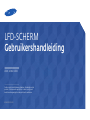 1
1
-
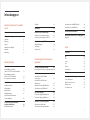 2
2
-
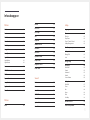 3
3
-
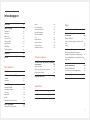 4
4
-
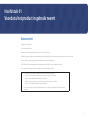 5
5
-
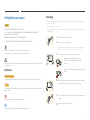 6
6
-
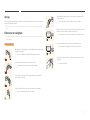 7
7
-
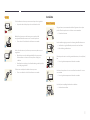 8
8
-
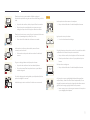 9
9
-
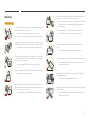 10
10
-
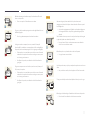 11
11
-
 12
12
-
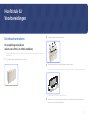 13
13
-
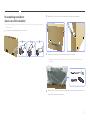 14
14
-
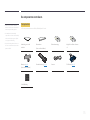 15
15
-
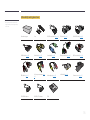 16
16
-
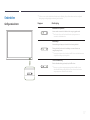 17
17
-
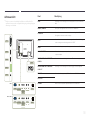 18
18
-
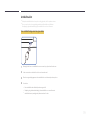 19
19
-
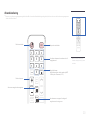 20
20
-
 21
21
-
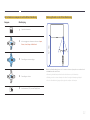 22
22
-
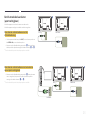 23
23
-
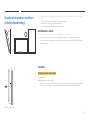 24
24
-
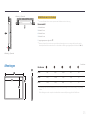 25
25
-
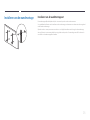 26
26
-
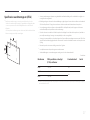 27
27
-
 28
28
-
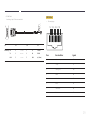 29
29
-
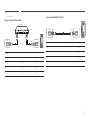 30
30
-
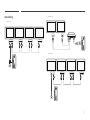 31
31
-
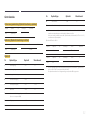 32
32
-
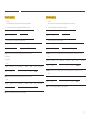 33
33
-
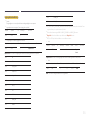 34
34
-
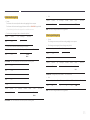 35
35
-
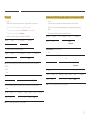 36
36
-
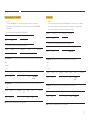 37
37
-
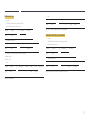 38
38
-
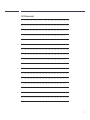 39
39
-
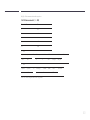 40
40
-
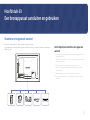 41
41
-
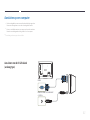 42
42
-
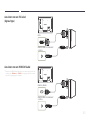 43
43
-
 44
44
-
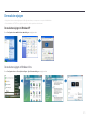 45
45
-
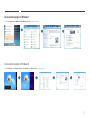 46
46
-
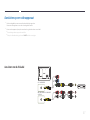 47
47
-
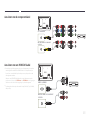 48
48
-
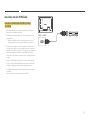 49
49
-
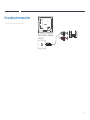 50
50
-
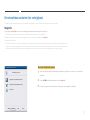 51
51
-
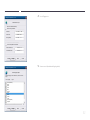 52
52
-
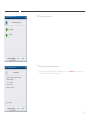 53
53
-
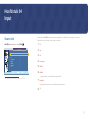 54
54
-
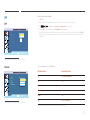 55
55
-
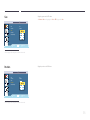 56
56
-
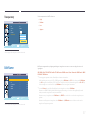 57
57
-
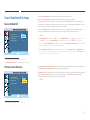 58
58
-
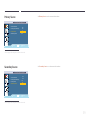 59
59
-
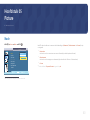 60
60
-
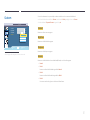 61
61
-
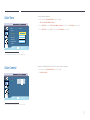 62
62
-
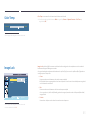 63
63
-
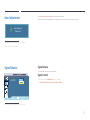 64
64
-
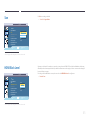 65
65
-
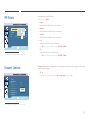 66
66
-
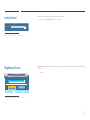 67
67
-
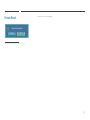 68
68
-
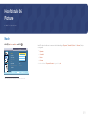 69
69
-
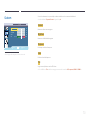 70
70
-
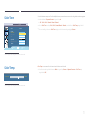 71
71
-
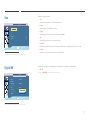 72
72
-
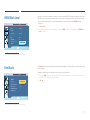 73
73
-
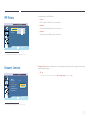 74
74
-
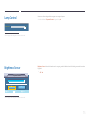 75
75
-
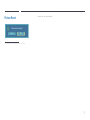 76
76
-
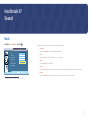 77
77
-
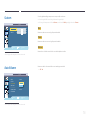 78
78
-
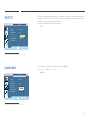 79
79
-
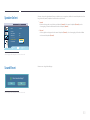 80
80
-
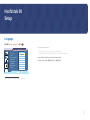 81
81
-
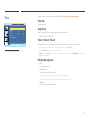 82
82
-
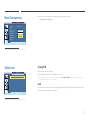 83
83
-
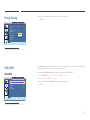 84
84
-
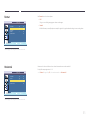 85
85
-
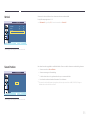 86
86
-
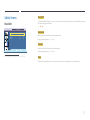 87
87
-
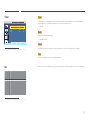 88
88
-
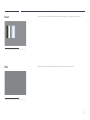 89
89
-
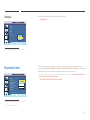 90
90
-
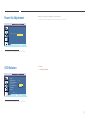 91
91
-
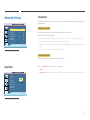 92
92
-
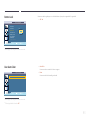 93
93
-
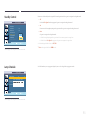 94
94
-
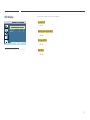 95
95
-
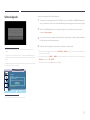 96
96
-
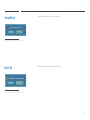 97
97
-
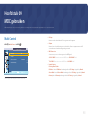 98
98
-
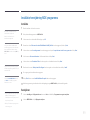 99
99
-
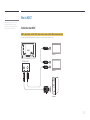 100
100
-
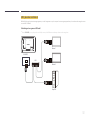 101
101
-
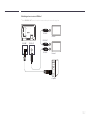 102
102
-
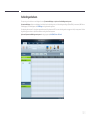 103
103
-
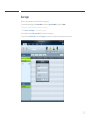 104
104
-
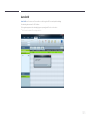 105
105
-
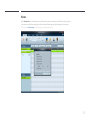 106
106
-
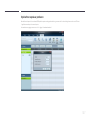 107
107
-
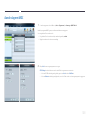 108
108
-
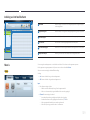 109
109
-
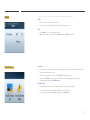 110
110
-
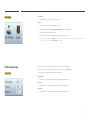 111
111
-
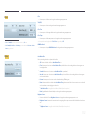 112
112
-
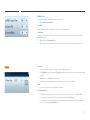 113
113
-
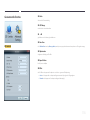 114
114
-
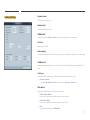 115
115
-
 116
116
-
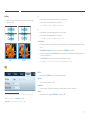 117
117
-
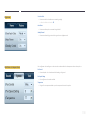 118
118
-
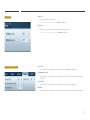 119
119
-
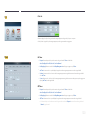 120
120
-
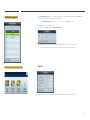 121
121
-
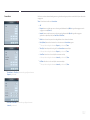 122
122
-
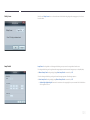 123
123
-
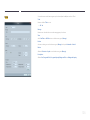 124
124
-
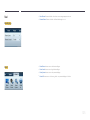 125
125
-
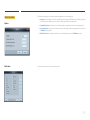 126
126
-
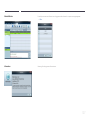 127
127
-
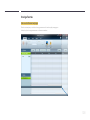 128
128
-
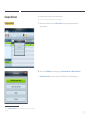 129
129
-
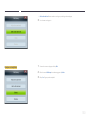 130
130
-
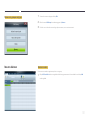 131
131
-
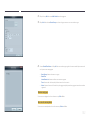 132
132
-
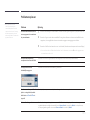 133
133
-
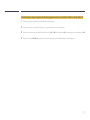 134
134
-
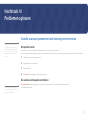 135
135
-
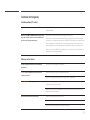 136
136
-
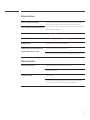 137
137
-
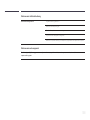 138
138
-
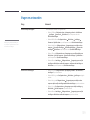 139
139
-
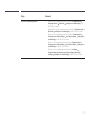 140
140
-
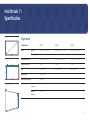 141
141
-
 142
142
-
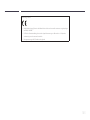 143
143
-
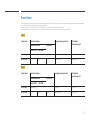 144
144
-
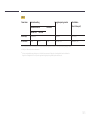 145
145
-
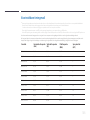 146
146
-
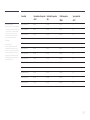 147
147
-
 148
148
-
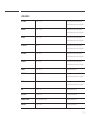 149
149
-
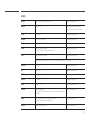 150
150
-
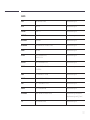 151
151
-
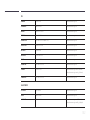 152
152
-
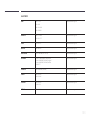 153
153
-
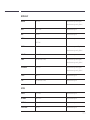 154
154
-
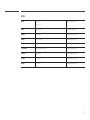 155
155
-
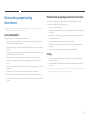 156
156
-
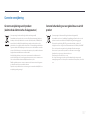 157
157
-
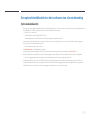 158
158
-
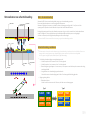 159
159
-
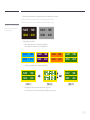 160
160
-
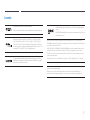 161
161
-
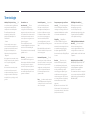 162
162
Samsung LE46C Handleiding
- Categorie
- Tv's
- Type
- Handleiding